Маркированный и нумерованный список HTML
В языке HTML существует два вида списков: нумерованные и ненумерованные. Их создание практически одинаковое. Даже теги отличаются на один символ. Также можно создавать многоуровневые списки, которые могут включать в себя как нумерованные, так и маркерные.
Эти списки можно преобразовывать как угодно. Всё зависит от вашей фантазии. Сначала мы рассмотрим стандартные списки, такие же как в редакторе Word, а затем будем их улучшать и оформлять до неузнаваемости.
Нумерованный список HTML
Обычный нумерованный список HTML можно создать при помощи следующих тегов:
<ol>
<li>Первый пункт списка</li>
<li>Второй пункт списка</li>
<li>Третий пункт списка</li>
</ol>
Простые списки выглядят вот так
Согласно стандартам, каждый пункт списка должен быть внутри открывающего и закрывающего тега li. Но если вы не поставите закрывающий тег, то результат будет точно таким же. Обработчик весьма умный. Во время преобразования списка он анализирует открывающие теги. Если он видит новый <li>, то автоматически перед ним ставит </li>.
Обработчик весьма умный. Во время преобразования списка он анализирует открывающие теги. Если он видит новый <li>, то автоматически перед ним ставит </li>.
Таким образом, списки можно делать так, как показано ниже.
Но с точки зрения профессионалов это некорректно.
Маркированные списки
Ненумерованные (или же маркерные) списки создаются точно так же, только вместо тега ol, пишется ul.
В маркированных списках нет цифр или букв – только различные символы, которые называются маркерами.
Многоуровневый нумерованный список HTML
Многих пользователей интересует такая возможность. Поэтому следует отметить, что любой нумерованный список HTML можно сделать многоуровневым. Дополнительные уровни могут быть такими же или маркированными.
Для того чтобы создать список, указанный в примере выше, нужно написать следующее.
Обратите внимание, что в этом коде, в отличие от первых примеров, добавлен атрибут type.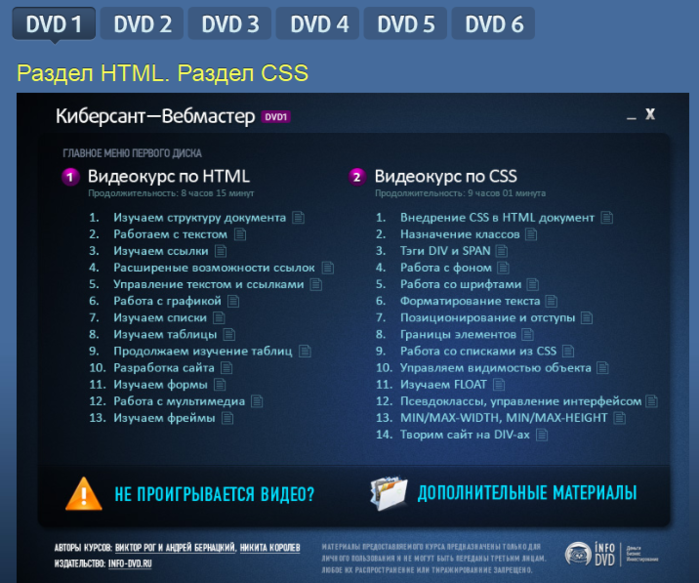 Благодаря ему можно указать вид сортировки как для нумерованных, так и для маркерных списков.
Благодаря ему можно указать вид сортировки как для нумерованных, так и для маркерных списков.
Для нумерованных указываем алфавит или тип цифр, а для остальных случаев — тип маркера.
Варианты сортировки списков
Если использовать специальный HTML-тег, нумерованный список может стать любым, каким вы хотите.
Можно указать атрибут type с любым значением из таблицы. Или в классе стиля css указать list-style-type с желаемым типом сортировки.
Перевод значений довольно простой. Хватит базовых знаний английского языка. Но даже если вы не можете перевести слова «круг», «квадрат» и т. п., то можно визуально понять, каков будет результат при указании этих значений в атрибуте type.
Для нумерованных списков нужно использовать следующие варианты:
- 1 — арабские цифры;
- A — заглавные латинские буквы;
- a — строчные латинские буквы;
- I — заглавные римские цифры;
- i — строчные римские цифры.
По умолчанию всегда используется список с арабскими цифрами. То есть, если вы ничего не указали, это равносильно type=»1″.
То есть, если вы ничего не указали, это равносильно type=»1″.
Помимо этого, нумерованные списки можно начинать с любой желаемой позиции. По умолчанию — вывод от 1. Но при желании можно начать хоть со ста. Для этого нужно указать атрибут start с любым значением.
Кроме этого, можно сделать вывод в обратном порядке. Для этого нужно написать reversed.
Оформление списков
Нумерованный список HTML можно оформить настолько красиво, что не сразу можно догадаться, что это обычный список, а не картинка, сделанная в Photoshop.
Вот примеры красивых списков.
Как видно из примера, можно изменять внешний вид нумерации и самих элементов.
Создать обычный список можно вот так.
В стилях css нужно указать оформление для тегов ol. Обратите внимание, что в этом случае настройки будут применены ко всем спискам всего сайта, где используется этот файл стилей.
Рассмотрим сначала вариант с круглым оформлением списка. Вернитесь к коду списка.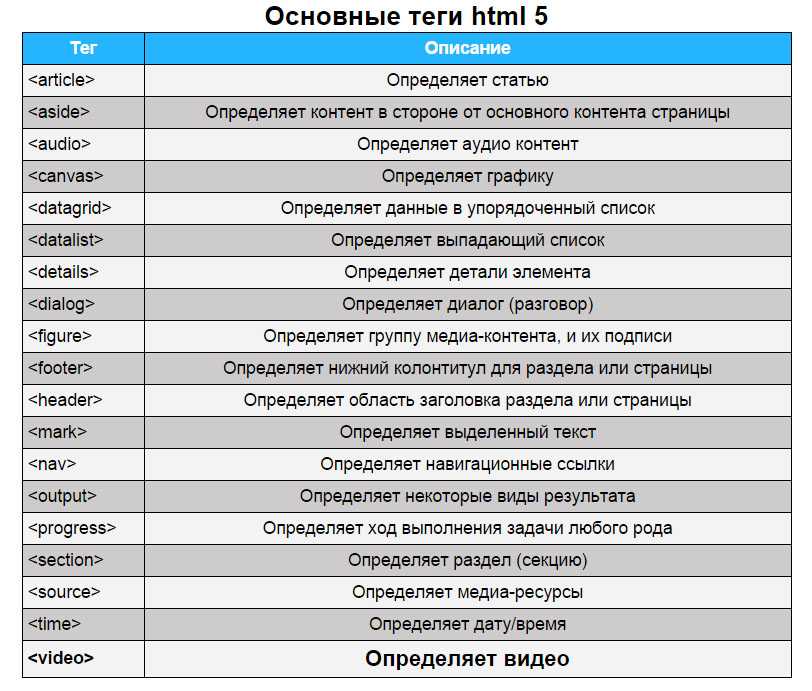 Там указан класс rounded-list. Вот именно с этим классом нужно повозиться, чтобы сделать такую красоту. Назвать класс вы можете как хотите.
Там указан класс rounded-list. Вот именно с этим классом нужно повозиться, чтобы сделать такую красоту. Назвать класс вы можете как хотите.
Теперь рассмотрим квадратное оформление.
Стили весьма похожи. Разница в том, что в первом случае происходит округление элемента посредством возможностей css.
Поддержка браузеров
Важно понимать, что не все браузеры поддерживают все атрибуты css.
Например, вы захотели сделать нумерованный список по центру. HTML-код будет одинаковый, но вот результат в старых браузерах может быть совсем иным.
То же самое касается и оформления нумерации.
Как видите, квадратики вокруг цифр в старых версиях браузера IE не появились, поскольку обработчику не известны новые атрибуты, которые позволяют сделать подобное оформление.
Профессиональный верстальщик должен предвидеть и понимать, что не все пользователи используют современные компьютеры. Не у всех установлены Windows 7, 8, 10. Существует процент пользователей, кто до сих пор сидит на Windows XP и использует старые версии браузера Internet Explorer.
Существует процент пользователей, кто до сих пор сидит на Windows XP и использует старые версии браузера Internet Explorer.
Как правило, почти все современные дизайнерские улучшения элементов ими не поддерживаются. Пользователю будет казаться, что над дизайном сайта вообще не работали. Что всё съехало. Элементы наезжают друг на друга. Чтобы этого избежать, нужно просчитывать все варианты.
Некоторые веб-мастера закрывают глаза на них, поскольку их доля на современном рынке становится всё меньше и меньше. Но для профессионала важен каждый посетитель, особенно если это коммерческий сайт.
Делайте что-то подходящее для всех или учитывайте все варианты браузеров.
Как сделать список в HTML (нумерованный и маркированный). Маркеры списка
- Нумерованный список
- Маркированный список
- Виды маркеров
- Горизонтальный список
В HTML за организацию списков отвечает целый набор тегов, организация которых должна соответствовать определенным правилам структуризации данных.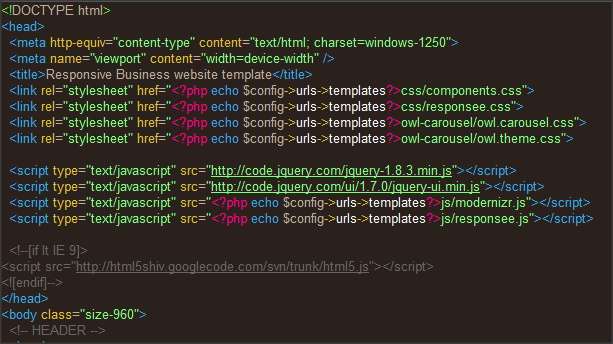
Стандартом пятой версии html поддерживается 3 вида списков: нумерованные списки, маркированные списки и списки определений. Также предоставляется возможность вкладывать списки друг в друга, создавая вложенные многоуровневые списки.
Нумерованный список
Нумерованный список — это набор элементов (пунктов списка), имеющих определённую последовательность. Каждый пункт нумерованного списка имеет уникальный маркер, указывающий на порядок следования данного пункта относительно других пунктов списка. По умолчанию маркерами пунктов нумерованного списка являются числа. Первый пункт идёт под числом 1, второй под числом 2 и так далее.
Самыми распространёнными примерами нумерованных списков являются рецепты приготовления различных блюд. Так как любой рецепт — это нумерованный список, с чёткой последовательностью действий.
Для создания нумерованных списков в HTML используется тег <ol>, внутри которого располагаются элементы списка с данными. Каждый пункт списка указывается с помощью тега <li>:
<html>
<body>
<h5>Нумерованный список:</h5>
<ol>
<li>Кофе</li>
<li>Чай</li>
<li>Молоко</li>
</ol>
</body>
</html>
Попробовать »
Примечание: тег <ol> в качестве дочерних элементов может содержать только теги <li>, то есть всё содержимое нумерованного списка должно размещаться внутри элементов <li>.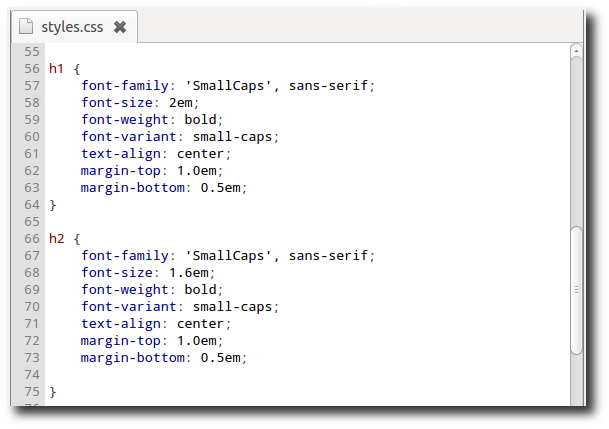 Тег
Тег <li>, в свою очередь, не имеет ограничений на содержимое, поэтому в нём можно размещать абзацы, картинки, ссылки, таблицы, другие списки и т.д.
Маркированный список
Маркированный список — это ненумерованные, то есть неупорядоченные списки элементов, последовательность которых не имеет никакого значения. Все пункты маркированного списка имеют одинаковые маркеры, по умолчанию они отображаются в виде маленьких чёрных кругов.
Для создания маркированных списков в HTML применяется тег <ul>, внутри которого располагаются элементы самого списка (как и в случае с нумерованными списками используется тег <li>, который содержит в себе всё отображаемое содержимое списка):
<html>
<body>
<h5>Маркированный список:</h5>
<ul>
<li>Кофе</li>
<li>Чай</li>
<li>Молоко</li>
</ul>
</body>
</html>
Попробовать »
Виды маркеров
Виды маркеров нумерованного списка можно изменить с помощью атрибута type.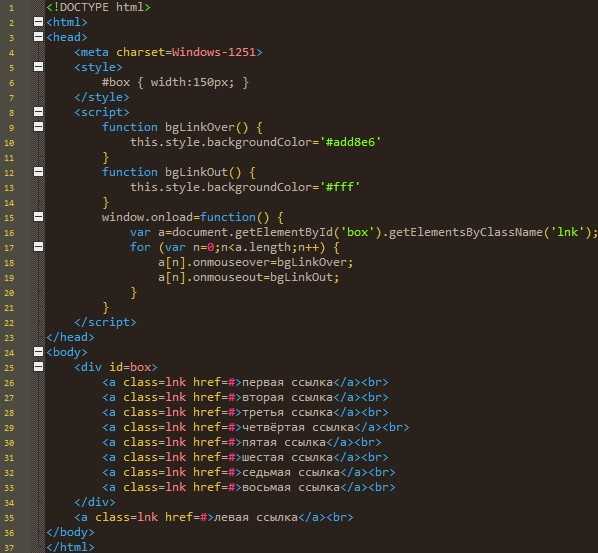 Данный атрибут поддерживает пять видов маркеров:
Данный атрибут поддерживает пять видов маркеров:
| Значение | Описание |
|---|---|
| 1 | Десятичные числа (1, 2, 3..) |
| a | Список в алфавитном порядке, строчные буквы (a, b, c..) |
| A | Список в алфавитном порядке, заглавные буквы (A, B, C..) |
| i | Римские цифры, строчные (i, ii, iii, iv..) |
| I | Римские цифры, заглавные (I, II, III, IV..) |
Маркированные списки не имеют атрибута type, поэтому средствами HTML изменить вид маркера у маркированного списка не получится. Для изменения вида маркера, в этом случае, можно воспользоваться CSS свойством list-style-type, с помощью которого, помимо значения по умолчанию, можно выбрать ещё два вида маркера: circle или square.
Изменение маркеров у списков:
<!DOCTYPE html>
<html>
<head>
<meta charset="utf-8">
<title>Заголовок страницы</title>
</head>
<body>
<h5>Нумерованный список c атрибутом type="a":</h5>
<ol type="a">
<li>Яблоки</li><li>Бананы</li><li>Лимоны</li>
</ol>
<h5>Нумерованный список c атрибутом type="I":</h5>
<ol type="I">
<li>Яблоки</li><li>Бананы</li><li>Лимоны</li>
</ol>
<h5>Виды маркеров маркированных списков:</h5>
<ul>
<li>Яблоки</li><li>Бананы</li><li>Лимоны</li>
</ul>
<ul>
<li>Яблоки</li><li>Бананы</li><li>Лимоны</li>
</ul>
</body>
</html>
Попробовать »
CSS свойство list-style-type, помимо видов маркеров для маркированных списков, имеет множество различных видов маркеров и для нумерованных списков.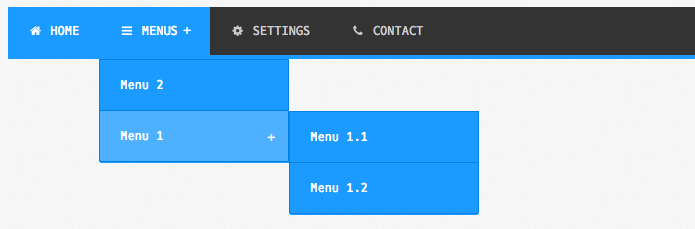 Но не всегда изменения одного стандартного вида маркера на другой бывает достаточно для того, чтобы красиво оформить список. Для оформления списков лучше использовать CSS, который позволяет не только изменять вид маркера, но и заменять маркеры на картинки, контролировать их расположение и управлять отступом. Как всё это делать вы можете посмотреть тут.
Но не всегда изменения одного стандартного вида маркера на другой бывает достаточно для того, чтобы красиво оформить список. Для оформления списков лучше использовать CSS, который позволяет не только изменять вид маркера, но и заменять маркеры на картинки, контролировать их расположение и управлять отступом. Как всё это делать вы можете посмотреть тут.
Горизонтальный список
Если вы используете HTML список для создания горизонтального меню, то вам нужно будет расположить элементы списка друг за другом на одной строке. Средствами HTML это сделать не получится, поэтому нужно будет воспользоваться CSS.
Чтобы создать горизонтальный список, надо для пунктов списка прописать CSS свойство display со значением inline или inline-block, в зависимости от того, какие ещё свойства вы собираетесь использовать.
<!DOCTYPE html>
<html>
<head>
<meta charset="utf-8">
<title>Заголовок страницы</title>
<style>li { display: inline; }</style>
</head>
<body>
<h5>Нумерованный список</h5>
<ol>
<li>Яблоки</li><li>Бананы</li><li>Лимоны</li>
</ol>
<h5>Маркированный список:</h5>
<ul>
<li>Яблоки</li><li>Бананы</li><li>Лимоны</li>
</ul>
</body>
</html>
Попробовать »
После этого все пункты списка выстроятся в одну строку.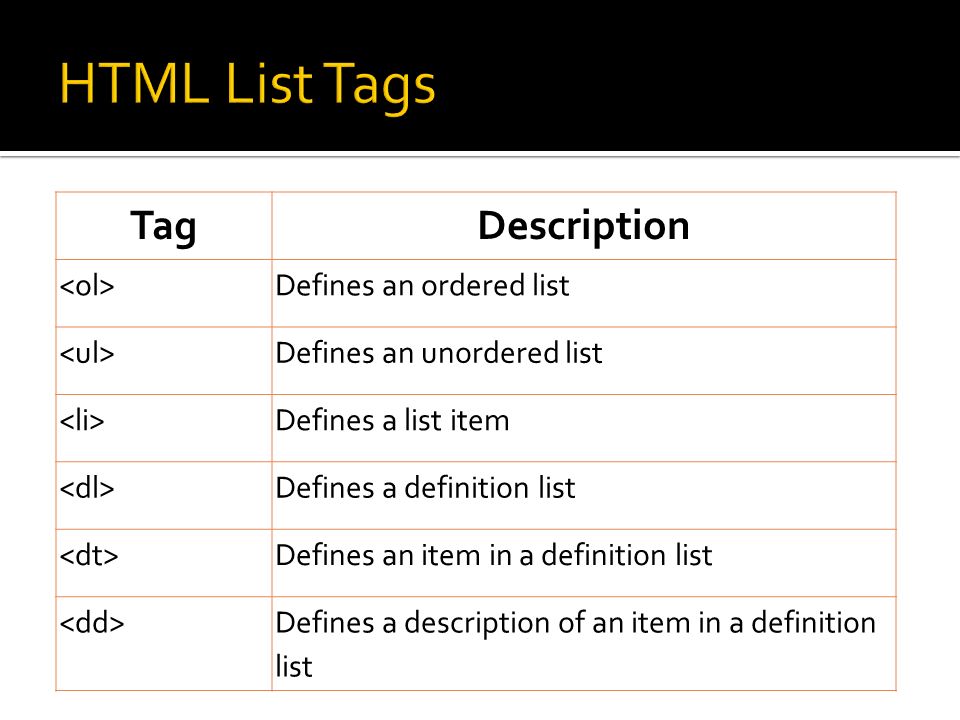
Как горизонтальный список превратить в горизонтальное меню, вы можете посмотреть здесь.
С этой темой смотрят:
- Вложенные (многоуровневые) списки в html
- HTML тег <ul>
- HTML тег <ol>
- Оформление списков
Правильная нумерация во вложенных нумерованных списках HTML с помощью CSS
Стандарт языка HTML поддерживает два вида списков: нумерованные и ненумерованные. Первые используются для упорядоченного перечисления элементов, вторые — для создания списка равнозначных элементов. Есть ещё списки определений, которые используются для создания блоков определение-описание но, по моему опыту, используются крайне редко. О том, как работать с этими списками есть видео для новичков, где подробно показано, как работать с этими списками.
Проблема нумерации во вложенных нумерованных списках HTML
Поработав со стандартными вложенными нумерованными списками HTML, каждый рано или поздно столкнётся с проблемой её несовершенства. Дело в том, что при вложении списка, нумерация вложенного списка снова и снова начинается с единицы. И при уровне вложенности от трёх и при длине списка более десяти начинаются проблемы с восприятием того, какой вложенный элемент, к какому родительскому элементу относится.
Рассмотрим эту задачу на простом примере. В коде ниже элементы состоят из того, что бы хотелось видеть:
<ol> <li><b>1.</b></li> <li><b>2.</b> <ol> <li><b>2.1.</b></li> <li><b>2.2.</b></li> <ol> <li><b>2.2.1.</b></li> <ol> <li><b>2.2.1.1.</b></li> <li><b>2.2.1.2.</b></li> </ol> <li><b>2.2.2.</b></li> </ol> <li><b>2.3.</b></li> <li><b>2.4.</b></li> </ol> </li> <li><b>3.</b></li> <li><b>4.</b> <ol> <li><b>4.1.</b></li> <li><b>4.2.</b></li> <ol> <li><b>4.2.1.</b></li> <ol> <li><b>4.2.1.1.</b></li> <li><b>4.2.1.2.</b></li> </ol> <li><b>4.2.2.</b></li> </ol> <li><b>4.3.</b></li> <li><b>4.4.</b></li> </ol> </li> </ol>
Однако, при выводе такого HTML кода на экран получаем стандартный вывод нумерованного списка HTML, в котором все вложенные списки начинаются с 1.
На рисунке выше то, что представлено в начале элементов списка (не жирным текстом) — это автоматическая нумерация списка <ol> HTML. Правда неудобно?
Правильная нумерация списков HTML (как в договорах) с помощью CSS
Для того, чтобы нумерация была правильной, интуитивно понятной, нужно чтобы каждый вложенный список начинался с цифры, обозначающий его уровень вложенности. И это можно сделать достаточно просто применив CSS:
ol {
list-style: none;
counter-reset: li;
}
li:before {
counter-increment: li;
content: counters(li,".") ". ";
}Применив этот CSS-код к тегам <ol> и <li> нумерованного списка получим то что нужно: правильно пронумерованный вложенный нумерованный список HTML:
Формирование правильной нумерации во вложенном нумерованном списке HTML с помощью CSS
Рассмотрим подробнее свойства элементов нумерованного списка HTML, которые можно модифицировать с помощью CSS.
list-style: none;- отменим все стили списка для элементов
ol(если они вдруг были ранее назначены) с помощью свойстваlist-style
- отменим все стили списка для элементов
counter-reset: li;- назначим идентификатор
li, в котором будет храниться счётчик отображений элементаolс помощью свойстваcounter-reset
- назначим идентификатор
counter-increment: li;- обозначим идентификатор
liкак счётчик, который будет подсчитывать количество отображений элементовolна странице и будет выводиться с помощью свойстваcontentи псевдоэлемента:beforeдляli
- обозначим идентификатор
content: counters(li,".") ". ";- зададим последовательность вывода счётчика
liдля всех элементов нумерованного спискаol.
- зададим последовательность вывода счётчика
Таким образом, изменив четыре свойства css двух элементов ol и li нумерованного списка можно получить красивый нумерованный список HTML, который легко воспринимается и более привычен нам, так как в нём наглядно прослеживается вложенность элементов и принадлежность к родительским элементам списка.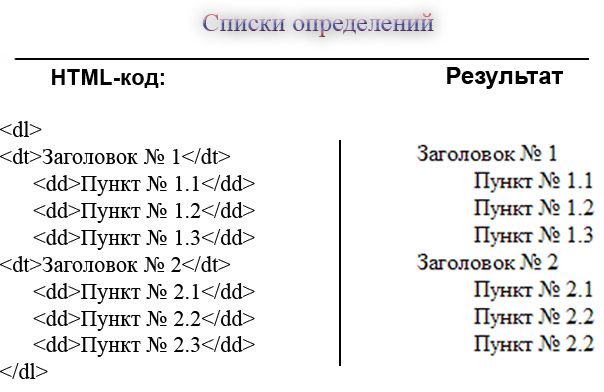
HTML и CSS код нумерованного списка с правильной нумерацией
Для того, чтобы проще было разобраться и применить описанные выше сведения, привожу полностью рабочий HTML и CSS код нумерованного списка с правильной нумерацией вложенных элементов:
<html>
<head>
<title>Правильная нумерация вложенных пунктов нумерованного списка в HTML с помощью css</title>
</head>
<body>
<style>
ol {
list-style: none;
counter-reset: li;
}
li:before {
counter-increment: li;
content: counters(li,".") ". ";
color: red;
}
</style>
<ol>
<li><b>1.</b></li>
<li><b>2.</b>
<ol>
<li><b>2.1.</b></li>
<li><b>2.2.</b></li>
<ol>
<li><b>2.2.1.</b></li>
<ol>
<li><b>2. 2.1.1.</b></li>
<li><b>2.2.1.2.</b></li>
</ol>
<li><b>2.2.2.</b></li>
</ol>
<li><b>2.3.</b></li>
<li><b>2.4.</b></li>
</ol>
</li>
<li><b>3.</b></li>
<li><b>4.</b>
<ol>
<li><b>4.1.</b></li>
<li><b>4.2.</b></li>
<ol>
<li><b>4.2.1.</b></li>
<ol>
<li><b>4.2.1.1.</b></li>
<li><b>4.2.1.2.</b></li>
</ol>
<li><b>4.2.2.</b></li>
</ol>
<li><b>4.3.</b></li>
<li><b>4.4.</b></li>
</ol>
</li>
</ol>
<body>
</html>
2.1.1.</b></li>
<li><b>2.2.1.2.</b></li>
</ol>
<li><b>2.2.2.</b></li>
</ol>
<li><b>2.3.</b></li>
<li><b>2.4.</b></li>
</ol>
</li>
<li><b>3.</b></li>
<li><b>4.</b>
<ol>
<li><b>4.1.</b></li>
<li><b>4.2.</b></li>
<ol>
<li><b>4.2.1.</b></li>
<ol>
<li><b>4.2.1.1.</b></li>
<li><b>4.2.1.2.</b></li>
</ol>
<li><b>4.2.2.</b></li>
</ol>
<li><b>4.3.</b></li>
<li><b>4.4.</b></li>
</ol>
</li>
</ol>
<body>
</html>Спасибо за внимание! =D
P. S. О том, как создать правильную нумерация в смешанных нумерованных и маркированных списках HTML с помощью CSS, можно прочитать в → этой статье. Приведено универсальное решение по созданию css-свойств для различных типов HTML-списков.
S. О том, как создать правильную нумерация в смешанных нумерованных и маркированных списках HTML с помощью CSS, можно прочитать в → этой статье. Приведено универсальное решение по созданию css-свойств для различных типов HTML-списков.
Заберите ссылку на статью к себе, чтобы потом легко её найти: выберите, то, чем пользуетесь чаще всего:
Спасибо за внимание, оставайтесь на связи!
Маркированный список — ➣
emoji | символ текста
Нажмите на значок, чтобы скопировать в буфер обмена ▼
•·∙⊙⊚⊛◉○◌◍◎●◘◦。☉⦾⦿⁃⁌⁍◆◇◈★☆■□☐☑☒✓✔❖⋄❥❧☙☸✤✱✲✦✧↠↣↦↬⇛⇝⇢⇨➔➙➛➜➝➞➟➠➡➢➣➤➥➦➧➨➮➱➲➳➵➸➼➽➾→⇾⇒‣▶▷▸▹►▻⬛◼◾▪♦🔶🔹🔸🔘☑✅✔🔵🟢🟠🔴❇⚫🟤🟣#⃣ℹ💠✳⛔⚠➡*⃣
※ Все символы являются символами Юникода, а не изображением или комбинированными символами. Но вы также можете комбинировать их самостоятельно. ※
| символ текста | смысл | Копировать / Вставить |
|---|---|---|
| · | символ средней точки | |
| ⊛ | обведенный звездочкой оператор | |
| ◉ | Рыбий | |
| ○ | белый круг | |
| ◌ | пунктирный круг | |
| ◍ | круг с вертикальной заливкой | |
| ◎ | прямо в точку | |
| ● | черный круг | |
| ◘ | обратная пуля | |
| ◦ | белая пуля | |
| ☉ | солнце | |
| ◆ | черный алмаз | |
| ◇ | белый бриллиант | |
| ◈ | белый бриллиант, содержащий черный маленький бриллиант | |
| ★ | черная звезда | |
| ☆ | белая звезда | |
| ■ | черный квадрат | |
| □ | белый квадрат | |
| ☐ | ящик для голосования (флажок) | |
| ☑ | урна с чеком | |
| ☒ | урна с х (квадрат с крестом) | |
| ✓ | галочка | |
| ✔ | жирная галочка | |
| ❥ | вращается тяжелое черное сердце.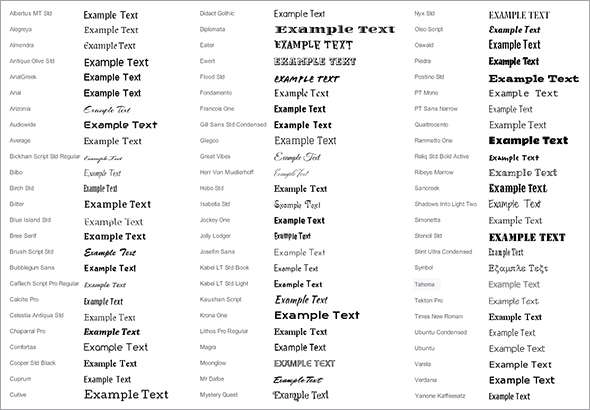 символ пули символ пули | |
| ❧ | вращается цветочное сердце. символ пули | |
| ☙ | перевернутое вращающееся цветочное сердце. символ пули | |
| ☸ | колесо дхармы | |
| ✤ | тяжелая четырехзвездочная звездочка | |
| ✱ | тяжелая звездочка | |
| ✲ | звездочка с открытым центром | |
| ↠ | двуглавая стрелка вправо | |
| ↣ | стрелка вправо с хвостом | |
| ↦ | стрелка вправо от бара | |
| ↬ | стрелка вправо с петлей | |
| ⇛ | тройная стрелка вправо | |
| ⇝ | стрелка вправо | |
| ⇢ | пунктирная стрелка вправо | |
| ⇨ | белая стрелка вправо | |
| ➙ | тяжелая стрелка вправо | |
| ➛ | стрелка вправо стрелка | |
| ➜ | тяжелая стрелка с закругленными углами вправо | |
| ➝ | треугольная стрелка вправо | |
| ➞ | тяжелая треугольная стрелка вправо | |
| ➟ | пунктирная направленная вправо стрелка | |
| ➠ | тяжелая пунктирная стрелка вправо со стрелками | |
| ➡ | черная стрелка вправо | |
| ➢ | 3-я направленная вверх стрелка вправо | |
| ➣ | направленная вниз 3D стрелка вниз | |
| ➤ | черная стрелка вправо | |
| ➥ | тяжелый черный изогнутый вниз и вправо стрелка | |
| ➦ | тяжелый черный изогнутый вверх и вправо стрелка | |
| ➧ | приземистая черная стрелка вправо | |
| ➨ | тяжелая вогнутая черная стрелка вправо | |
| ➮ | тяжелая верхняя правая тень белая правая стрелка | |
| ➱ | зубчатая верхняя правая тень белая стрелка вправо | |
| ➲ | обведены тяжелым белым стрелка вправо | |
| ➳ | белая перья вправо стрелка | |
| ➵ | стрелка вправо с черным пером | |
| ➸ | тяжелая черная перьевая стрелка вправо | |
| ➼ | клиновидная стрелка вправо | |
| ➽ | тяжелая клинохвостая стрелка вправо | |
| ➾ | открытая стрелка вправо | |
| → | стрелка вправо | |
| ⇾ | вправо с открытой стрелой | |
| ⇒ | двойная стрелка вправо | |
| ▶ | черный правый треугольник | |
| ▷ | белый правый треугольник | |
| ▸ | черный правый маленький треугольник | |
| ▹ | белый правый маленький треугольник | |
| ► | черный указатель вправо | |
| ▻ | белый указатель вправо |
Создание маркированного или нумерованного списка в Word для Mac
Word 2016 для Mac Word для Mac 2011 Еще. ..Меньше
..Меньше
Примечание: Мы стараемся как можно оперативнее обеспечивать вас актуальными справочными материалами на вашем языке. Эта страница переведена автоматически, поэтому ее текст может содержать неточности и грамматические ошибки. Для нас важно, чтобы эта статья была вам полезна. Просим вас уделить пару секунд и сообщить, помогла ли она вам, с помощью кнопок внизу страницы. Для удобства также приводим ссылку на оригинал (на английском языке) .
Чтобы превратить строк текста в маркированный или нумерованный список, выделите текст и на вкладке Главная в группе » Абзац «, нажмите кнопку маркеры или Нумерация. Каждую строку или абзац становится маркированных или нумерованных элементов.
Создание списка с нуля
- org/ListItem»>
-
На вкладке Главная щелкните стрелку рядом с кнопкой маркеры или Нумерация.
-
Выберите стиль и начните вводить текст.
-
Каждый раз при нового маркера или номера, или нажмите клавишу ВВОД, чтобы завершить список, дважды нажмите клавишу ВВОД.
Поместите курсор в место, где вы хотите маркированного или нумерованного списка.
Совет: Когда вы начинаете абзац со звездочки с пробелом (*) или числа 1 с точкой (1.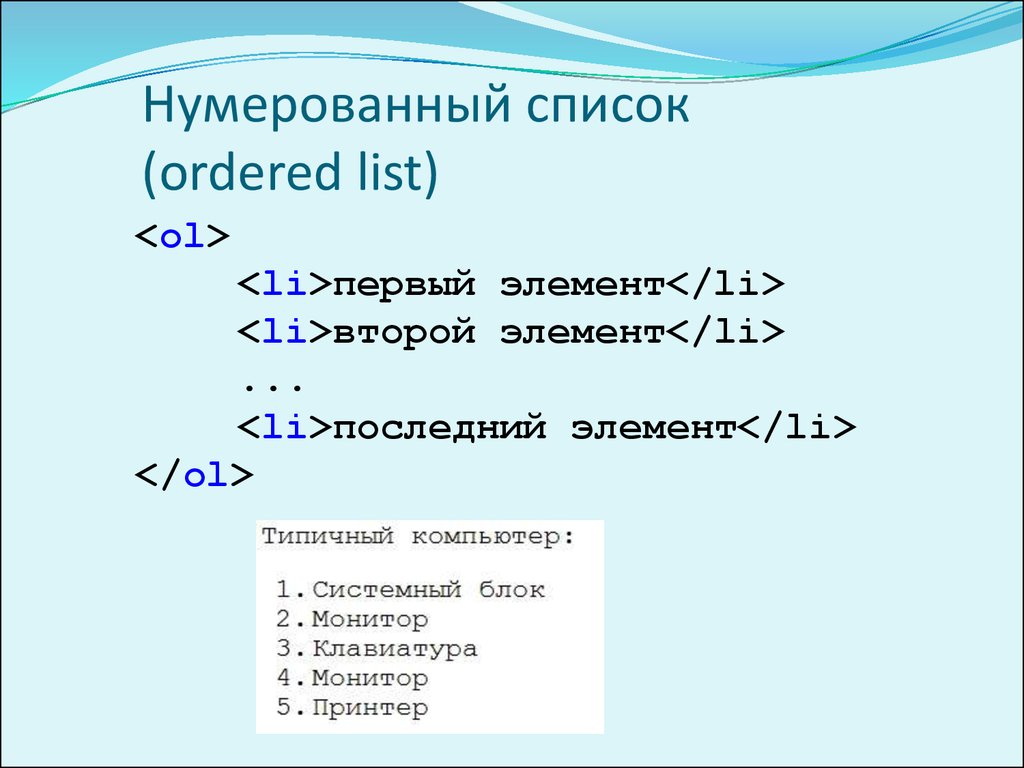 ), Word отображает кнопку Параметры автозамены и начинает создавать маркированный или нумерованный список. Если вам не нужен маркированный или нумерованный список, нажмите кнопку Параметры автозамены и выберите команду Отключить автоматическое создание маркированных списков или Отключить автоматическое создание нумерованных списков.
), Word отображает кнопку Параметры автозамены и начинает создавать маркированный или нумерованный список. Если вам не нужен маркированный или нумерованный список, нажмите кнопку Параметры автозамены и выберите команду Отключить автоматическое создание маркированных списков или Отключить автоматическое создание нумерованных списков.
Начало нумерации с 1
-
Щелкните элемент, который должен быть первым элементом нового списка.
-
Сочетание клавиш CTRL + нажмите или щелкните правой кнопкой мыши элемент и нажмите кнопку Нумерация.

Настройка отступов элементов списка
-
Выделите строки, для которых нужно настроить отступ.
-
На вкладке Главная в группе Абзац нажмите кнопку Увеличить отступ .
Удаление элементов из списка
-
Выделите элементы, которые нужно удалить.

-
Нажмите клавишу DELETE.
Завершение маркированного или нумерованного списка
Выполните одно из указанных ниже действий.
-
В конце маркированного или нумерованного списка дважды нажмите клавишу RETURN.
-
Выделите строки текста, что вам не нужно в списке и на вкладке » Главная » в группе Абзац нажмите кнопку Маркированный список или Нумерованный список .

Добавление маркеров или нумерации к тексту
-
Выделите текст, к которому нужно добавить маркеры или нумерацию.
Примечание: Маркеры и нумерация применяются ко всем новым абзацам.
-
На вкладке Главная в группе Абзац выполните одно из указанных ниже действий.
Добавляемые элементы
Нажмите
Маркеры
Маркированный список
Нумерация
Нумерованный список
многоуровневый список
Многоуровневый список и выберите нужный вариант.

Начало нумерации с 1
-
Щелкните элемент, который должен быть первым элементом нового списка.
-
Выберите в меню Формат команду Список, а затем откройте вкладку Нумерованный.
-
В разделе Нумерация списка выберите Начать нумерацию заново.
Настройка отступов элементов списка
Выделите строки, для которых нужно настроить отступ.
На вкладке Главная в группе Абзац нажмите кнопку Увеличить отступ .
Создание маркированного списка по мере ввода
-
Начните новую строку, введите символ * (звездочка) и нажмите клавишу ПРОБЕЛ или TAB.
org/ListItem»>
-
Чтобы добавить следующий элемент списка, нажмите клавишу RETURN.
-
Чтобы завершить список, дважды нажмите клавишу RETURN.
Совет: Чтобы переместить весь список влево или вправо, щелкните первый маркер или номер в списке и перетащите его в новое место. При перетаскивании перемещается весь список без изменения уровней нумерации в нем.
Введите нужный текст.
Создание нумерованного списка по мере ввода
Начните новую строку, введите 1. (число 1 с точкой) и нажмите клавишу ПРОБЕЛ или TAB.
Введите нужный текст.
Чтобы добавить следующий элемент списка, нажмите клавишу RETURN.
Чтобы завершить список, дважды нажмите клавишу RETURN.
Совет: Чтобы переместить весь список влево или вправо, щелкните первый маркер или номер в списке и перетащите его в новое место.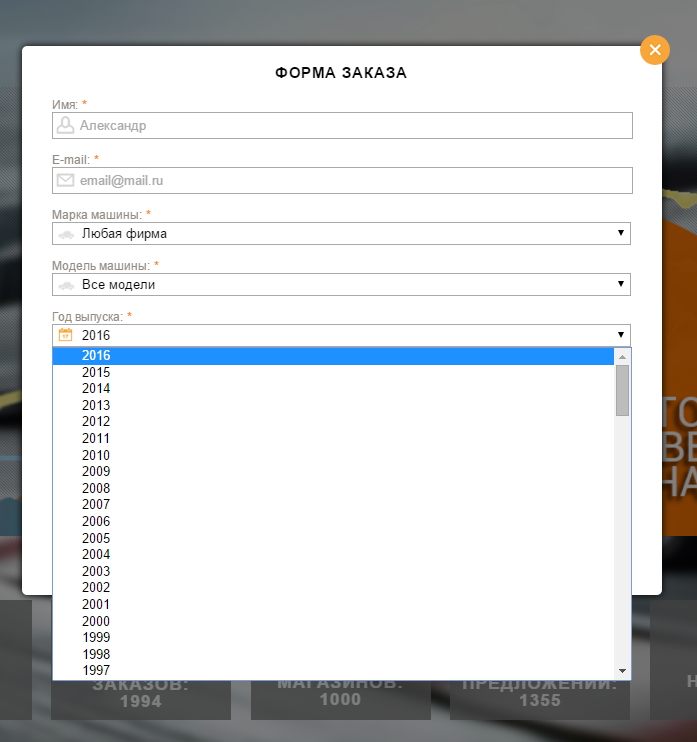 При перетаскивании перемещается весь список без изменения уровней нумерации в нем.
При перетаскивании перемещается весь список без изменения уровней нумерации в нем.
Удаление элементов из списка
-
Выделите элементы, которые нужно удалить.
-
Нажмите клавишу DELETE.
Завершение маркированного или нумерованного списка
Выполните одно из указанных ниже действий.
-
В конце маркированного или нумерованного списка дважды нажмите клавишу RETURN.

-
Выделите строки текста, что вам не нужно в списке и на вкладке » Главная » в группе Абзац нажмите кнопку Маркированный список или Нумерованный список .
Форматирование маркированного или нумерованного списка
Добавление многоуровневых списков или создать новые
Дополнительные адреса — Почта. Справка
Вы можете вести переписку с друзьями и коллегами, используя разные адреса отправки. Для одного случая выберите ваш основной почтовый адрес на Яндексе, для другого — один из почтовых алиасов, а для третьего — ваш адрес на другом сервисе (например, Gmail или Mail.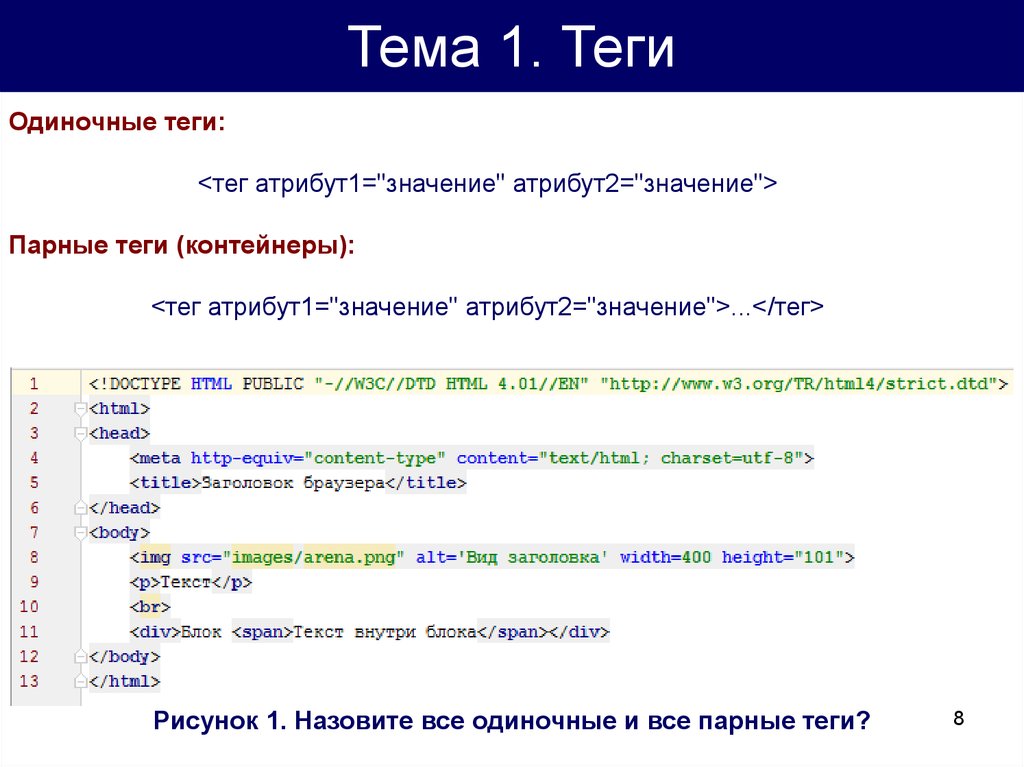 Ru).
Ru).
- Почтовые алиасы
- Красивый адрес почты
- Почтовые адреса на других сервисах
- Выбрать, с какого адреса отправлять письма
Когда вы регистрируетесь на Яндексе, вы получаете следующие почтовые адреса:
Примечание. Точный список дополнительных адресов зависит от того, какая страна указана в Яндекс ID.
Дополнительные адреса являются алиасами вашего основного почтового адреса.
Алиасы необходимы, чтобы сохранить уникальность вашего логина. Если вы зарегистрировались на Яндексе в России, другой пользователь в Казахстане, Беларуси или Украине не сможет создать клон вашего почтового ящика с таким же логином.
Примечание. Если вы создали ящик с логином, который содержит знак точки, например alice.the.girl, помимо доменных алиасов для него также будет создан алиас логина вида alice-the-girl.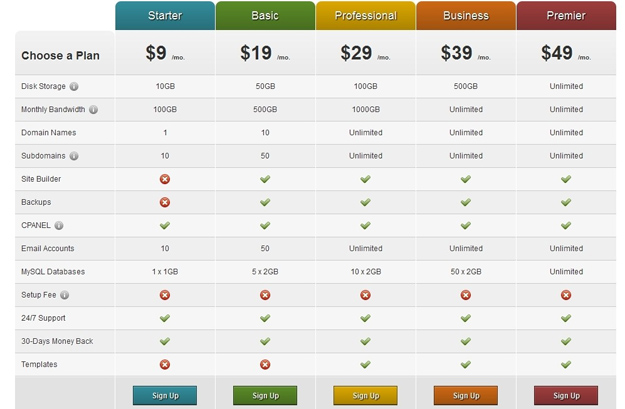
Также вы можете использовать свой номер телефона в качестве алиаса.
В Яндекс 360 для бизнеса почтовые алиасы могут быть именными — добавляются вручную администратором, или доменными — появляются автоматически при подключении домена-алиаса.
Одному почтовому ящику на домене можно присвоить неограниченное количество дополнительных имен. Например, сотруднику, который отвечает за рекламу, с аккаунтом [email protected] можно добавить алиас advertising@. После этого письма, отправленные на адрес вида[email protected], будут попадать в его основной почтовый ящик — [email protected]. Чтобы добавить именной почтовый алиас, обратитесь к администратору.
Например, помимо основного домена example. организация подключила домен-алиас 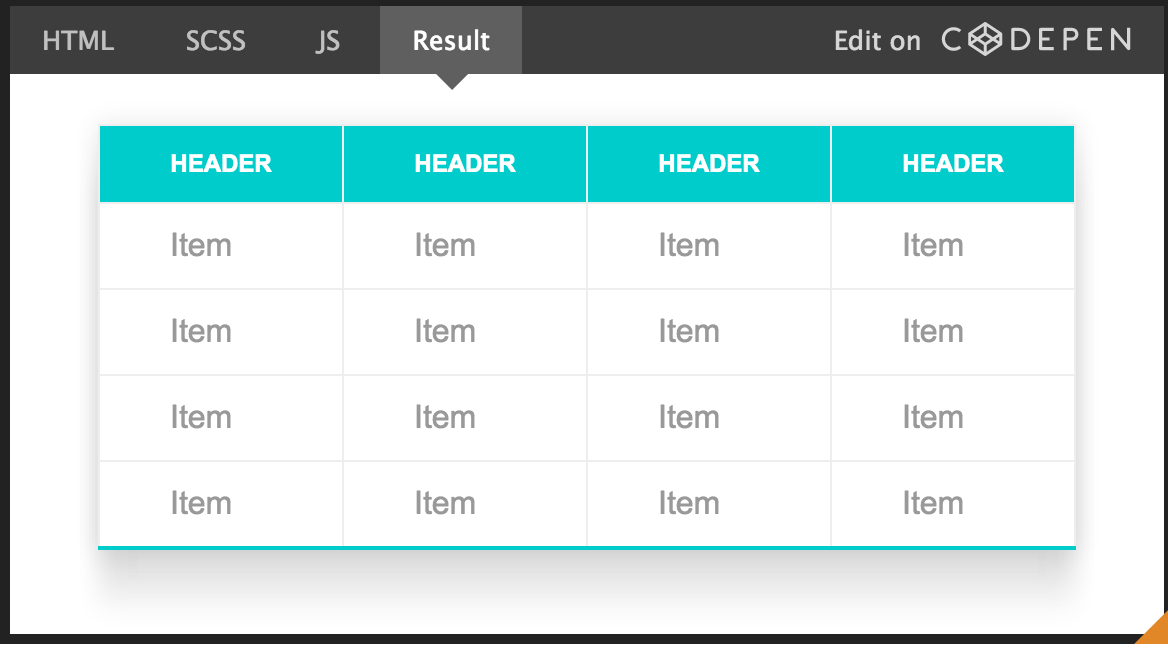 ru
ruexample.com. Теперь сотрудники с учетной записью вида [email protected] получат дополнительный почтовый адрес на домене-алиасе — [email protected].
Если у вас есть Яндекс 360 Премиум, вы можете подключить красивый адрес почты. Его легко запомнить и им приятно делиться. Например, это может быть адрес [email protected] или [email protected].
Когда вы подключите красивый адрес, он станет алиасом вашего основного почтового адреса на Яндексе. Новый адрес будет использоваться по умолчанию для отправки всех писем. При этом можно будет зайти в свой почтовый ящик под обоими адресами.
Красивый адрес почты пока можно получить только в доменной зоне .. Разместить целый сайт на домене не получится — можно только подключить адрес почты.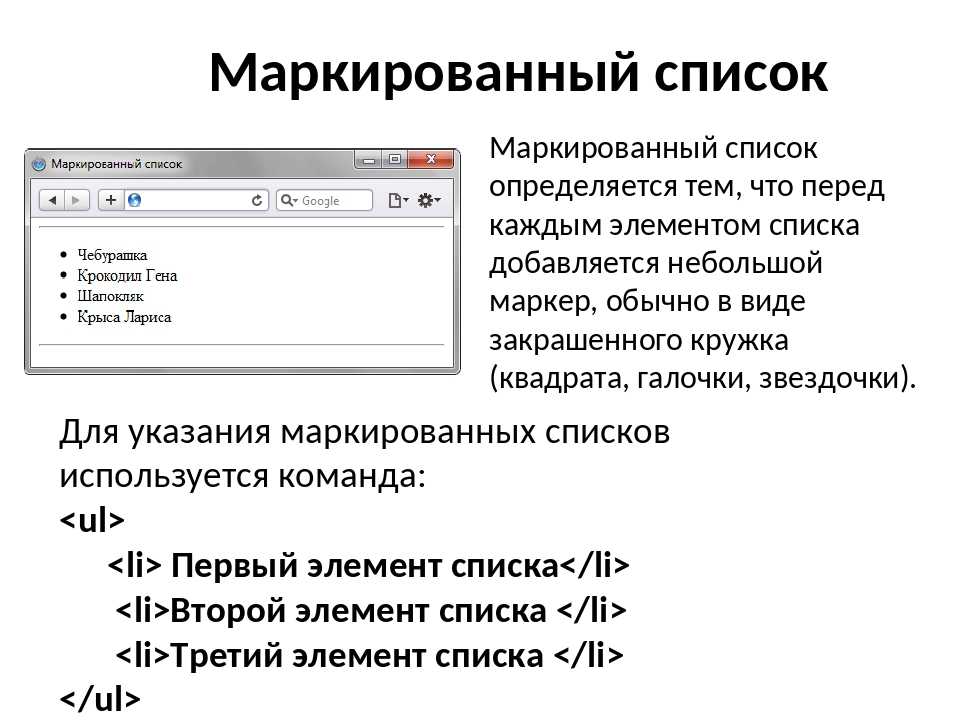 ru
ru
Если Яндекс 360 Премиум закончится, красивый адрес будет вам доступен еще 30 дней — и вы можете успеть возобновить Премиум. Спустя 30 дней красивый адрес отключится.
- Как подключить
- Как отключить
В правом верхнем углу нажмите значок и выберите подключение красивого адреса.
Выберите понравившийся адрес или введите свой, убедившись, что адрес свободен.
Примечание. Выбранный адрес не должен содержать слова, которые противоречат общественным интересам, принципам гуманности и морали. В том числе сюда относятся непристойные выражения, призывы антигуманного характера, слова, оскорбляющие человеческое достоинство, религиозные чувства и т.д.
Нажмите кнопку Выбрать. Если у вас нет Яндекс 360 Премиум, после выбора адреса нужно будет подключить один из тарифов Премиум.

На одного пользователя можно подключить один красивый адрес почты.
Внимание. Когда красивый адрес отключится, вы не сможете отправлять с него письма, получать письма и использовать его для входа в Почту. А выбранный домен могут занять другие пользователи.
Нажмите значок в правом верхнем углу, а затем выберите Все настройки.
Выберите Красивый @ адрес.
Нажмите кнопку Отключить и подтвердите действие.
После этого для отправки писем по умолчанию будет использоваться основной адрес с доменом yandex.ru.
Подключить красивый адрес заново можно, но не раньше, чем через полгода. А если вы захотите подключить красивый адрес на том же домене, нужно чтобы домен был свободен.
Если у вас остались вопросы о красивом адресе почты, напишите нам через форму внизу страницы.
Если вы хотите, чтобы письмо для получателя пришло с вашего адреса электронной почты на другом сервисе (например, Gmail или Mail.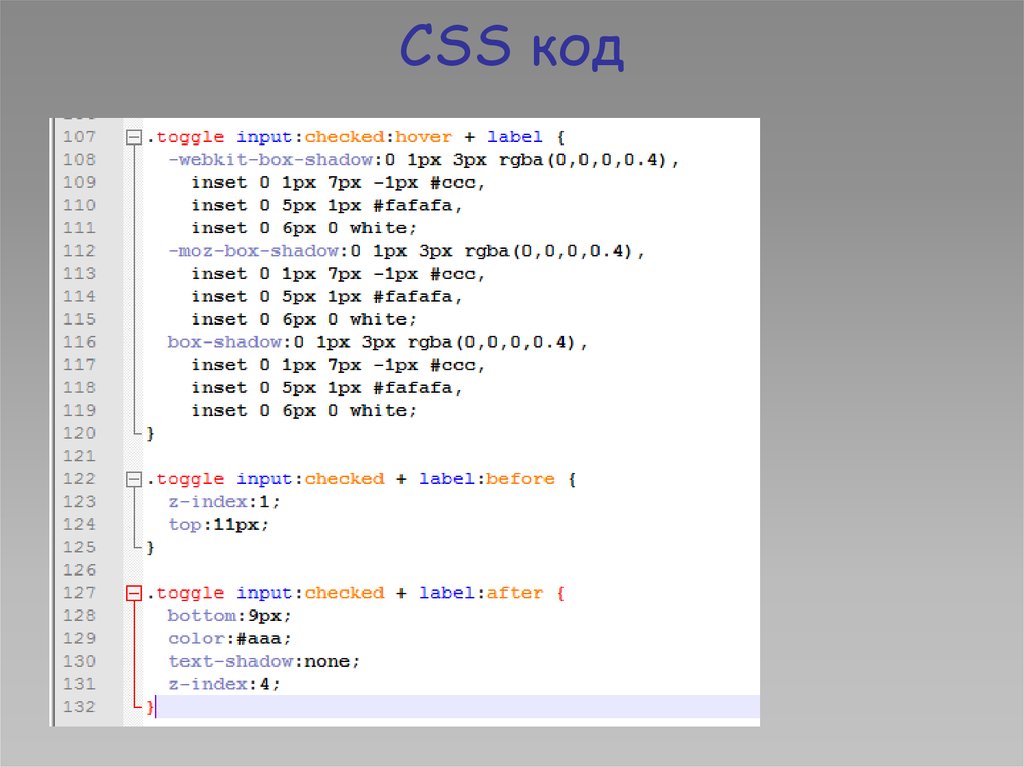 Ru), добавьте этот адрес на странице Адреса электронной почты и подтвердите доступ к нему. После подтверждения вы сможете выбрать в поле От кого не только алиас вашего адреса на Яндексе, но и адрес почты на другом сервисе.
Ru), добавьте этот адрес на странице Адреса электронной почты и подтвердите доступ к нему. После подтверждения вы сможете выбрать в поле От кого не только алиас вашего адреса на Яндексе, но и адрес почты на другом сервисе.
Внимание. Если вы добавляете адрес ящика на другом почтовом сервисе, настройте сбор писем с него в ящик на Яндексе. Без настроенного сборщика отправлять письма с такого адреса не получится. При настройке сборщика вместо логина укажите адрес полностью, например [email protected].
Если даже при корректно настроенном сборщике у вас не получается отправлять письма с адреса на другом почтовом сервисе, это значит, что правила безопасности этого сервиса запрещают отправлять письма через другие почтовые сервисы, в том числе и через Яндекс Почту.
- Для всех писем
Вы можете выбрать, с какого адреса отправлять письма, в разделе настроек Информация об отправителе.
 Этот адрес будет использоваться по умолчанию для всех писем. Также он будет отображаться в правом верхнем углу страниц Яндекс Почты при нажатии на имя и портрет пользователя.
Этот адрес будет использоваться по умолчанию для всех писем. Также он будет отображаться в правом верхнем углу страниц Яндекс Почты при нажатии на имя и портрет пользователя.- Для конкретного письма
Можно выбрать адрес отправки на странице создания письма. Выбранный адрес будет использоваться только для этого конкретного письма.
Нажмите кнопку Копии, От кого ˅ в правом верхнем углу.
Нажмите на имя в поле От кого.
Если у вас не получается выбрать адрес отправки, откройте Яндекс ID, нажмите ссылку Изменить персональную информацию и убедитесь, что в блоке Страна выбрано значение «Россия».
18 списков CSS
Коллекция отобранных бесплатных примеров кода в стиле списков HTML и CSS . Обновление коллекции марта 2020 года. 4 новых примера.
- Списки начальной загрузки
- Списки задач Bootstrap
О коде
Просто еще один список определений, сетка, Sass, отзывчивый
Совместимые браузеры: Chrome, Edge, Firefox, Opera, Safari
Ответ: да
Зависимости: —
О коде
Возьмите номер списка контактов
Небольшой эксперимент с отображением контактных ссылок.
Совместимые браузеры: Chrome, Edge, Firefox, Opera, Safari
Ответ: нет
Зависимости: font-awesome.css
О коде
Список лидеров Forbes
Быстрая таблица лидеров Forbes до 40 лет.
Совместимые браузеры: Chrome, Edge, Firefox, Opera, Safari
Ответ: да
Зависимости: —
О коде
Довольно липкий
Простой пример, показывающий, насколько замечательным может быть CSS position: sticky .
Совместимые браузеры: Chrome, Edge, Firefox, Opera, Safari
Ответ: да
Зависимости: —
О коде
Анимация контрольного списка — только CSS
Простая анимация контрольного списка.
Совместимые браузеры: Chrome, Edge, Firefox, Opera, Safari
Ответ: нет
Зависимости: —
О коде
12-й селектор
Список CSS с пользовательским счетчиком и эффектом прокрутки.
Совместимые браузеры: Chrome, Edge, Firefox, Opera, Safari
Ответ: нет
Зависимости: —
О коде
Упорядоченный список градиентов
Простой упорядоченный список с использованием SCSS и HTML5. Градиентный фон переходит от одного к другому и обратно. Подходит для IE11.
Совместимые браузеры: Chrome, Edge, Firefox, Opera, Safari
Ответ: да
Зависимости: —
С код
Простой контрольный список CSS
Совместимые браузеры: Chrome, Edge, Firefox, Opera, Safari
Ответ: нет
Зависимости: —
О коде
Стили красивого списка
преобразование: свойство skew и красивые стили списка.
Совместимые браузеры: Chrome, Edge, Firefox, Opera, Safari
Ответ: да
Зависимости: —
О коде
Список счетчиков градиентов CSS
Пример счетчика CSS с фиксированным градиентом фона.
Совместимые браузеры: Chrome, Opera, Safari
Ответ: да
Зависимости: —
О коде
Список дел
Интерфейс с анимированной галочкой.
Совместимые браузеры: Chrome, Firefox, Opera, Safari
Ответ: нет
Зависимости: —
О коде
Список дел
Список дел с анимацией пользовательского интерфейса и микровзаимодействиями.
Совместимые браузеры: Chrome, Firefox, Opera, Safari
Ответ: нет
Зависимости: —
О коде
Список выбора файлового менеджера
Щелкните элемент списка, чтобы выбрать его. Держите Ctrl для множественного выбора.
Совместимые браузеры: Chrome, Edge, Firefox, Opera, Safari
Ответ: нет
Зависимости: —
О коде
Карты — ListView
Совместимые браузеры: Chrome, Edge, Firefox, Opera, Safari
Ответ: нет
Зависимости: font-awesome.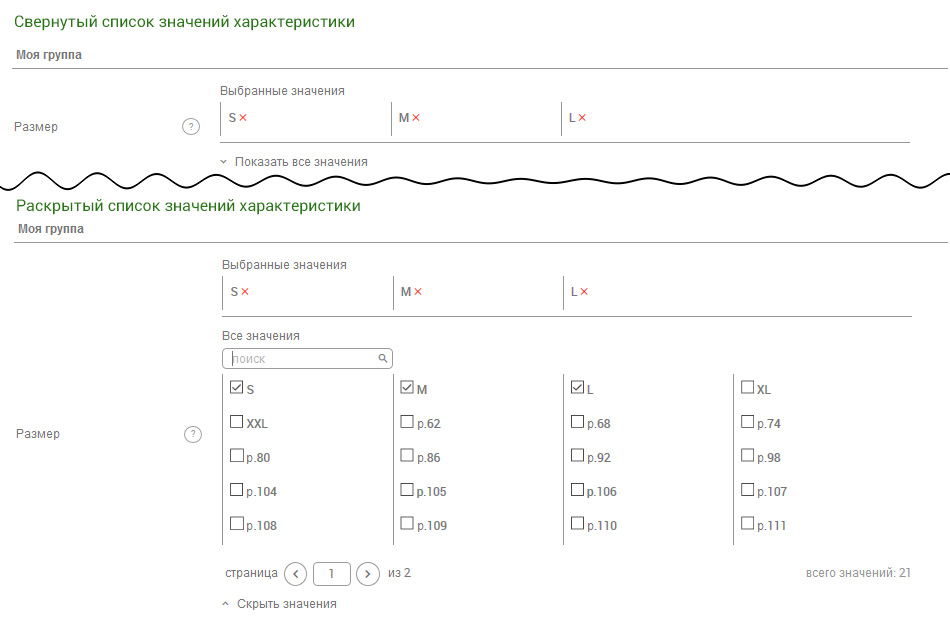 css
css
О коде
Запись полного круга
Совместимые браузеры: Chrome, Firefox, Opera, Safari
Ответ: да
Зависимости: —
О коде
Интерфейс списка
Концепция пользовательского интерфейса простого упорядоченного списка. Использование псевдоэлементов.
Совместимые браузеры: Chrome, Edge, Firefox, Opera, Safari
Ответ: нет
Зависимости: —
О коде
Нумерованные списки только для CSS с формами капли
Стилизованный нумерованный список с использованием счетчиков CSS и псевдоэлементов для фона в форме капли.
Совместимые браузеры: Chrome, Edge, Firefox, Opera, Safari
Ответ: да
Зависимости: —
О коде
Упорядоченный список CSS с ведущим нулем
Упорядоченный список CSS с начальным нулем и другим цветом номера.
Совместимые браузеры: Chrome, Edge, Firefox, Opera, Safari
Ответ: да
Зависимости: —
Методы и ресурсы — Smashing Magazine
- Чтение за 19 минут
- Кодирование, CSS, Техники, Essentials
- Поделиться в Twitter, LinkedIn
Об авторе
Луис — разработчик интерфейса, писатель и писатель из Торонто, Канада. Он курирует информационные бюллетени Web Tools Weekly и Tech Productivity, а также ведет блоги о…
Больше о
Луи ↬
Он курирует информационные бюллетени Web Tools Weekly и Tech Productivity, а также ведет блоги о…
Больше о
Луи ↬
Если вы новичок в CSS, эта статья должна предоставить хороший обзор различных доступных типов списков, а также некоторых особенностей браузера, возникающих в отношении списков HTML, с некоторыми полезными советами, которые должны предотвратить эти особенности. становятся главными препятствиями на пути к хорошему дизайну.
Вам могут быть интересны следующие статьи по теме:
- Освоение кодирования CSS: Начало работы
- Объяснение компоновки гибких блоков CSS3
- Передовой опыт CSS рассмотрим демонстрацию различных применений, методов и учебных пособий, использующих HTML-списки .
 Все это должно подчеркнуть важность использования списков в современном веб-дизайне, напоминая даже опытным программистам о том, как HTML-списки могут повысить гибкость и удобство сопровождения веб-сайта.
Все это должно подчеркнуть важность использования списков в современном веб-дизайне, напоминая даже опытным программистам о том, как HTML-списки могут повысить гибкость и удобство сопровождения веб-сайта.Еще после прыжка! Продолжить чтение ниже ↓
Доступные параметры списка
Ненумерованные списки:
Ненумерованные списки являются наиболее часто используемыми списками. Вот изображение, показывающее, как выглядит неупорядоченный неупорядоченный список в разных браузерах:
Как вы можете видеть выше, настройки по умолчанию для неупорядоченных списков несколько различаются в разных браузерах. Конечно, сейчас редко можно увидеть голый ненумерованный список на каком-либо сайте. Кроме того, хороший сброс CSS нормализует эти различия, сводя список к простому тексту без маркеров, полей или отступов.
Свойства CSS, характерные для неупорядоченных списков, включают
list-style-type,list-style-positionиlist-style-image.Эти свойства задают тип маркера (или маркера), положение маркера и изображение для замены маркера. Эти три свойства можно комбинировать с помощью сокращенного свойства в стиле списка
.Для свойства
list-style-typeможно задать несколько различных значений, некоторые из которых показаны в таблице ниже:В зависимости от браузера и системы пользователя некоторые значения для
элемента стиля спискамогут отображаться неправильно, часто по умолчанию этодесятичное число. Использование возрастающего значения для неупорядоченного списка не рекомендуется, так как это уберет семантическое значение неупорядоченного списка .Свойство
list-style-positionуказывает положение маркера списка и может быть установлено либо навне(по умолчанию), либо навнутри. Это свойство также задает позицию изображения, если установлено свойство list-style-image .
Свойство
list-style-imageможно использовать для придания неупорядоченному списку индивидуального вида с уникальными «маркерами». К сожалению, этот метод добавления маркера в неупорядоченный список содержит ошибки в Internet Explorer и редко используется. Гораздо лучшим решением будет добавить фоновое изображение к элементамбез повтора. Это решение объясняется последовательностью шагов на сайте maxdesign.com и хорошо работает во всех браузерах.Упорядоченные списки:
Упорядоченные списки используются, когда список элементов требует видимого возрастающего значения перед каждым элементом. Значение маркера в упорядоченном списке может быть установлено на любое из значений, также доступных для неупорядоченного списка, как обсуждалось выше. В большинстве случаев упорядоченный список будет либо иметь увеличивающийся маркер на элементах списка, либо вообще не иметь маркера.
 Таким образом, было бы маловероятно, что вы изменили бы маркер с увеличивающегося на не увеличивающийся на упорядоченный список , так как это удалит семантическое значение элементов.
Таким образом, было бы маловероятно, что вы изменили бы маркер с увеличивающегося на не увеличивающийся на упорядоченный список , так как это удалит семантическое значение элементов.Списки определений:
Списки определений используются для разметки списков элементов, имеющих определения. Они состоят из терминов определения (
- калькулятор
- счеты
- Машина, используемая для численных вычислений.
- Ненумерованный список является элементом блочного уровня, поэтому его не нужно оборачивать дополнительным для применения фона или других графических улучшений
- Когда стили отключены, стилизованный список будет изящно деградировать, гарантируя, что элементы навигации будут отличаться от остального содержимого страницы
- Хотя неупорядоченный список может добавить больше разметки, чем простой список из
Меню Fish Eye на чистом CSS Это вертикальное навигационное меню, имитирующее эффект Apple «рыбий глаз» при ролловере, выполнено с использованием чистого CSS и использует неупорядоченный список для отображения значков.

Раздвижные двери соответствуют CSS-спрайтам HTML-список также может служить основой для панели навигации с вкладками, использующей знаменитую технику раздвижных дверей, как показано в этом примере.
LavaLamp для любителей jQuery Эффект анимации наведения «Лавовая лампа» на панели навигации на основе списка, написанный для jQuery.
Анимированная панель навигации с использованием jQuery В этом руководстве по WebMunch используется навигация на основе списка для создания анимированной панели навигации на основе jQuery. На демонстрационной странице отображаются четыре различных варианта анимированного эффекта.
Панель навигации Apple, использующая только CSS В этом руководстве описывается, как воссоздать панель навигации Apple на основе списка с некоторыми улучшениями CSS3, которые изящно деградируют в IE и более старых браузерах. Конечный результат также включает анимированный эффект наведения, который работает в Safari.
Старые выпадающие меню, такие как Revenge of the Menu Bar от Brainjar, использовали элементы
для разделения разделов тегов привязки, реализуя JavaScript для отображения и скрытия меню. Позже были разработаны выпадающие меню, которые были более семантическими и в большей степени зависели от CSS.
Позже были разработаны выпадающие меню, которые были более семантическими и в большей степени зависели от CSS.Выпадающие списки Suckerfish Классические раскрывающиеся списки Suckerfish от Патрика Гриффитса и Дэна Уэбба были одними из первых раскрывающихся (или всплывающих) меню, основанных на вложенных списках.
Профессиональный раскрывающийся список Стью Николлс предлагает еще одно решение для раскрывающихся списков.
Анимированное выпадающее меню с jQuery В этом руководстве показано, как создать простое одно анимированное раскрывающееся меню на основе ненумерованного списка с помощью jQuery.
Создание раскрывающихся меню только с помощью CSS Этот простой метод позволяет создавать раскрывающиеся меню на основе списков без использования JavaScript.
Выпадающее меню JavaScript с несколькими уровнями Эти многоуровневые, кросс-браузерные, основанные на списках раскрывающиеся меню включают в себя анимированный слайд и эффект затухания.
Отображение фотографий
HTML-списки служат эффективным способом отображать список фотографий по многим из тех же причин, которые были упомянуты выше для панелей навигации.
 Ниже приведены несколько примеров фотогалерей и других виджетов на основе фотографий, оформленных в виде списков HTML.
Ниже приведены несколько примеров фотогалерей и других виджетов на основе фотографий, оформленных в виде списков HTML.jКарусель Подключаемый модуль jQuery для карусели фотографий jCarousel применяет настраиваемую функциональность jQuery к неупорядоченному списку, который может отображать карусель различными способами.
InnerFade с JQuery Этот плагин позволяет использовать неупорядоченный список изображений в качестве основы для ротатора исчезающих изображений, который отображает одно изображение за раз. На снимке экрана ниже показаны два изображения в середине перехода.
Шаблон фотогалереи CSS Это бесплатный шаблон фотогалереи, который отображает подпись при наведении. В этой простой галерее используется неупорядоченный список с плавающими элементами списка .
Списки определений для галереи изображений Эта демонстрация на Max Design показывает, как преобразовать список определений в галерею изображений.
Стилизация и разделение других типов содержимого
В дополнение к отображению изображений списки также могут пригодиться для отображения содержимого иногда нетипичным образом, как показано в приведенных ниже примерах.

Многоколоночные списки Несколько лет назад компания A List Apart продемонстрировала, как преобразовать один ненумерованный список в многоколоночный дисплей без необходимости разделения элементов на несколько списков.
Стиль списка с одним пикселем Крис Койер демонстрирует изящный CSS-трюк — как создать «неупорядоченный список, похожий на диаграмму глубины», используя всего лишь 1-пиксельный GIF.
Доступные HTML-формы с использованием списков определений Эндрю Селлик выполняет укладку длинной формы с помощью 9Определение 0003 перечисляет для группировки наборов текстовых полей, переключателей и флажков.
CSS-макет с тремя столбцами, использующий только неупорядоченный список Роб Ларсен из DrunkenFist.com демонстрирует, как создать макет страницы с тремя столбцами , используя неупорядоченный список вместо обычных
элементов.Анимированный контент с вкладками с помощью jQuery В этом руководстве по Gaya Design показано, как создать анимированное поле с вкладками с помощью jQuery.
 Контент структурирован с использованием неупорядоченных списков.
Контент структурирован с использованием неупорядоченных списков.Простой и красивый учебник jQuery Accordion Это простое руководство, в котором используются вложенные неупорядоченные списки в качестве основы для анимированного меню-аккордеона jQuery.
Подсветка кода
Многие блоги и учебные сайты включают подсветку кода на основе JavaScript, которая преобразует элементы
Комментарии в блогах
Комментарии в блогах, в том числе на сайтах, управляемых WordPress, структурированы с помощью упорядоченных списков, предоставляющих очень гибкие варианты стилей и закладывающих основу для вложенных комментариев. Вложенные или «цепочечные» комментарии теперь встроены в WordPress.
Причудливые стили и приемы со списками
Сортируемые списки jQuery с ручкой перетаскивания Уилл Линссен демонстрирует с помощью jQuery, как создать упорядоченный или неупорядоченный список, который позволяет пользователю вручную сортировать элементы списка.

Сексуальные упорядоченные списки с CSS Со Танака показывает пользователям, как добавить причудливый стиль к упорядоченному списку.
Эффект наведения блока Верле на элементы списка В разделе «Одобрено» в нижнем колонтитуле своей домашней страницы Верле Питерс реализует кросс-браузерный эффект наведения блока на неупорядоченный список. Каждый элемент списка содержит ряд отдельных элементов, но эффект наведения работает для всего элемента списка и даже работает в IE6. Тот же эффект обсуждается в руководствах на Smiley Cat и randsco.com.
Гистограмма списка определений Вечно творческий Стю Николлс показывает нам, как отобразить гистограмму (с очень старой статистикой браузера!) со стилизованным списком определений.
Последовательный список jQuery Этот учебник на Web Designer Wall покажет вам, как использовать jQuery для добавления последовательных классов CSS к элементам списка для создания графического списка.
Создание доступного облака тегов в PHP и CSS В этом руководстве описывается, как создать доступное, соответствующее стандартам облако тегов с помощью простого кода.
 Результирующий вывод HTML представляет собой простой неупорядоченный список.
Результирующий вывод HTML представляет собой простой неупорядоченный список.Простые масштабируемые хлебные крошки на основе CSS Вирле Питерс описывает, как создать раздел навигации с помощью неупорядоченного списка.
Пошаговое меню CSS Демонстрация «пошагового меню», основанного на неупорядоченных списках.
Перекрыть это меню! Учебник, описывающий, как создавать перекрывающиеся пункты меню с помощью стилизованного неупорядоченного списка.
В большинстве браузеров, чтобы удалить маркеры или числа из списка и сдвинуть список влево, левый отступ должен быть установлен на ноль. Но это не влияет на IE6 и IE7. Вместо этого левое поле должно быть установлено равным нулю, чтобы это было достигнуто в этих браузерах.
Достижение согласованного стиля списков во всех браузерах
Чтобы избежать проблем, возникающих при обработке стилей списков в разных браузерах, лучше всего использовать сброс CSS . Сброс CSS установит практически все настройки браузера по умолчанию на минимум и позволит вам работать с общей точки зрения во всех браузерах.
 После применения определенных стилей все еще будут различия, но с ними будет не так сложно справиться после сброса настроек.
После применения определенных стилей все еще будут различия, но с ними будет не так сложно справиться после сброса настроек.Кроме того, как упоминалось ранее, лучше полностью избегать использования свойства
list-style-imageи вместо этого устанавливать фон для элементовДемонстрация тенденций, примеров и руководств
Теперь, когда мы рассмотрели основы HTML-списков, а также некоторые несоответствия браузеров, давайте рассмотрим различных примеров и руководств , которые отображают практические примеры и способы использования HTML-списков.
Панели навигации
Наиболее распространенное использование неупорядоченного списка — панель навигации, будь то вертикальная или горизонтальная. С тех пор, как макеты на основе таблиц устарели, неупорядоченный список широко используется в качестве основы для элементов навигации по ряду причин, перечисленных ниже.

- Ненумерованный список является элементом блочного уровня, поэтому его не нужно оборачивать дополнительным для применения фона или других графических улучшений
- Когда стили отключены, стилизованный список будет изящно деградировать, гарантируя, что элементы навигации будут отличаться от остального содержимого страницы
- Хотя неупорядоченный список может добавить больше разметки, чем простой список из
Меню Fish Eye на чистом CSS Это вертикальное навигационное меню, имитирующее эффект Apple «рыбий глаз» при ролловере, выполнено с использованием чистого CSS и использует неупорядоченный список для отображения значков.
Раздвижные двери соответствуют CSS-спрайтам HTML-список также может служить основой для панели навигации с вкладками, использующей знаменитую технику раздвижных дверей, как показано в этом примере.

LavaLamp для любителей jQuery Эффект анимации наведения «Лавовая лампа» на панели навигации на основе списка, написанный для jQuery.
Анимированная панель навигации с использованием jQuery В этом руководстве по WebMunch используется навигация на основе списка для создания анимированной панели навигации на основе jQuery. На демонстрационной странице отображаются четыре различных варианта анимированного эффекта.
Панель навигации Apple, использующая только CSS В этом руководстве описывается, как воссоздать панель навигации Apple на основе списка с некоторыми улучшениями CSS3, которые изящно деградируют в IE и более старых браузерах. Конечный результат также включает анимированный эффект наведения, который работает в Safari.
Старые выпадающие меню, такие как Revenge of the Menu Bar от Brainjar, использовали элементы
для разделения разделов тегов привязки, реализуя JavaScript для отображения и скрытия меню. Позже были разработаны выпадающие меню, которые были более семантическими и в большей степени зависели от CSS.
Выпадающие списки Suckerfish Классические раскрывающиеся списки Suckerfish от Патрика Гриффитса и Дэна Уэбба были одними из первых раскрывающихся (или всплывающих) меню, основанных на вложенных списках.
Профессиональный раскрывающийся список Стью Николлс предлагает еще одно решение для раскрывающихся списков.
Анимированное выпадающее меню с jQuery В этом руководстве показано, как создать простое одно анимированное раскрывающееся меню на основе ненумерованного списка с помощью jQuery.
Создание раскрывающихся меню только с помощью CSS Этот простой метод позволяет создавать раскрывающиеся меню на основе списков без использования JavaScript.
Выпадающее меню JavaScript с несколькими уровнями Эти многоуровневые, кросс-браузерные, основанные на списках раскрывающиеся меню включают в себя анимированный слайд и эффект затухания.
Отображение фотографий
HTML-списки служат эффективным способом отображать список фотографий по многим из тех же причин, которые были упомянуты выше для панелей навигации.
 Ниже приведены несколько примеров фотогалерей и других виджетов на основе фотографий, оформленных в виде списков HTML.
Ниже приведены несколько примеров фотогалерей и других виджетов на основе фотографий, оформленных в виде списков HTML.jКарусель Подключаемый модуль jQuery для карусели фотографий jCarousel применяет настраиваемую функциональность jQuery к неупорядоченному списку, который может отображать карусель различными способами.
InnerFade с JQuery Этот плагин позволяет использовать неупорядоченный список изображений в качестве основы для ротатора исчезающих изображений, который отображает одно изображение за раз. На снимке экрана ниже показаны два изображения в середине перехода.
Шаблон фотогалереи CSS Это бесплатный шаблон фотогалереи, который отображает подпись при наведении. В этой простой галерее используется неупорядоченный список с плавающими элементами списка .
Списки определений для галереи изображений Эта демонстрация на Max Design показывает, как преобразовать список определений в галерею изображений.
Стилизация и разделение других типов содержимого
В дополнение к отображению изображений списки также могут пригодиться для отображения содержимого иногда нетипичным образом, как показано в приведенных ниже примерах.

Многоколоночные списки Несколько лет назад компания A List Apart продемонстрировала, как преобразовать один ненумерованный список в многоколоночный дисплей без необходимости разделения элементов на несколько списков.
Стиль списка с одним пикселем Крис Койер демонстрирует изящный CSS-трюк — как создать «неупорядоченный список, похожий на диаграмму глубины», используя всего лишь 1-пиксельный GIF.
Доступные HTML-формы с использованием списков определений Эндрю Селлик выполняет укладку длинной формы с помощью 9Определение 0003 перечисляет для группировки наборов текстовых полей, переключателей и флажков.
CSS-макет с тремя столбцами, использующий только неупорядоченный список Роб Ларсен из DrunkenFist.com демонстрирует, как создать макет страницы с тремя столбцами , используя неупорядоченный список вместо обычных
элементов.Анимированный контент с вкладками с помощью jQuery В этом руководстве по Gaya Design показано, как создать анимированное поле с вкладками с помощью jQuery.
 Контент структурирован с использованием неупорядоченных списков.
Контент структурирован с использованием неупорядоченных списков.Простой и красивый учебник jQuery Accordion Это простое руководство, в котором используются вложенные неупорядоченные списки в качестве основы для анимированного меню-аккордеона jQuery.
Подсветка кода
Многие блоги и учебные сайты включают подсветку кода на основе JavaScript, которая преобразует элементы
Комментарии в блогах
Комментарии в блогах, в том числе на сайтах, управляемых WordPress, структурированы с помощью упорядоченных списков, предоставляющих очень гибкие варианты стилей и закладывающих основу для вложенных комментариев. Вложенные или «цепочечные» комментарии теперь встроены в WordPress.
Причудливые стили и приемы со списками
Сортируемые списки jQuery с ручкой перетаскивания Уилл Линссен демонстрирует с помощью jQuery, как создать упорядоченный или неупорядоченный список, который позволяет пользователю вручную сортировать элементы списка.

Сексуальные упорядоченные списки с CSS Со Танака показывает пользователям, как добавить причудливый стиль к упорядоченному списку.
Эффект наведения блока Верле на элементы списка В разделе «Одобрено» в нижнем колонтитуле своей домашней страницы Верле Питерс реализует кросс-браузерный эффект наведения блока на неупорядоченный список. Каждый элемент списка содержит ряд отдельных элементов, но эффект наведения работает для всего элемента списка и даже работает в IE6. Тот же эффект обсуждается в руководствах на Smiley Cat и randsco.com.
Гистограмма списка определений Вечно творческий Стю Николлс показывает нам, как отобразить гистограмму (с очень старой статистикой браузера!) со стилизованным списком определений.
Последовательный список jQuery Этот учебник на Web Designer Wall покажет вам, как использовать jQuery для добавления последовательных классов CSS к элементам списка для создания графического списка.
Создание доступного облака тегов в PHP и CSS В этом руководстве описывается, как создать доступное, соответствующее стандартам облако тегов с помощью простого кода.
 Результирующий вывод HTML представляет собой простой неупорядоченный список.
Результирующий вывод HTML представляет собой простой неупорядоченный список.Простые масштабируемые хлебные крошки на основе CSS Вирле Питерс описывает, как создать раздел навигации с помощью неупорядоченного списка.
Пошаговое меню CSS Демонстрация «пошагового меню», основанного на неупорядоченных списках.
Перекрыть это меню! Учебник, описывающий, как создавать перекрывающиеся пункты меню с помощью стилизованного неупорядоченного списка.
Гистограммы CSS с накоплением Причудливая столбчатая диаграмма с накоплением в CSS, которая использует неупорядоченный список и список определений.
Вложенное боковое меню Используя тот же принцип, что и раскрывающиеся меню, эта демонстрация демонстрирует кросс-браузерное вертикальное меню с всплывающими элементами, основанными на вложенных неупорядоченных списках.
График популярности тегов OMG Durham Веб-сайт OMG Durham отображает популярные теги с помощью гистограммы, основанной на неупорядоченном списке.

Заключение
Красивый, стилизованный под CSS, кроссбраузерный HTML-список может решить тысячи потенциальных проблем с макетом или дизайном. Хотя в этой статье можно было бы обсудить десятки других применений и методов, приведенного выше материала должно быть достаточно, чтобы дать исчерпывающий обзор HTML-списков, демонстрируя, насколько они эффективны и гибки в руках опытного программиста.
Дополнительные ресурсы
- The Listamatic
- Дизайн CSS: приручение списков
- Списки определений — неправильное использование или неправильное понимание?
- Элементы списка в HTML-справочнике Sitepoint
Более 12 потрясающих примеров стиля списка CSS
Кто не любит приличный стиль списка? Мы постоянно используем их в нашей разметке для самых разных обстоятельств. По правде говоря, стили списков css чрезвычайно полезны для специалистов по веб-сайтам, поскольку они могут найти стиль тестового изложения, чтобы помочь улучшить пользовательский интерфейс веб-сайта (UI).
 Говоря о пользовательском интерфейсе, взгляните на некоторые компоненты макета пользовательского интерфейса React на нашем сайте. Использование списков HTML в настоящее время является обычным явлением. Сегодня мы отвлечемся от создания обычных записей и продемонстрируем 8 уникальных подходов к восхитительному оформлению ваших HTML-записей с помощью CSS. Мы воспользуемся некоторыми настоящими стратегиями CSS, чтобы исчерпывающий список выглядел великолепно (и даже имел некоторую дополнительную полезность). В этой статье мы обсудим пример стиля списка с тегами css и html, такими как упорядоченный список (ol), неупорядоченный список (ul), li (элемент списка).
Говоря о пользовательском интерфейсе, взгляните на некоторые компоненты макета пользовательского интерфейса React на нашем сайте. Использование списков HTML в настоящее время является обычным явлением. Сегодня мы отвлечемся от создания обычных записей и продемонстрируем 8 уникальных подходов к восхитительному оформлению ваших HTML-записей с помощью CSS. Мы воспользуемся некоторыми настоящими стратегиями CSS, чтобы исчерпывающий список выглядел великолепно (и даже имел некоторую дополнительную полезность). В этой статье мы обсудим пример стиля списка с тегами css и html, такими как упорядоченный список (ol), неупорядоченный список (ul), li (элемент списка).Списки HTML отображаются в виде маркированного списка (маленькие темные круги). Используя css, мы можем сделать их стильными и жизнеспособными. Используя css, мы можем сделать их красивыми и жизнеспособными, мы также можем использовать изображения в качестве маркеров списка. Использование стилей упомянутых записей было для каждой ситуации основным моментом, заслуживающим внимания статьи, и сделать его понятным читателю.
 Чтобы стилизовать числа, вам нужно вытеснить стили программы по умолчанию и добавить уловки к частям сводки, чтобы ориентировать их и стилизовать аналогичным образом.
Чтобы стилизовать числа, вам нужно вытеснить стили программы по умолчанию и добавить уловки к частям сводки, чтобы ориентировать их и стилизовать аналогичным образом.Коллекция удивительных примеров стиля списка CSS с исходным кодом
Сегодня мы принесли несколько замечательных стилей списков. Ваш сайт говорит о вашем бизнесе в электронных СМИ, и поэтому ваш сайт должен быть готов к передаче всего. Постепенно, не останавливаясь ни в каком месте, позвольте мне сразу познакомить вас с сегментом этих моделей.
Связанные
- Стиль ссылок CSS Удивительные примеры
- Стрелка прокрутки вниз Примеры CSS
- Меню гамбургеров CSS Icon Animation
В этой статье я расскажу, что представляют собой эти свойства стилей списка CSS и что вы можете с ними делать.
1. CSS-карточки — пример ListView
Первое, что у нас есть, — это простой стиль списка, который можно использовать для широкого круга сайтов и приложений.
 Мы видим карточную структуру с приятной основой. Внутри карточки вещества есть несколько списков. При плавании каждый из списка попадает внутрь коробки окраины. Клиент может быстро оценить выбор, который он сделал.
Мы видим карточную структуру с приятной основой. Внутри карточки вещества есть несколько списков. При плавании каждый из списка попадает внутрь коробки окраины. Клиент может быстро оценить выбор, который он сделал.Поскольку дизайнер использовал самые последние структуры, вы даже можете улучшить план, добавив свои собственные эффекты воздействия и план затенения. Внеся пару улучшений, вы сможете без особых усилий использовать этот код в своем деле. Это также один из примеров стиля списка, в котором используются HTML-теги css, такие как упорядоченный список (ol), неупорядоченный список (ul), li (элемент списка).
Демонстрация/Код
2. Стиль оформления пользовательского интерфейса списка с помощью HTML и CSS
Это забавная идея от Коллина Смита. Если вы ищете какие-нибудь крутые живые стили списков, этот может вас ошеломить. Включение в список даст законный эффект клиентам и другим посетителям. Цифры на фундаменте также можно увидеть соответствующим образом.
 Как бы то ни было, если вы хотите быть предсказуемым в своей структуре, вы можете остановиться на одном движении. Несмотря на то, что идея выглядит сложной, структура кода исключительно проста.
Как бы то ни было, если вы хотите быть предсказуемым в своей структуре, вы можете остановиться на одном движении. Несмотря на то, что идея выглядит сложной, структура кода исключительно проста.Дизайнер использовал только содержимое CSS3, чтобы создать эту замечательную теоретическую структуру. В свете этой базовой структуры кода вы можете без особых усилий использовать этот код в своем плане. Вам нужно просто настроить план в соответствии с вашими потребностями и использовать его на своем сайте или в приложении.
Демонстрация/Код
3. Только нумерованные списки CSS с формами выпадения
Это статический план, который не требует никаких действий или изменений. Несмотря на то, что без движения, общая идея выглядит великолепно. Список напоминает каплю воды, и оттенок наклона списка также выглядит привлекательно. Чтобы сделать этот отличный радиоулов, разработчик использовал код HTML, CSS. Поскольку инженер использовал самые последние системы, вы можете ожидать плавного движения с этим содержимым кода.

Демонстрация/Код
4. Преобразование свойства Skew Nice List Styles
Это напоминает журнал в основном виде. При плавании структура, похожая на журнал, покажет соответствующее движение к списку, а также к содержанию. Воздействие движения сделано исключительно плавным с использованием системы CSS. Когда вы создаете стиль списка, этот план подойдет. В плане по умолчанию дизайнер использовал отличный символ в текстовом стиле, который великолепен и обновлен во всех отношениях.
Как бы то ни было, если у вас есть собственное расположение символов, тогда вы можете использовать его в этом плане. Это один из примеров стиля списка, в котором используются теги css и html, такие как упорядоченный список (ol), неупорядоченный список (ul), li (элемент списка). Поскольку он использует самую последнюю структуру, он поддерживает все популярные схемы затенения.
Демонстрация/Код
5. Список меню Flexbox Стиль CSS
Вместо того, чтобы использовать простые списки, вы можете творчески использовать этот.
 В этой структуре дизайнер использовал тему закусочной. Клиент может выбрать еду из меню. Ввиду этого базового плана вы также можете использовать эту структуру в универсальных приложениях. Закусочные являются одним из агрессивных предприятий, которые эффективно используют современные достижения для адекватного обслуживания своих клиентов.
В этой структуре дизайнер использовал тему закусочной. Клиент может выбрать еду из меню. Ввиду этого базового плана вы также можете использовать эту структуру в универсальных приложениях. Закусочные являются одним из агрессивных предприятий, которые эффективно используют современные достижения для адекватного обслуживания своих клиентов.Сделать сайт кафе портативным, адаптивным — безусловное требование, чтобы дать клиенту возможность сохранить столик в спешке. Поскольку это базовая структура, вы можете без особых усилий использовать этот план и в адаптивном плане.
Демонстрация/Код
6. Список счетчика градиентов CSS
В этой структуре используется отличная возможность прокрутки вниз, чтобы увидеть больше содержимого списка. Наряду с этим инженер также дал вам темную фоновую тему, чтобы все выглядело увлекательно. Мы составили список материалов, по которым клиент может искать приложения, сайты и структуры. Исследуйте его, чтобы найти все более крупную структуру.

Для создания этой структуры дизайнер использовал только содержимое HTML и CSS. Следовательно, вы можете без особых усилий работать с этим планом, и настройка также будет проще на этом.
Демонстрация/Код
7. Точки пользовательского списка с HTML и CSS
Несмотря на то, что идея кажется простой, она имеет все более сумасшедший и заманчивый эффект живости. Мы можем рассматривать как список в левой половине вещества. При плавании выходит немного вперед. Несмотря на то, что это влияет на активность, структура кода остается простой.
Благодаря последнему содержимому CSS (SCSS) дизайнер понял, как передать вам привлекательный план с помощью легкого кода. Это один из примеров стиля списка, в котором используются теги css и html, такие как упорядоченный список (ol), неупорядоченный список (ul), li (элемент списка).
Демонстрация/Код
8. Список встроенных стилей
Дизайнер предоставил пользователям пять различных стилей. Без какого-либо анимационного эффекта дизайнер смог привлечь внимание пользователей.
 Как вы можете видеть в самой демонстрации, как правильно и новаторски выглядит список. Поскольку в концептах используются только HTML и CSS, можно легко добавить некоторые анимационные эффекты и сочетания цветов.
Как вы можете видеть в самой демонстрации, как правильно и новаторски выглядит список. Поскольку в концептах используются только HTML и CSS, можно легко добавить некоторые анимационные эффекты и сочетания цветов.Демонстрация/Код
9. Упорядоченный список со счетчиками CSS
Это то же самое, что мы обсуждали в пункте 7. Хотя здесь нет анимации, концепция очень похожа. Вместо стрелок список заменяется цифрами внутри круга. Клиент будет лучше вовлечен в это воздействие. Чтобы сгладить это влияние, инженер использовал только CSS. Использование дополнительной структуры кажется достойным решением для наблюдения за конечным продуктом.
Демонстрация/Код
10. Пользовательские стили неупорядоченного списка
Чтобы придать вам превосходный вид, разработчик продемонстрировал свою структуру на красном наклонном основании. На этой основе вещества со списком выглядят все более заманчиво и безошибочно. Инженер дал пять различных компоновок стилей списков.

Чтобы создать такое расположение стилей списков, дизайнер использовал HTML и CSS. Конфигурация по умолчанию меньше, но вы можете эффективно масштабировать размер в соответствии с потребностями вашего плана.
Демонстрация/Код
11. Номера пользовательского списка
Это то же самое, что мы обсуждали в пункте 9. Несмотря на то, что в нем нет движений, идея очень похожа. Вместо чисел внутри круга список заменяется числами внутри квадрата. Клиент будет иметь преобладающее включение с этим эффектом. Чтобы сгладить этот эффект, архитектор использовал только CSS. Использование дополнительной структуры кажется справедливым выбором при просмотре последнего элемента.
Это один из примеров стиля списка, в котором используются теги css и html, такие как упорядоченный список (ol), неупорядоченный список (ul), li (элемент списка).
Демонстрация/Код
12. Примеры CSS списка дел
Если вы планируете составить план на день, эта структура будет самой привлекательной из всех, что вы когда-либо встречали.
 В этом случае влияние активности несколько исключительнее, чем в других. Когда вы выбираете альтернативу, галочка появляется очень привлекательным образом.
В этом случае влияние активности несколько исключительнее, чем в других. Когда вы выбираете альтернативу, галочка появляется очень привлекательным образом.Для профессионального использования вы смягчаете воздействие, чтобы клиент не раздражался. Поскольку этот структурирован, просто используя содержимое SCSS, изменение кода в соответствии с вашими потребностями будет простым действием.
Демонстрация/Код
13. Анимированный список CSS-галочек
Разработчик четко структурировал идею с целью, чтобы она не занимала много места на экране и, кроме того, создавала эффект активности. Мы можем видеть некоторые радиоперехваты с белым кругом. При нажатии на улов появится галочка. Кроме того, после появления чека белый кружок исчезает.
Таким образом, это законченный план, обеспечивающий превосходное качество обслуживания клиентов. Другая предпочтительная позиция с этой структурой состоит в том, что она сделана с использованием содержимого SCSS и HTML.
Демонстрация/Код
14.
 Список выбора файлового менеджера (CSS и JavaScript)
Список выбора файлового менеджера (CSS и JavaScript)В этой структуре разработчик также дал нам подходящую идею для стиля списка. Список активируется при щелчке по списку. Также привлекательным выглядит красный фон с рыбками. Удар деликатный и чистый, что также делает его идеальным для широкого спектра мест и приложений. Как и большинство других структур списков, этот также создан с использованием содержимого SCSS и JS.
Ввиду этого легкого содержания кода вы даже можете сразу использовать этот код на своем текущем сайте. Вы должны просто продвигать код в соответствии с вашими потребностями и использовать его в своем плане.
Демонстрация/Код
15. Ведение заметок полного круга (CSS и JavaScript)
Это совершенно другая идея, чем разные структуры. Вы можете следить за этим списком, нажимая на них. Стили списка имеют все признаки того, что они привлекательны и сделаны со вкусом. Разработчик также дал вам базовую структуру, отсюда вам нужно поработать физически, чтобы она соответствовала вашему плану, и выделить предварительные условия.
 Простая структура кода также позволяет вам эффективно включать и изменять нужные вам основные моменты.
Простая структура кода также позволяет вам эффективно включать и изменять нужные вам основные моменты.Демонстрация/Код
Заключение
Посмотрим правде в глаза, сайт выглядит скучно, и посетители не будут обращать внимания на то, что у вас больше дизайнов, чем у других. Итак, взгляните на все эти дизайны списков и без колебаний присоединитесь к ним на своем сайте. Это также можно реализовать с помощью html5, css3, jquery, bootstrap и некоторых других.
Список 46 лучших новых и красивых шаблонов CSS3
Посмотрите еще одну блестящую коллекцию новых веб-шаблонов, основанных на технологии AMP. Предполагая, что вы не знали, ускоренные мобильные страницы — это на самом деле современная технологическая инновация, которая позволяет вам разрабатывать чрезвычайно удобные для мобильных устройств веб-сайты, которые будут просто работать на всех мобильных устройствах, и это действительно необходимый фактор в настоящее время. день. Все эти дизайнерские шаблоны имеют действительно привлекательный и яркий дизайн, большой набор функций для разных целей.
 Здесь вы найдете веб-шаблон практически для любого веб-сайта.
Здесь вы найдете веб-шаблон практически для любого веб-сайта.Шаблон заголовка HTML AMP
Меню веб-сайта на самом деле является ключевым аспектом в развитии и эффективности вашего веб-сайта. Для начала, это, без сомнения, первое, что пользователь вашего сайта заметит и, скорее всего, использует. Следующий момент - меню влияет на SEO-результат сайта. Важные вещи, которые вам необходимо осознать в процессе создания навигационного меню сайта: оно должно быть простым для понимания; если вы приходите с определенными анимационными эффектами, убедитесь, что они достаточно быстрые, чтобы пользователю не приходилось ждать, пока появятся продукты меню. Можем заверить - эта тема имеет все вышеперечисленные плюсы и даже больше.
Скачать бесплатно
Шаблон бизнес-школы AMP HTML
Он определяет высокие характеристики и поднимает ваши услуги или продукты на совершенно новый уровень. К вашим услугам значительное количество эффективных элементов, отзывчивых и удобных для мобильных устройств.

Вести бизнес с представленным бизнес-веб-шаблоном легко и не требует каких-либо технических талантов и навыков программирования. Здесь вы найдете универсальные элементы, современный формат, отзывчивость и, конечно же, удобство AMP.
Бесплатная загрузка
Тема страницы танцевальной студии
Стартапы, агентства и бизнес-менеджеры, каждому из них повезет, если они обязательно будут использовать эту веб-тему бизнес-сайта для своих нужд.
Скачать бесплатно
Шаблон салона красоты
Создайте удобный для мобильных устройств веб-сайт Retina, который прекрасно выглядит во всех браузерах и на всех телефонах. Добавляйте иллюстрации, текст, видеоматериалы, эскизы, переключайтесь на слайды, устанавливайте автовоспроизведение, полноэкранный режим, полноэкранную или коробочную конфигурацию.
Скачать бесплатно
Тема страницы танцевальной студии
Этот веб-шаблон Bootstrap хорошо поддерживается, ультрасовременный и простой.
 этос стиля.
этос стиля.Скачать бесплатно
Шаблон шапки сайта AMP
На этом сайте вы сможете сами узнать, как именно должен выглядеть современный сайт. Не стесняйтесь использовать все эти удивительные, невероятно настраиваемые и удобные для мобильных устройств инструменты, чтобы сделать свой веб-сайт более увлекательным и привлекательным для посетителей.
Скачать бесплатно
Шаблон сайта Bootstrap
Эта тема имеет современный класс и необычную окраску. Результат действительно необыкновенный и впечатляющий! Не стесняйтесь проверить его демонстрационную веб-страницу прямо сейчас.
Скачать бесплатно
Программное обеспечение для создания офлайн-сайтов Шаблон
Представленный шаблон дизайна является идеальным решением практически для любой веб-страницы и может придать ей блестящий и грамотный вид. Даже самый простой дизайн веб-сайта будет казаться ярким с интеграцией этой веб-темы.

Скачать бесплатно
Шаблон CSS BeautyAMP
Эта тема кажется модной и приятной для использования. Компиляция его элементов делает его простым для понимания и применения.
Скачать бесплатно
Шаблон для совместной работы AMP HTML
Примените этот шаблон многофункционального дизайна, чтобы предоставить посетителям вашего веб-сайта потрясающие деловые материалы! Он имеет широкий спектр удобных атрибутов и возможностей модификации.
Скачать бесплатно
Социальный шаблон веб-сайта AMP
Воспользуйтесь этим замечательным веб-инструментом и создайте яркий, сенсационный, отзывчивый и удобный для мобильных устройств веб-сайт. Вы можете изменить и настроить этот шаблон по своему желанию.
Скачать бесплатно
Шаблон маркетингового веб-сайта AMP
Если вы когда-нибудь хотите создать привлекательный веб-сайт, который также будет реагировать на мобильные устройства, не стесняйтесь использовать эту замечательную тему.

Скачать бесплатно
AMP HTML Sliders and Video Template
Создайте удобный для мобильных устройств веб-сайт Retina, который будет отлично смотреться во всех интернет-браузерах и телефонах. Добавляйте изображения, контент, видеозаписи, миниатюры, переключайтесь на слайды, настраивайте автовоспроизведение, полноэкранный режим, полноэкранную или коробочную конфигурацию.
Скачать бесплатно
HTML-шаблон Startup AMP
Этот веб-шаблон Bootstrap хорошо поддерживается, современен и прост. .
Скачать бесплатно
Шаблон видео для сайта AMP
Прямо здесь вы сами узнаете, как именно должен выглядеть современный сайт. Не стесняйтесь использовать все эти замечательные, супер настраиваемые и удобные для мобильных устройств инструменты, чтобы сделать ваш сайт более интересным и привлекательным для посетителей.
Скачать бесплатно
Шаблон HTML Builder
Эта тема имеет современный класс и необычную окраску.
 Результат очень неординарный и стильный! Не стесняйтесь исследовать его демонстрационную веб-страницу прямо сейчас.
Результат очень неординарный и стильный! Не стесняйтесь исследовать его демонстрационную веб-страницу прямо сейчас.Скачать бесплатно
Шаблон карты веб-сайта AMP
Представленный шаблон на самом деле является подходящим решением практически для любого типа веб-страницы и может придать ей изысканный и профессиональный вид. Даже самый простой стиль интернет-сайта будет казаться фантастическим с включением этого веб-шаблона.
Скачать бесплатно
Шаблон страницы продажи квартир AMP
Эта веб-тема кажется передовой и приятной в использовании. Компиляция его элементов делает его практичным для понимания и использования.
Скачать бесплатно
Шаблон мобильного приложения AMP HTML
Примените этот многофункциональный шаблон, чтобы поделиться потрясающим полезным контентом со зрителями вашего сайта! Он имеет широкий спектр полезных компонентов и возможностей настройки.
Скачать бесплатно
Бесплатный и простой шаблон для создания веб-сайтов
Воспользуйтесь этим классным веб-инструментом и создайте отличный, классный, отзывчивый и удобный для мобильных устройств веб-сайт.
 Вы можете настроить и настроить этот шаблон дизайна по своему желанию.
Вы можете настроить и настроить этот шаблон дизайна по своему желанию.Бесплатная загрузка
Программный шаблон для создания веб-сайтов
Если вам нужно создать привлекательный веб-сайт, а также адаптивный для мобильных устройств, не стесняйтесь работать с этим потрясающим шаблоном дизайна.
Скачать бесплатно
Шаблон нижнего колонтитула веб-сайта AMP
Создайте мобильный веб-сайт Retina, который будет великолепно отображаться во всех веб-браузерах и телефонах. Предоставьте изображения, текстовые сообщения, видеоклипы, миниатюры, кнопки для слайдов, включите автовоспроизведение, полноэкранный режим, полную ширину или расположение в штучной упаковке.
Скачать бесплатно
Бесплатный шаблон программного обеспечения для создания мобильных веб-сайтов
Эта конкретная тема Bootstrap хорошо поддерживается, модна и проста - отлично подходит для сайта с элегантным стилем или для сайта, который предпочитает демонстрировать модный дух макета.

Скачать бесплатно
AMP Шаблон сайта о здоровом питании
На этом сайте вы сами можете заметить, насколько точно должен выглядеть современный сайт. Не стесняйтесь применять эти удивительные, легко настраиваемые и удобные для мобильных устройств инструменты, чтобы сделать ваш веб-сайт более захватывающим и привлекательным для посетителей.
Скачать бесплатно
AMP Site Builder с потрясающими шаблонами AMP
Этот веб-шаблон сочетает в себе современную элегантность и необыкновенную окраску. Результат очень необычный и привлекательный! Не стесняйтесь проверить его демонстрационную веб-страницу прямо сейчас.
Скачать бесплатно
Мобильные шаблоны с красивым дизайном
Представленная тема является действительно оптимальным решением практически для любого типа страницы и может придать ей изысканный и квалифицированный вид. Даже самая стандартная идея интернет-сайта будет казаться яркой с использованием этого веб-шаблона.

Скачать бесплатно
Шаблон веб-сайта AMP - Космос AMP
Эта тема кажется модной и приятной в использовании. Компиляция его элементов делает его простым для понимания и использования.
Бесплатная загрузка
Шаблон сайта мобильного приложения AMP
Используйте этот многофункциональный шаблон, чтобы предоставить посетителям вашего веб-сайта невероятные деловые материалы! Он имеет широкий спектр практических функций и возможностей настройки.
Скачать бесплатно
Создайте красиво оформленный веб-сайт с помощью этого шаблона
Возьмите этот классный веб-инструмент и создайте блестящий, удивительный, отзывчивый и удобный для мобильных устройств веб-сайт. Вы можете изменять и настраивать этот веб-шаблон по своему усмотрению.
Скачать бесплатно
Компоненты и шаблоны нижнего колонтитула AMP
Если вы хотите создать привлекательный и в то же время адаптированный для мобильных устройств веб-сайт, не стесняйтесь использовать этот потрясающий шаблон дизайна.

Скачать бесплатно
Шаблон парикмахерской
Создайте мобильный веб-сайт с дисплеем Retina, который будет отлично смотреться во всех веб-браузерах и телефонах. Вставляйте иллюстрации, текстовые сообщения, видеопрезентации, эскизы, кнопки для слайдов, ставьте автовоспроизведение, полноэкранный режим, полноэкранное или коробочное расположение.
Скачать бесплатно
Шаблон нижнего колонтитула AMP HTML
Эта тема Bootstrap чистая, передовая и простая.
Скачать бесплатно
Startup AMP HTML Шаблон мобильного приложения
Прямо здесь вы сами можете увидеть, как именно должен выглядеть современный сайт. Не стесняйтесь использовать эти впечатляющие, очень настраиваемые и удобные для мобильных устройств инструменты, чтобы сделать ваш интернет-сайт более интересным и привлекательным для посетителей.
Скачать бесплатно
Шаблон сайта школы верховой езды
Эта тема имеет модную элегантность и необычную цветовую схему.
 Результат чрезвычайно уникальный и стильный! Не стесняйтесь проверить его демонстрационную веб-страницу прямо сейчас.
Результат чрезвычайно уникальный и стильный! Не стесняйтесь проверить его демонстрационную веб-страницу прямо сейчас.Скачать бесплатно
Шаблон страницы дизайна интерьера
Представленная веб-тема на самом деле является подходящим решением практически для любого типа страницы и может придать ей блестящий и экспертный вид. Даже самая важная идея веб-сайта будет казаться великолепной с включением этой темы.
Скачать бесплатно
Сайт школы верховой езды
Этот шаблон кажется передовым и приятным в использовании. Компиляция его элементов делает его практичным для понимания и использования.
Скачать бесплатно
Шаблон AMP CSS
Используйте этот многофункциональный шаблон, чтобы поделиться потрясающими бизнес-материалами с аудиторией вашего сайта! Обладает широким набором полезных функций и возможностей настройки.
Скачать бесплатно
Handyman AMP HTML Компоненты и шаблоны
Воспользуйтесь этим удивительным веб-инструментом и создайте яркий, потрясающий, отзывчивый и удобный для мобильных устройств веб-сайт.
 У вас есть возможность трансформировать и настраивать эту веб-тему по своему желанию.
У вас есть возможность трансформировать и настраивать эту веб-тему по своему желанию.Скачать бесплатно
Шаблон страницы салона красоты AMP
Всякий раз, когда вам нужно создать привлекательный и в то же время мобильный веб-сайт, не стесняйтесь использовать эту удивительную тему.
Скачать бесплатно
Шаблон страницы дизайна интерьера AMP
Создайте удобный для мобильных устройств веб-сайт Retina, который будет отлично отображаться во всех веб-браузерах и на телефонах. Включите иллюстрации, текстовые сообщения, видеоклипы, миниатюры, кнопки для слайдов, установите автовоспроизведение, полноэкранный режим, полную ширину или расположение в коробках.
Скачать бесплатно
Шаблон страницы команды разработчиков AMP
Этот конкретный шаблон Bootstrap хорошо поддерживается, моден и прост - отлично подходит для сайта с элегантным стилем или сайта, который предпочитает демонстрировать современный стиль.

Скачать бесплатно
Шаблон формы подписки на сайт AMP
На этом сайте вы можете сами убедиться, насколько точно должен выглядеть современный сайт. Не стесняйтесь использовать все эти выдающиеся, очень настраиваемые и удобные для мобильных устройств инструменты, чтобы сделать ваш веб-сайт более интересным и привлекательным для посетителей.
Скачать бесплатно
Шаблон слайдера веб-сайта AMP
Эта тема отличается ультрасовременной элегантностью и уникальной окраской. Результат очень особенный и стильный! Не стесняйтесь протестировать его демонстрационную веб-страницу прямо сейчас.
Скачать бесплатно
Шаблон счетчиков веб-сайтов и ценовых таблиц AMP
Представленный шаблон дизайна является действительно оптимальным решением практически для любого типа страницы и может придать ей гладкий и квалифицированный вид. Даже самый простой дизайн сайта будет выглядеть фантастически с включением этого шаблона дизайна.

Скачать бесплатно
AMP Testimonial and Info Components and Templates
Этот веб-шаблон кажется современным и приятным в использовании. Компиляция его элементов облегчает понимание и применение.
Скачать бесплатно
Шаблон маркетингового веб-сайта AMP
Используйте этот многофункциональный шаблон, чтобы поделиться замечательными полезными материалами с аудиторией вашего веб-сайта! Он имеет широкий спектр практических атрибутов и возможностей модификации.
Скачать бесплатно
30+ списков CSS - Бесплатный код + демонстрации
1. Анимация контрольного списка - только CSS
Простая анимация контрольного списка
Автор: Milan Raring (MilanRaring)
Links: Sound Raring Raring) / Demo, Dribbble Shot
Создано: 5 марта 2020 г.
Сделано с: HTML, SCSS
Теги: check, checklist, animation, css, list 2.
 Selectors 2.0015
Selectors 2.0015Пользовательский счетчик, фиксация позиции, селектор n-го дочернего элемента, цикл SCSS, фон SVG, курсор SVG и запись цены за клик на этой неделе
Автор: Габриэле Корти (borntofrappe) Код / Демонстрация
Создано: 6 декабря 2019 г.
Сделано с: HTML, SCSS
Теги: codepenchallenge, cpc-nth-child, sticky, christmas
3 90. Порядок0015Простой упорядоченный список со стилями, использующий SCSS и HTML5. Градиентный фон переходит от одного к другому и обратно. Подходит для IE11.
Автор: Эрин Э. Салливан (Erinesullivan)
Ссылки: Исходный код / демонстрация
Создано: 15 мая 2019
Сделано с: HTML, SCSS
TATS: HTML, SCSS
.
 scss, упорядоченный список, градиент
scss, упорядоченный список, градиент4. Простой контрольный список CSS
Автор: Garrett (Gnevin)
Ссылки: Исходный код / демонстрация
Созданы: 4 апреля 2019
Сделано с: HTML, CSS
5. Pransfrom Skeww и Gles Список стилей
Автор: vikas singh (vikassingh2111)
Ссылки: Исходный код/демонстрация
Создано: 13 марта 2019 г.
00056. Список счетчиков градиентного градиента CSS
Пример счетчика CSS с фиксированным фоновым градиентом
Автор: Mattia Astorino (Equinusocio)
Ссылки: Soucde / Demo
. 7 марта 2019 г.
Сделано с: Pug, PostCSS
Препроцессор CSS: PostCSS
Препроцессор JS: Нет
Препроцессор HTML: 9 Препроцессор HTML0004 Мопс
Теги: CSS, градиент, счетчик, список
7.
 Список дел
Список делАвтор: Сабина Робарт (Artemis1)
Ссылки:
4 Код20000penio
Дата создания: 1 февраля 2019 г.Сделано с помощью: HTML, SCSS, JS
8. Минимальный список дел в CSS
Список дел с анимацией пользовательского интерфейса и микровзаимодействиями: - Пользовательский флажок; - Псевдоэлементы; - CSS-анимация.
Автор: DAIANE ASSEN (INAPTA)
Ссылки: Исходный код / демонстрация
Создано: 1 февраля 2019
Made with: HTML, SCSS, JS
TATS: HTML, SCSS, JS
. пользовательский интерфейс, микровзаимодействия, css, флажок, html
9. Список выбора диспетчера файлов (VanillaJS)
Автор: Ахмед Наср (ahmedhosna95)
Ссылки: 3 на 900 Исходный код 5: Демо
0004 17 декабря 2018 г.

Сделано с: HTML, SCSS, JS
10. Карты - ListView
Автор: Sowmya Seshadri (Sowmyaseshadri)
Links: Suckedri / Demo
- . : 13 сентября 2018 г.
Сделано с: HTML, SCSS
11. Full Circle Note Making
как я делаю заметки, когда действительно стараюсь
Автор: Тони Баник (Banik)
Ссылки: Исходный код / демонстрация
Создано: 31 августа 2018
Сделано с: SLIM, SCSS, JS
CSS Pre-Processor: SCSS
CSS.
Препроцессор JS: Нет
Препроцессор HTML: Slim
Теги: заметки, todo, задачи, css, шрифт
@jordanlucas. Использование псевдоэлементов.

Автор: Collin Smith (Collinscode)
Ссылки: Исходный код / Демо
Созданы: 20 апреля 2018
Сделано с: Pug, Stylus
CSS Pre-Procsor: Pug, Stylus
CSS. : Stylus
Препроцессор JS: Нет
Препроцессор HTML: Мопс
Теги: псевдо, список, пользовательский интерфейс, CSS заказал, карта
Списки только 13. " Формы
Первоначально разработан для: https://prodi.gy Нумерованный список с использованием CSS-счетчиков и псевдоэлементов для фона в форме капли.
Автор: INES Montani (Ines)
Ссылки: Исходный код / демонстрация, Prodi.gy
Создано: 8 августа 2017
Препроцессор CSS: Нет
Препроцессор JS: Нет
Препроцессор HTML: Pug
Теги: css, список, только css
14.
 Упорядоченный список CSS с начальным нулем
Упорядоченный список CSS с начальным нулем
2 Автор: Sven Wolfermann (Maddesigns)Упорядоченный список CSS с начальным нулем и другим цветом чисел
Ссылки: Исходный код / демонстрация
Созданы: 22 февраля 2016 г.
Сделано с: HTML, SCSS
Теги: CSS, Counter, Word, ведущие, ведущие, ведущие, ведущие, ведущие. ноль, цвет
15. Стиль списка — стиль Ol и Ul
ul и ol li — тип стиля списка и изображение стиля списка. больше информации . https://goo.gl/OHXv и https://goo.gl/aFgyU
Автор: УИЛДЕР ТАЙПЕ (wilder_taype)
Ссылки: Исходный код / Демо
Создано: 904 декабря 2004 г. , 2016
Сделано с: HTML, CSS
Теги: ol, ul, li, list-style-type, list-style-image
16.
 Стиль пользовательского списка через чистый CSS
Стиль пользовательского списка через чистый CSSСтиль пользовательского списка через чистый CSS
Автор: Serluck (Serluk)
Ссылки: Исходный код / демонстрация
Создано: сентябрь 23, 2014 2014
Сделано с помощью: HTML, CSS
Теги: чистый css, пользовательский список, css
17. Benutzerdefinierte Listenpunkte
Dieses Beises Beistenefinetier Lister.
Автор: Деннис Коварик (Деннисковарик)
Ссылки: Исходный код / демонстрация
Создано: 1 марта 2018
, li, list-style, before
18. Демонстрация контрольного списка (только CSS)
Автор: Christiaan Snoei (christiaansnoei)
Ссылки: Исходный код / Демо
2 мая 120904 Создано:
Made with: HTML, SCSS
Tags: html, css, check, checklist, todo
19.
 CSS3 Checklist
CSS3 ChecklistAuthor: Tran Nhat Anh (tran-nhat-anh)
Ссылки: Исходный код / демонстрация
Создано: 19 апреля 2019 г.
Сделано с: PUG, SASS
CSS Pre-Processor: SASS
JS Pre-Processor:
Препроцессор HTML: Мопс
Теги: css3, контрольный список, html5, мопс, sass
20. Список дел
Простой список дел, в котором задачи перечеркиваются, когда они отмечены как выполненные.
Автор: Asha Holland (Hollandash)
Ссылки: Исходный код / демонстрация
Созданы: 16 мая 2018
. , to-do, аша холланд, флажок
21. Список меню Flexbox
Автор: Ameya (Mazereeta)
Ссылки: Исходный код / демонстрация
Созданы на: 14 августа 2019
CSS Pre-Processor: SCSS
JS Pre-Processor: Нет
HTML Pre-Processor: PUG
TAGS: , DL, MENU, Flexbox
22.
 СТИЛЕЙ СПИСОК 9 9.0002 Автор: Cody McAfee (GCMCAFEE)
СТИЛЕЙ СПИСОК 9 9.0002 Автор: Cody McAfee (GCMCAFEE)Ссылки: Исходный код / демонстрация
Созданы на: 19 декабря 2014 г.
Сделано с: HTML, меньше
. -style, bullet
23. Пользовательские стили ненумерованных списков
Автор: Prasad D. (prasad-d)
Ссылки: Исходный код / Демо
Создано: 90 90 7, 90 мая 10
00003 Сделано с: HTML, SCSSТеги: настраиваемые стили списков, список, неупорядоченный список, ul, css
24. Пользовательские номера списков используя псевдокласс ::before.
Автор: Дэвид МакФарланд (sawmac)
Ссылки: Исходный код / Демо
Создано: 25 августа 2014 г.
Сделано:0004 HTML, CSS
25. Упорядоченный список больших чисел
Учебное пособие от Design Shack http://designshack.
 net/articles/css/5-simple-and-practical-css-list-styles-you-can-copy -и паста /
net/articles/css/5-simple-and-practical-css-list-styles-you-can-copy -и паста /Автор: Yying6 (YYEN6)
Ссылки: Исходный код / демонстрация
Созданы на: 27 июня 2012
Демонстрации списка HTML
Автор: Мэтт Уэст (matt-west)
Ссылки: Исходный код / демонстрация
Созданы: 27 февраля 2014 г.
Сделано с: HTML, CSS
Теги:
900527. Заказанный список элементов Prefix
99999900027. Заказанный список. Префикс номеров элементов упорядоченного списка со статической строкой с помощью CSS.
Автор: Эрик Раш (ericrasch)
Ссылки: Исходный код / Демо
Создано: 21 июня 2012 г.
Сделано с: HTML, Меньше
Теги: css, упорядоченный список, стилизованный
46 лучших красивых и вдохновляющих шаблонов CSS3 Список
Пожалуйста, ознакомьтесь с еще одной фантастической подборкой свежих веб-тем которые основаны на технологии AMP.
 Предполагая, что вы действительно не знали, ускоренные мобильные страницы — это на самом деле современная инновация, которая помогает вам создавать супер-мобильные сайты, которые будут просто летать на всех мобильных гаджетах, и это действительно жизненно важный фактор в сегодняшний день. Все эти шаблоны обеспечивают действительно привлекательный и яркий дизайн, огромный набор функций для разных задач. Именно здесь вы обязательно найдете тему практически для любого типа веб-сайта.
Предполагая, что вы действительно не знали, ускоренные мобильные страницы — это на самом деле современная инновация, которая помогает вам создавать супер-мобильные сайты, которые будут просто летать на всех мобильных гаджетах, и это действительно жизненно важный фактор в сегодняшний день. Все эти шаблоны обеспечивают действительно привлекательный и яркий дизайн, огромный набор функций для разных задач. Именно здесь вы обязательно найдете тему практически для любого типа веб-сайта.Шаблон заголовка HTML AMP
Меню веб-сайта на самом деле является фундаментальным аспектом в развитии и эффективности вашего веб-сайта. Начнем с того, что обычно это первое, что заметит посетитель вашего сайта и, возможно, воспользуется им. Второй фактор - меню влияет на SEO рейтинг сайта. Важными вещами, которые вы обязательно должны обнаружить при создании навигационного меню сайта, являются: оно должно быть простым для понимания; предположим, что вы предоставляете некоторые анимационные эффекты, затем убедитесь, что они достаточно быстры, чтобы клиенту не требовалось ждать появления продуктов меню.
 Мы можем гарантировать - этот веб-шаблон имеет все вышеперечисленные преимущества и даже больше.
Мы можем гарантировать - этот веб-шаблон имеет все вышеперечисленные преимущества и даже больше.Скачать бесплатно
Шаблон бизнес-школы AMP HTML
Он определяет высокие стандарты и поднимает ваш продукт или услуги на совершенно новый уровень. К вашим услугам большой ассортимент полезных товаров, адаптивных и удобных для мобильных устройств.
Работа с представленной веб-темой для бизнеса практична и не требует каких-либо навыков в области технологий и программирования. Здесь вы найдете многоцелевые элементы, современный дизайн, отзывчивость и, конечно же, функции AMP.
Бесплатная загрузка
Тема страницы танцевальной студии
Начинающий бизнес, агентства и владельцы бизнеса, всем им повезет, если они обязательно будут использовать этот шаблон веб-сайта для бизнеса.
Скачать бесплатно
Шаблон салона красоты
Создайте мобильный веб-сайт с сетчаткой, который будет выглядеть потрясающе во всех интернет-браузерах и телефонах.
 Предоставьте фотографии, текстовые сообщения, веб-видео, эскизы, кнопки для слайдов, включите автовоспроизведение, полноэкранный режим, полноэкранную или коробочную конфигурацию.
Предоставьте фотографии, текстовые сообщения, веб-видео, эскизы, кнопки для слайдов, включите автовоспроизведение, полноэкранный режим, полноэкранную или коробочную конфигурацию.Скачать бесплатно
Тема страницы Dance Studio
Этот веб-шаблон Bootstrap чистый, передовой и простой. .
Скачать бесплатно
Шаблон заголовка веб-сайта AMP
На этом веб-сайте вы можете сами увидеть, как именно должен выглядеть современный веб-сайт. Не стесняйтесь использовать эти замечательные, чрезвычайно настраиваемые и удобные для мобильных устройств инструменты, чтобы сделать ваш сайт более увлекательным и красивым для посетителей.
Скачать бесплатно
Шаблон веб-сайта Bootstrap
Эта тема обладает передовым шармом и необычной окраской. Конечный результат довольно уникальный и увлекательный! Не стесняйтесь протестировать его демонстрационную веб-страницу прямо сейчас.
Бесплатная загрузка
Программное обеспечение для создания офлайн-сайтов Шаблон
Представленная веб-тема, безусловно, является отличным решением практически для любого типа веб-страницы и может придать ей элегантный и квалифицированный вид.
 Даже самый простой дизайн интернет-сайта будет казаться фантастическим с применением этого веб-шаблона.
Даже самый простой дизайн интернет-сайта будет казаться фантастическим с применением этого веб-шаблона.Скачать бесплатно
Шаблон CSS BeautyAMP
Эта веб-тема кажется современной и приятной для использования. Компиляция его элементов делает его простым для понимания и использования.
Скачать бесплатно
Шаблон для совместной работы AMP HTML
Управляйте этим многофункциональным шаблоном, чтобы предоставить своим невероятно полезным материалам зрителей вашего веб-сайта! Он имеет широкий спектр ценных элементов и вариантов индивидуализации.
Скачать бесплатно
Социальный шаблон веб-сайта AMP
Воспользуйтесь этим классным веб-инструментом и создайте блестящий, модный, отзывчивый и удобный для мобильных устройств веб-сайт. Вы можете изменить и настроить этот шаблон по своему желанию.
Скачать бесплатно
Шаблон маркетингового веб-сайта AMP
Если вы хотите создать привлекательный и в то же время адаптированный для мобильных устройств веб-сайт, не стесняйтесь использовать эту замечательную веб-тему.

Скачать бесплатно
AMP HTML Sliders and Video Template
Создайте удобный для мобильных устройств веб-сайт Retina, который будет отлично смотреться во всех интернет-браузерах и телефонах. Вставляйте фотографии, текст, видеозаписи, миниатюры, переключайтесь на слайды, ставьте автозапуск, полноэкранный, полноэкранный или коробочный стиль.
Скачать бесплатно
HTML-шаблон Startup AMP
Эта конкретная тема Bootstrap хорошо поддерживается, современна и проста — подходит для интернет-сайта с минималистским стилем или сайта, которому необходимо показать модный стиль этос.
Скачать бесплатно
Шаблон видео для сайта AMP
На этом сайте вы сами можете заметить, как именно должен выглядеть современный сайт. Не стесняйтесь работать со всеми этими фантастическими, невероятно настраиваемыми и удобными для мобильных устройств инструментами, чтобы сделать ваш интернет-сайт более привлекательным и желанным для посетителей.

Скачать бесплатно
Шаблон HTML Builder
Этот шаблон отличается современной элегантностью и необычным цветовым оформлением. Конечный результат довольно уникален и привлекателен! Не стесняйтесь просмотреть его демо-страницу прямо сейчас.
Скачать бесплатно
Шаблон карты сайта AMP
Представленная тема, безусловно, является идеальным решением практически для любой страницы и может придать ей элегантный и профессиональный вид. Даже самая фундаментальная идея веб-сайта будет выглядеть великолепно с интеграцией этого веб-шаблона.
Скачать бесплатно
Шаблон страницы продажи квартир AMP
Эта тема кажется модной и приятной в использовании. Компиляция его элементов делает его практичным для понимания и использования.
Скачать бесплатно
Шаблон мобильного приложения AMP HTML
Включите эту многофункциональную тему, чтобы предоставить целевой аудитории вашего веб-сайта потрясающе полезный веб-контент! Он имеет широкий спектр полезных функций и возможностей настройки.

Скачать бесплатно
Бесплатный и простой шаблон для создания веб-сайтов
Воспользуйтесь этим замечательным веб-инструментом и создайте отличный, удивительный, отзывчивый и удобный для мобильных устройств веб-сайт. У вас есть возможность изменять и настраивать этот веб-шаблон по своему желанию.
Скачать бесплатно
Программное обеспечение для создания веб-сайтов Template
Если вам нужно разработать привлекательный, а также мобильный веб-сайт, не стесняйтесь использовать эту замечательную тему.
Скачать бесплатно
Шаблон нижнего колонтитула веб-сайта AMP
Разработайте удобный для мобильных устройств веб-сайт Retina, который будет великолепно отображаться во всех интернет-браузерах и телефонах. Добавляйте фотографии, текстовые сообщения, веб-видео, эскизы, вкладки к слайдам, устанавливайте автовоспроизведение, полноэкранный режим, полноэкранный или коробочный стиль.

Скачать бесплатно
Бесплатный шаблон программного обеспечения для создания веб-сайтов для мобильных устройств
Этот конкретный шаблон дизайна Bootstrap ухожен, современен и прост — отлично подходит для сайта с минималистским стилем или сайта, который желает продемонстрировать ультрасовременный дух макета.
Скачать бесплатно
AMP Шаблон сайта о здоровом питании
Прямо здесь вы сами можете заметить, насколько точно должен выглядеть современный сайт. Не стесняйтесь работать с этими впечатляющими, легко настраиваемыми и удобными для мобильных устройств инструментами, чтобы сделать ваш сайт более увлекательным и привлекательным для посетителей.
Скачать бесплатно
AMP Site Builder с потрясающими шаблонами AMP
Эта тема обладает ультрасовременным шармом и потрясающим цветовым узором. Результат очень оригинальный и стильный! Не стесняйтесь проверить его демонстрационную веб-страницу прямо сейчас.

Скачать бесплатно
Мобильные шаблоны с красивым дизайном
Представленный шаблон дизайна является идеальным решением практически для любого типа страницы и может придать ей изысканный и искусный вид. Даже самая простая концепция веб-сайта будет отлично смотреться с включением этого шаблона.
Скачать бесплатно
Шаблон веб-сайта AMP - Космос AMP
Этот шаблон кажется модным и приятным в использовании. Компиляция его элементов делает его практичным для понимания и использования.
Скачать бесплатно
Шаблон сайта мобильного приложения AMP
Примените этот многофункциональный веб-шаблон, чтобы поделиться замечательными деловыми материалами с аудиторией вашего сайта! Он имеет широкий спектр удобных функций и функций модификации.
Скачать бесплатно
Создайте красиво оформленный веб-сайт с помощью этого шаблона
Воспользуйтесь этим впечатляющим веб-инструментом и создайте отличный, сенсационный, отзывчивый и удобный для мобильных устройств веб-сайт.
 Вы можете изменить и модифицировать эту тему по своему желанию.
Вы можете изменить и модифицировать эту тему по своему желанию.Скачать бесплатно
Компоненты и шаблоны нижнего колонтитула AMP
Если вам когда-нибудь понадобится создать привлекательный веб-сайт, а также адаптивный для мобильных устройств, не стесняйтесь использовать эту замечательную веб-тему.
Скачать бесплатно
Шаблон парикмахерской
Создайте удобный для мобильных устройств веб-сайт Retina, который потрясающе выглядит во всех веб-браузерах и на телефонах. Добавляйте изображения, текст, видеозаписи, эскизы, кнопки к слайдам, устанавливайте автовоспроизведение, полноэкранный, полноэкранный или коробочный макет.
Скачать бесплатно
Шаблон нижнего колонтитула AMP HTML
Эта тема Bootstrap ухоженная, современная и простая.
Скачать бесплатно
Startup AMP HTML Шаблон мобильного приложения
Здесь вы сами сможете определить, как должен выглядеть современный сайт.
 Не стесняйтесь работать со всеми этими замечательными, легко настраиваемыми и удобными для мобильных устройств инструментами, чтобы сделать ваш веб-сайт более интересным и привлекательным для посетителей.
Не стесняйтесь работать со всеми этими замечательными, легко настраиваемыми и удобными для мобильных устройств инструментами, чтобы сделать ваш веб-сайт более интересным и привлекательным для посетителей.Скачать бесплатно
Шаблон сайта школы верховой езды
Этот шаблон дизайна имеет модный класс и уникальную цветовую схему. Конечный результат довольно необычный и привлекательный! Не стесняйтесь проверить его демонстрационную страницу прямо сейчас.
Скачать бесплатно
Шаблон страницы дизайна интерьера
Представленная веб-тема является подходящим решением практически для любого типа страницы и может придать ей элегантный и квалифицированный вид. Даже самый простой стиль веб-сайта будет выглядеть великолепно с интеграцией этой темы.
Скачать бесплатно
Веб-сайт школы верховой езды
Этот шаблон выглядит современным и восхитительным в реализации. Компиляция его элементов делает его простым для понимания и использования.

Скачать бесплатно
Шаблон AMP CSS
Используйте этот многофункциональный веб-шаблон, чтобы поделиться невероятно полезным контентом с аудиторией вашего сайта! Он имеет широкий спектр удобных компонентов и возможностей настройки.
Скачать бесплатно
HTML-компоненты и шаблоны Handyman AMP
Возьмите этот замечательный веб-инструмент и создайте фантастический, модный, отзывчивый и удобный для мобильных устройств веб-сайт. Вы можете настроить и изменить эту веб-тему так, как вам действительно хочется.
Скачать бесплатно
Шаблон страницы салона красоты AMP
Всякий раз, когда вам нужно создать привлекательный, а также мобильный веб-сайт, не стесняйтесь работать с этой удивительной темой.
Скачать бесплатно
Шаблон страницы дизайна интерьера AMP
Создайте мобильный веб-сайт с дисплеем Retina, который выглядит потрясающе во всех веб-браузерах и на всех телефонах.
 Добавляйте изображения, контент, видеопрезентации, эскизы, вкладки к слайдам, настраивайте автовоспроизведение, полноэкранный режим, полноэкранный или коробочный формат.
Добавляйте изображения, контент, видеопрезентации, эскизы, вкладки к слайдам, настраивайте автовоспроизведение, полноэкранный режим, полноэкранный или коробочный формат.Скачать бесплатно
Шаблон страницы команды разработчиков AMP
Этот конкретный шаблон Bootstrap хорошо поддерживается, передовой и простой - идеально подходит для сайта с умной темой или для сайта, который хочет показать вырезку дух стиля Edge.
Скачать бесплатно
Шаблон формы подписки на сайт AMP
На этом сайте вы можете сами увидеть, как именно должен выглядеть современный сайт. Не стесняйтесь применять эти замечательные, легко настраиваемые и удобные для мобильных устройств инструменты, чтобы сделать ваш веб-сайт более увлекательным и привлекательным для посетителей.
Скачать бесплатно
Шаблон слайдера веб-сайта AMP
Эта тема обладает ультрасовременным шармом и необычной цветовой схемой.
 Результат очень оригинальный и стильный! Не стесняйтесь сразу же осмотреть его демо-страницу.
Результат очень оригинальный и стильный! Не стесняйтесь сразу же осмотреть его демо-страницу.Скачать бесплатно
Шаблон счетчиков веб-сайтов и ценовых таблиц AMP
Представленный шаблон дизайна на самом деле является отличным решением практически для любого типа страницы и может придать ей изысканный и профессиональный вид. Даже самая стандартная концепция веб-сайта будет выглядеть фантастически с включением этой темы.
Скачать бесплатно
AMP Testimonial and Info Components and Templates
Этот веб-шаблон кажется современным и замечательным в исполнении. Компиляция его элементов делает его простым для понимания и использования.
Скачать бесплатно
Шаблон маркетингового веб-сайта AMP
Используйте эту многофункциональную веб-тему, чтобы делиться потрясающим бизнес-контентом со зрителями вашего сайта! Он имеет широкий спектр практических функций и функций модификации.

Таким образом, у вас может быть более одного
Визуальное отображение списка определений по умолчанию практически одинаково во всех браузерах, как показано на рисунке ниже: но они устарели в XHTML, поэтому я не буду подробно обсуждать их здесь.

Списки в HTML5
В HTML5 неупорядоченный список в основном остался прежним, хотя теперь он, похоже, называется просто «список». Новый элемент
будет использоваться для переноса списка, используемого для навигации.Элемент
reversed, который является логическим значением, указывающим, должен ли список быть восходящим или нисходящим, иstart, который является целым числом, которое объявляет начальный точки упорядоченного списка элементов.Также добавлены элементы
Дополнительные сведения о списках в HTML5 см. в проекте стандарта HTML5.
Различия в браузерах
Существуют некоторые заметные различия между наиболее часто используемыми браузерами, когда определенные стили применяются к упорядоченным или неупорядоченным спискам.
 Давайте посмотрим на некоторые из этих различий. Конечно, это предполагает, что с элементами не связаны никакие другие стили, в том числе в сбросе CSS.
Давайте посмотрим на некоторые из этих различий. Конечно, это предполагает, что с элементами не связаны никакие другие стили, в том числе в сбросе CSS.Добавление «display: block» к элементам списка
В Internet Explorer 8, Opera 9, Chrome, Firefox 2 и 3 и Safari добавление
display: blockк элементамВ IE6 и IE7 маркеры и числа по-прежнему будут видны, даже если отображение
: блокприменяется к элементам списка.Добавление «float: left» к элементам списка
В Internet Explorer 6 и 7 добавление
float: слевадля элементов списка (без других стилей) выровняет элементы списка по горизонтали, а маркеры списка (или номера списка) исчезнут. В IE8 и всех других браузерах элементы списка будут выравниваться по горизонтали, но маркеры списка (или номера списка) по-прежнему будут видны.Еще один фактор, о котором следует помнить, когда элементы списка являются плавающими, заключается в том, что контейнер списка (элемент
 Это происходит одинаково во всех браузерах. Добавление
Это происходит одинаково во всех браузерах. Добавление переполнение: скрытыйэлементДля достижения практически такого же эффекта, как
float: leftво всех браузерах, лучшим решением является использованиеdisplay: inline.Элементы упорядоченного списка, которые имеют «Макет» в IE
В IE6 и IE7, если элементы списка в упорядоченном списке имеют «Макет», числа в упорядоченном списке не будут увеличиваться, и все они будут отображаться как «1» , как показано на изображении ниже:
Свойство
hasLayoutне может быть установлено напрямую, но его можно изменить, если элементу задана явная ширина или высота, или элемент плавает или абсолютно позиционирован, среди прочего. Подробное обсуждение свойстваhasLayoutсм. в этой статье.Отступы и поля в IE
6 ⁄ 7В большинстве браузеров, чтобы удалить маркеры или числа из списка и сдвинуть список влево, левое заполнение необходимо установить равным нулю.
 Но это не влияет на IE6 и IE7. Вместо этого левое поле должно быть установлено равным нулю, чтобы это было достигнуто в этих браузерах.
Но это не влияет на IE6 и IE7. Вместо этого левое поле должно быть установлено равным нулю, чтобы это было достигнуто в этих браузерах.Достижение согласованного стиля списков во всех браузерах
Чтобы избежать проблем, возникающих при обработке стилей списков в разных браузерах, лучше всего использовать сброс CSS . Сброс CSS установит практически все настройки браузера по умолчанию на минимум и позволит вам работать с общей точки зрения во всех браузерах. После применения определенных стилей все еще будут различия, но с ними будет не так сложно справиться после сброса настроек.
Кроме того, как упоминалось ранее, лучше полностью избегать использования свойства
list-style-imageи вместо этого устанавливать фон для элементовДемонстрация тенденций, примеров и руководств
Теперь, когда мы рассмотрели основы HTML-списков, а также некоторые несоответствия браузеров, давайте рассмотрим различных примеров и руководств , которые отображают практические примеры и способы использования HTML-списков.

Панели навигации
Наиболее распространенное использование неупорядоченного списка — панель навигации, будь то вертикальная или горизонтальная. С тех пор, как макеты на основе таблиц устарели, неупорядоченный список широко используется в качестве основы для элементов навигации по ряду причин, перечисленных ниже.

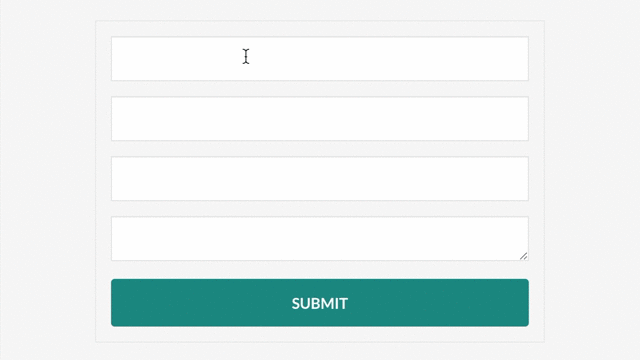
 2.1.1.</b></li>
<li><b>2.2.1.2.</b></li>
</ol>
<li><b>2.2.2.</b></li>
</ol>
<li><b>2.3.</b></li>
<li><b>2.4.</b></li>
</ol>
</li>
<li><b>3.</b></li>
<li><b>4.</b>
<ol>
<li><b>4.1.</b></li>
<li><b>4.2.</b></li>
<ol>
<li><b>4.2.1.</b></li>
<ol>
<li><b>4.2.1.1.</b></li>
<li><b>4.2.1.2.</b></li>
</ol>
<li><b>4.2.2.</b></li>
</ol>
<li><b>4.3.</b></li>
<li><b>4.4.</b></li>
</ol>
</li>
</ol>
<body>
</html>
2.1.1.</b></li>
<li><b>2.2.1.2.</b></li>
</ol>
<li><b>2.2.2.</b></li>
</ol>
<li><b>2.3.</b></li>
<li><b>2.4.</b></li>
</ol>
</li>
<li><b>3.</b></li>
<li><b>4.</b>
<ol>
<li><b>4.1.</b></li>
<li><b>4.2.</b></li>
<ol>
<li><b>4.2.1.</b></li>
<ol>
<li><b>4.2.1.1.</b></li>
<li><b>4.2.1.2.</b></li>
</ol>
<li><b>4.2.2.</b></li>
</ol>
<li><b>4.3.</b></li>
<li><b>4.4.</b></li>
</ol>
</li>
</ol>
<body>
</html>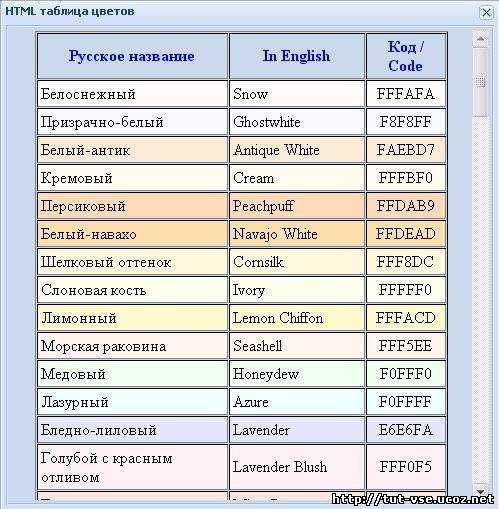
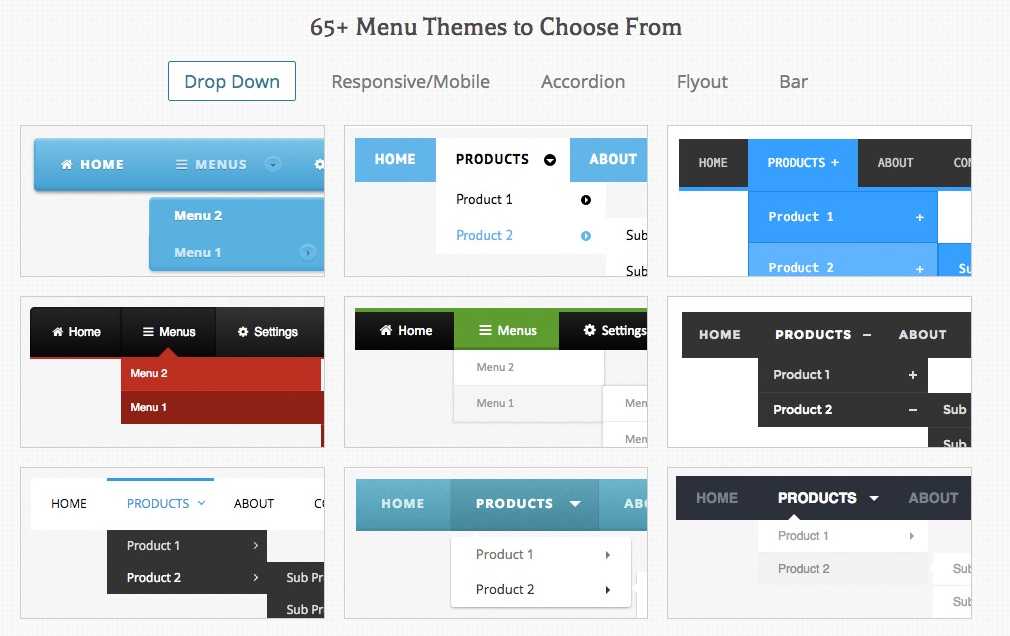
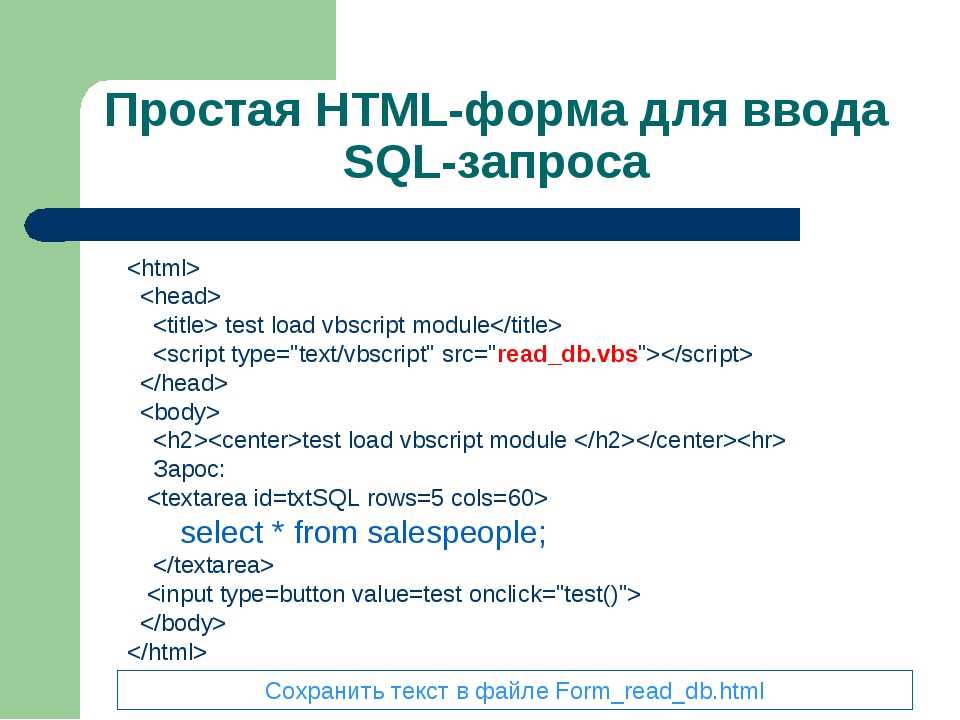

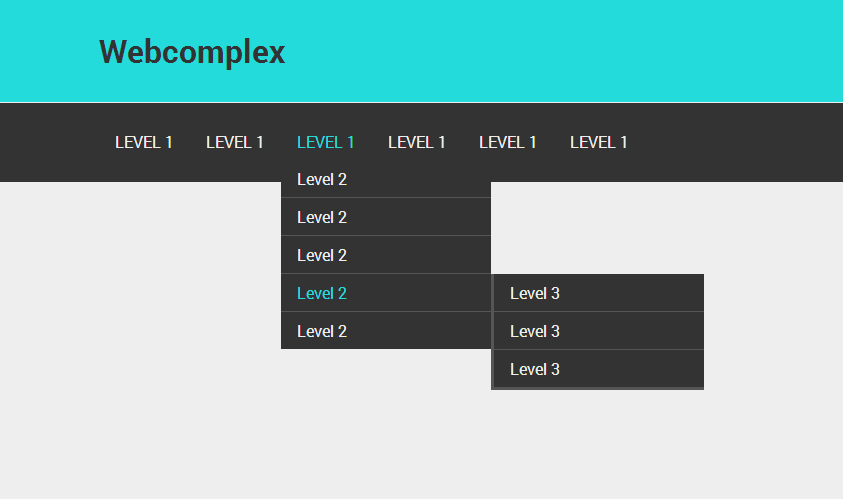

 Этот адрес будет использоваться по умолчанию для всех писем. Также он будет отображаться в правом верхнем углу страниц Яндекс Почты при нажатии на имя и портрет пользователя.
Этот адрес будет использоваться по умолчанию для всех писем. Также он будет отображаться в правом верхнем углу страниц Яндекс Почты при нажатии на имя и портрет пользователя.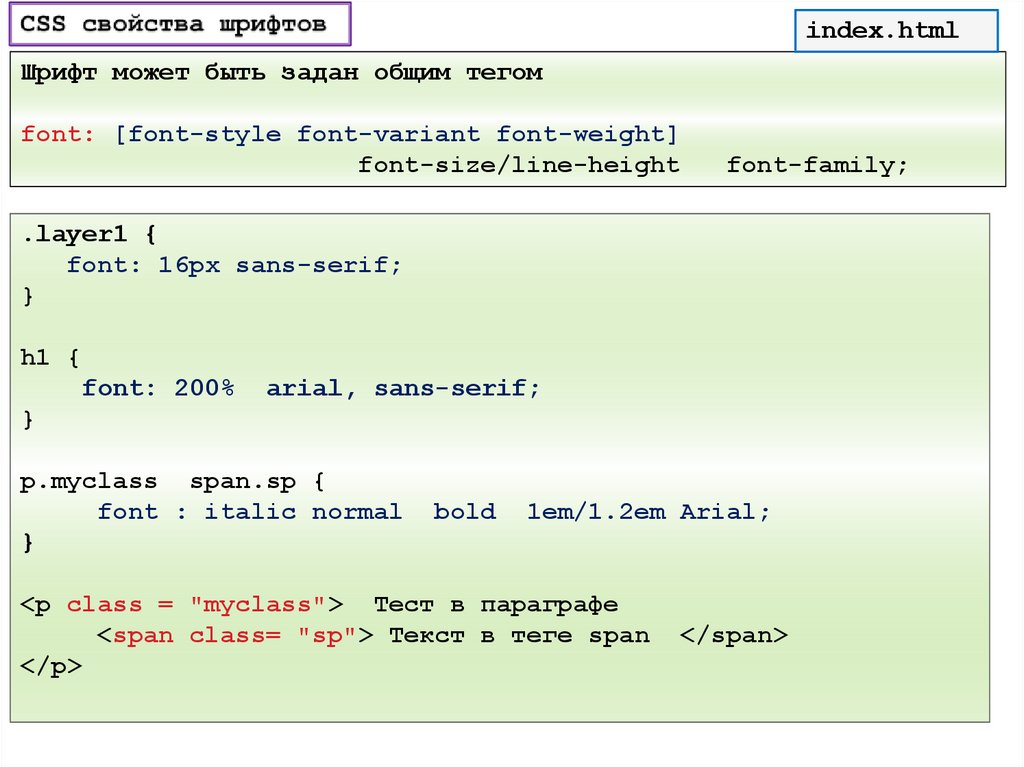 Все это должно подчеркнуть важность использования списков в современном веб-дизайне, напоминая даже опытным программистам о том, как HTML-списки могут повысить гибкость и удобство сопровождения веб-сайта.
Все это должно подчеркнуть важность использования списков в современном веб-дизайне, напоминая даже опытным программистам о том, как HTML-списки могут повысить гибкость и удобство сопровождения веб-сайта.
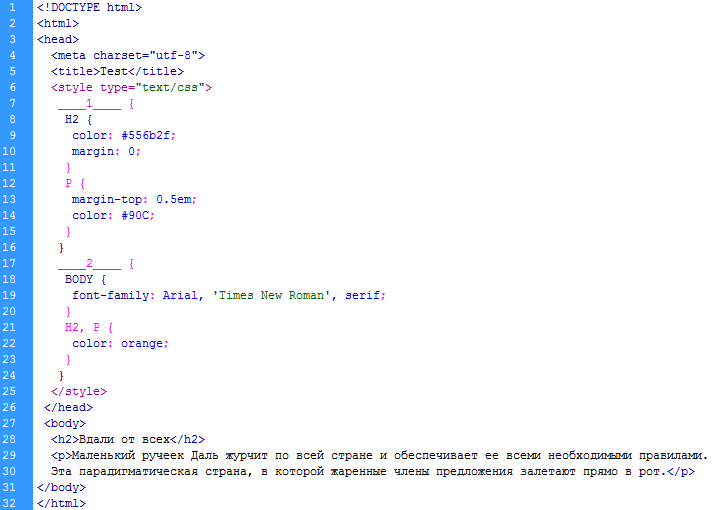
 Таким образом, было бы маловероятно, что вы изменили бы маркер с увеличивающегося на не увеличивающийся на упорядоченный список , так как это удалит семантическое значение элементов.
Таким образом, было бы маловероятно, что вы изменили бы маркер с увеличивающегося на не увеличивающийся на упорядоченный список , так как это удалит семантическое значение элементов.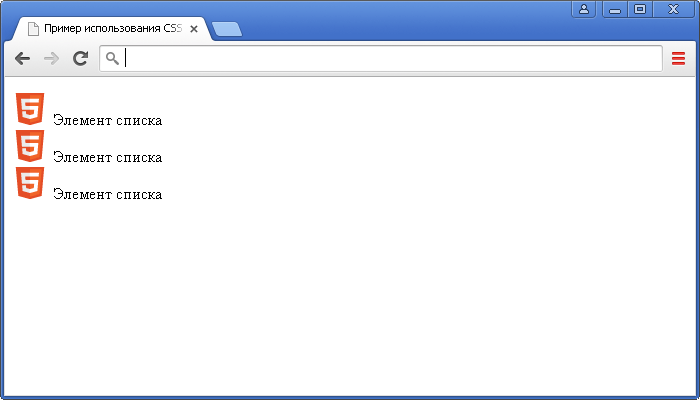
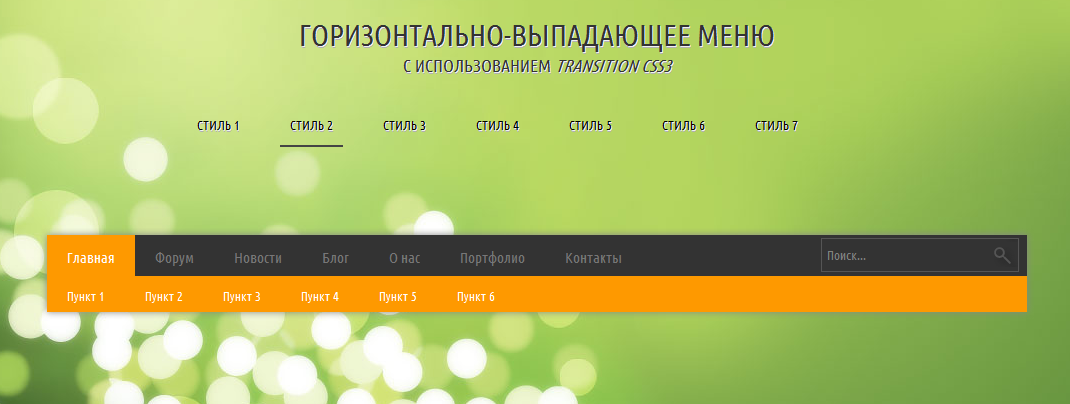 Давайте посмотрим на некоторые из этих различий. Конечно, это предполагает, что с элементами не связаны никакие другие стили, в том числе в сбросе CSS.
Давайте посмотрим на некоторые из этих различий. Конечно, это предполагает, что с элементами не связаны никакие другие стили, в том числе в сбросе CSS. Это происходит одинаково во всех браузерах. Добавление
Это происходит одинаково во всех браузерах. Добавление 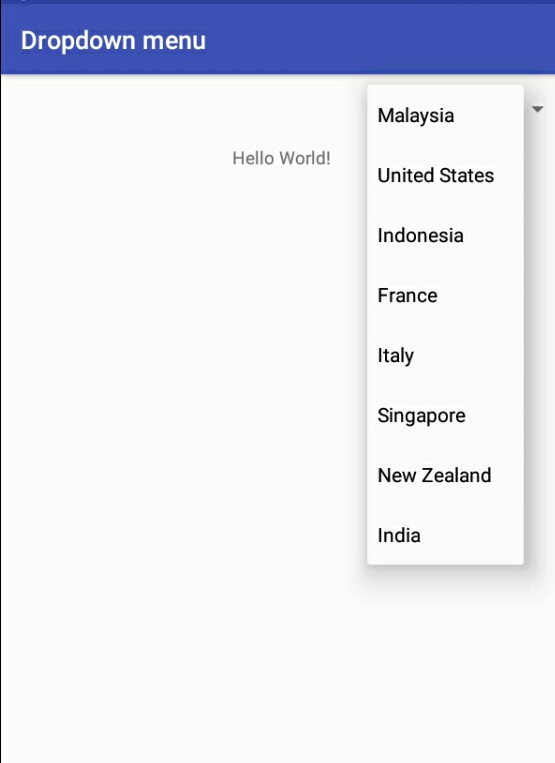 Но это не влияет на IE6 и IE7. Вместо этого левое поле должно быть установлено равным нулю, чтобы это было достигнуто в этих браузерах.
Но это не влияет на IE6 и IE7. Вместо этого левое поле должно быть установлено равным нулю, чтобы это было достигнуто в этих браузерах.
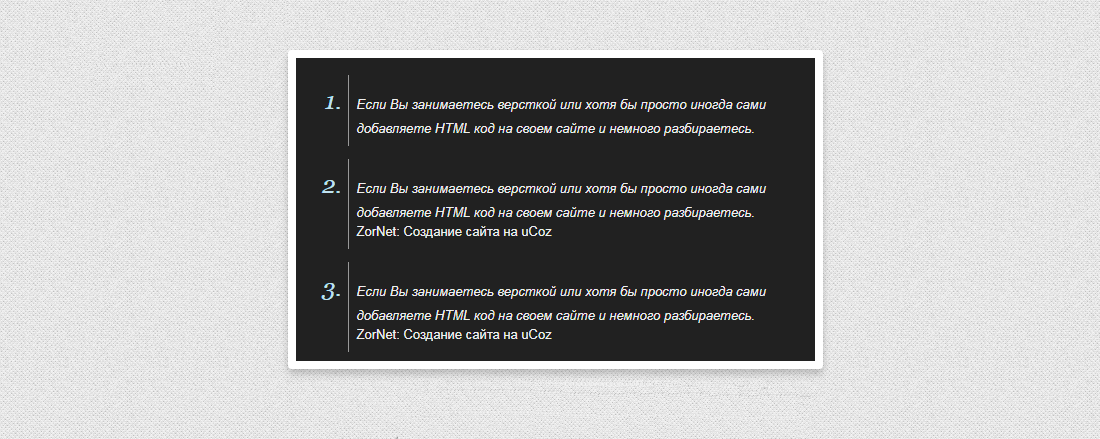
 Позже были разработаны выпадающие меню, которые были более семантическими и в большей степени зависели от CSS.
Позже были разработаны выпадающие меню, которые были более семантическими и в большей степени зависели от CSS.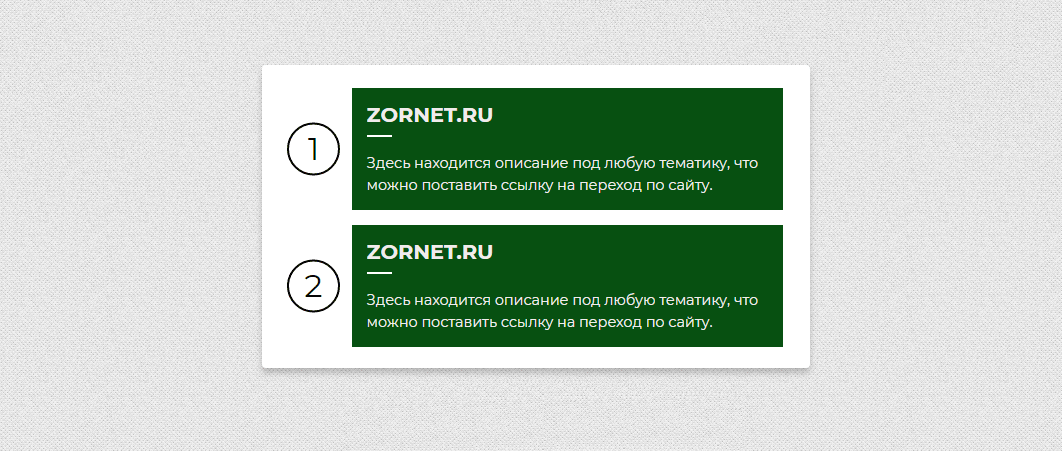 Ниже приведены несколько примеров фотогалерей и других виджетов на основе фотографий, оформленных в виде списков HTML.
Ниже приведены несколько примеров фотогалерей и других виджетов на основе фотографий, оформленных в виде списков HTML.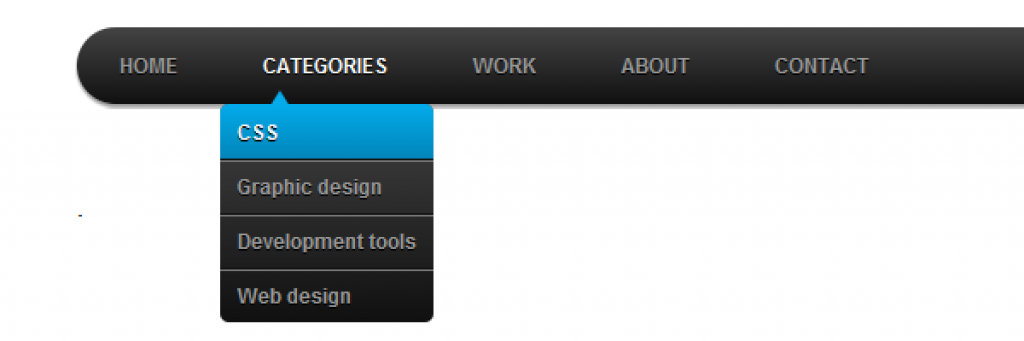
 Контент структурирован с использованием неупорядоченных списков.
Контент структурирован с использованием неупорядоченных списков.
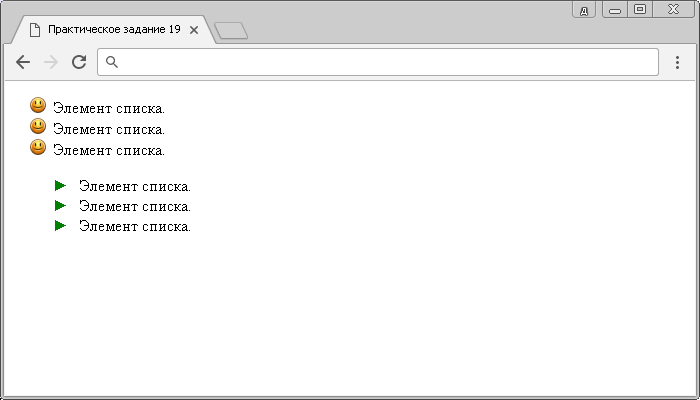 Результирующий вывод HTML представляет собой простой неупорядоченный список.
Результирующий вывод HTML представляет собой простой неупорядоченный список.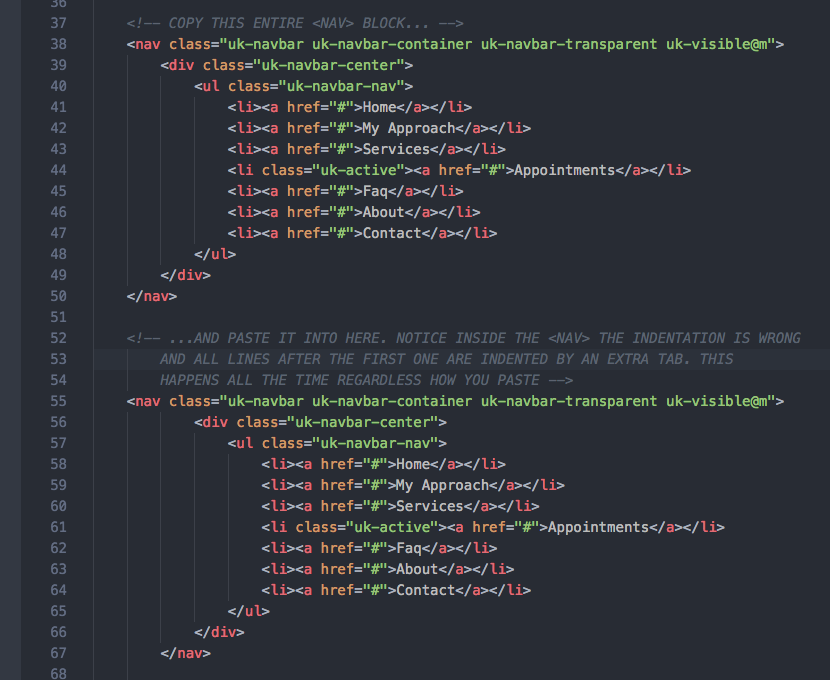 После применения определенных стилей все еще будут различия, но с ними будет не так сложно справиться после сброса настроек.
После применения определенных стилей все еще будут различия, но с ними будет не так сложно справиться после сброса настроек.

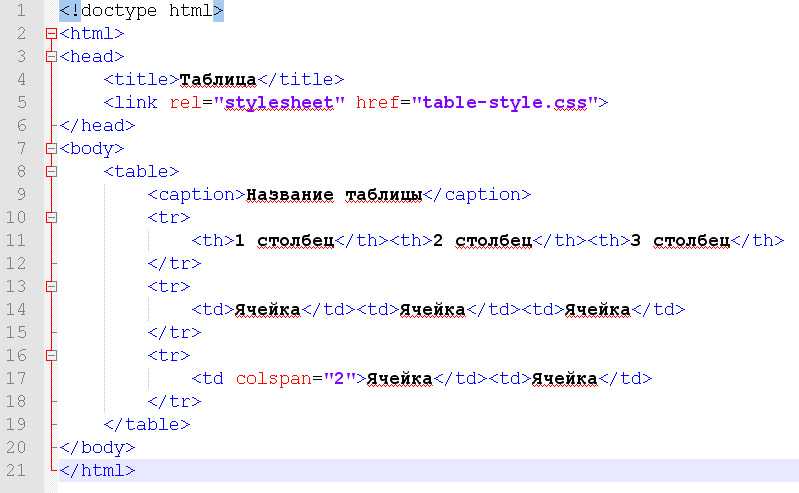
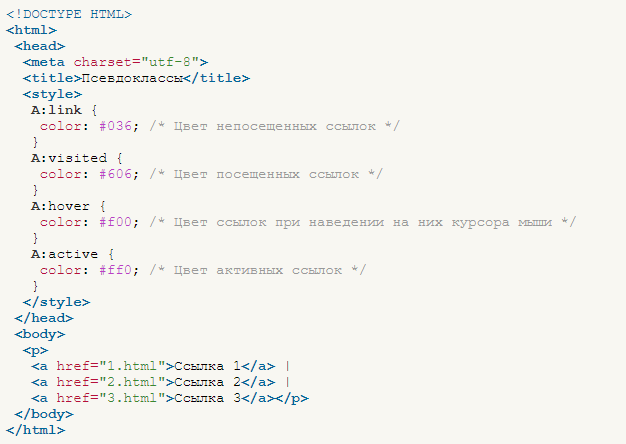 Ниже приведены несколько примеров фотогалерей и других виджетов на основе фотографий, оформленных в виде списков HTML.
Ниже приведены несколько примеров фотогалерей и других виджетов на основе фотографий, оформленных в виде списков HTML.
 Контент структурирован с использованием неупорядоченных списков.
Контент структурирован с использованием неупорядоченных списков.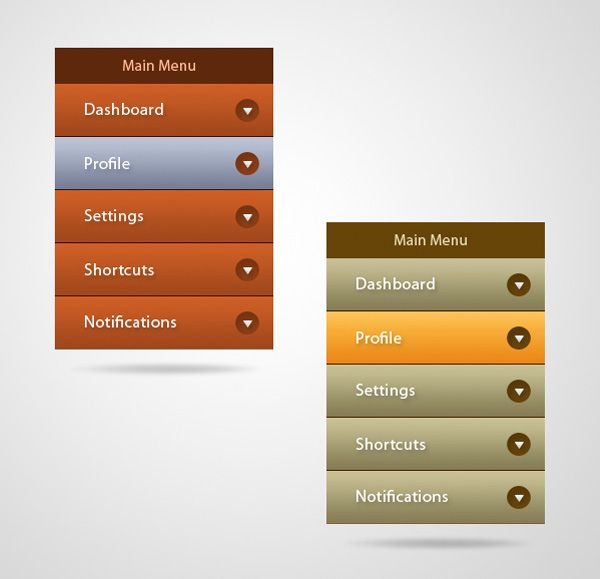
 Результирующий вывод HTML представляет собой простой неупорядоченный список.
Результирующий вывод HTML представляет собой простой неупорядоченный список.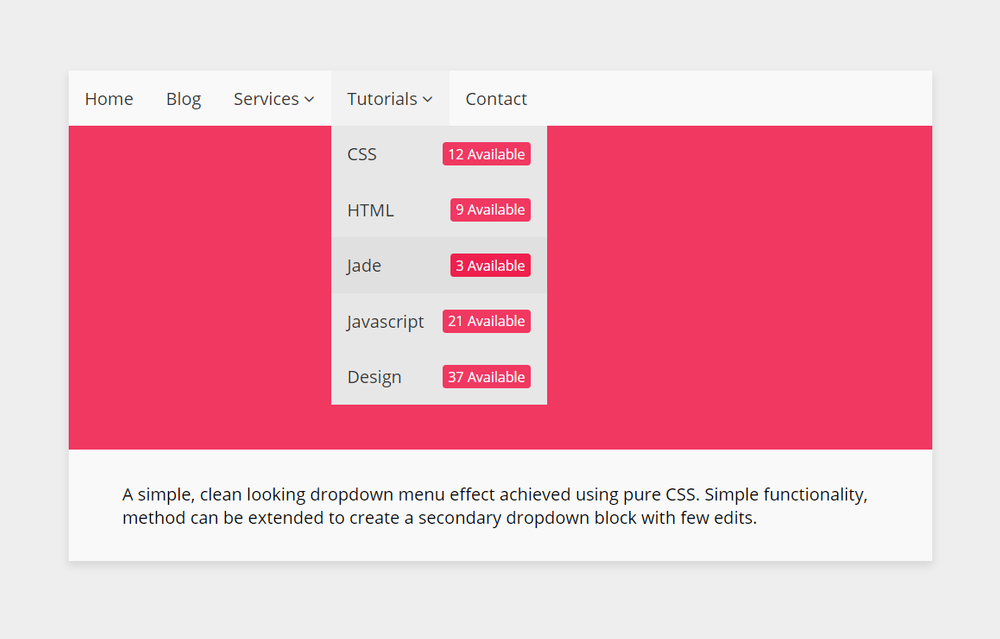
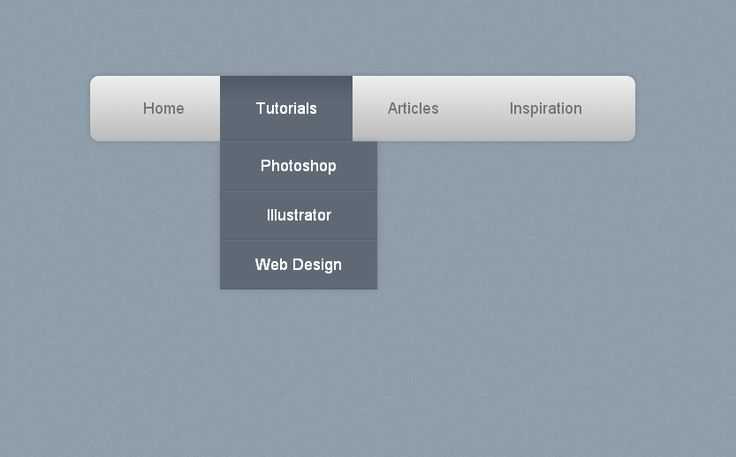 Говоря о пользовательском интерфейсе, взгляните на некоторые компоненты макета пользовательского интерфейса React на нашем сайте. Использование списков HTML в настоящее время является обычным явлением. Сегодня мы отвлечемся от создания обычных записей и продемонстрируем 8 уникальных подходов к восхитительному оформлению ваших HTML-записей с помощью CSS. Мы воспользуемся некоторыми настоящими стратегиями CSS, чтобы исчерпывающий список выглядел великолепно (и даже имел некоторую дополнительную полезность). В этой статье мы обсудим пример стиля списка с тегами css и html, такими как упорядоченный список (ol), неупорядоченный список (ul), li (элемент списка).
Говоря о пользовательском интерфейсе, взгляните на некоторые компоненты макета пользовательского интерфейса React на нашем сайте. Использование списков HTML в настоящее время является обычным явлением. Сегодня мы отвлечемся от создания обычных записей и продемонстрируем 8 уникальных подходов к восхитительному оформлению ваших HTML-записей с помощью CSS. Мы воспользуемся некоторыми настоящими стратегиями CSS, чтобы исчерпывающий список выглядел великолепно (и даже имел некоторую дополнительную полезность). В этой статье мы обсудим пример стиля списка с тегами css и html, такими как упорядоченный список (ol), неупорядоченный список (ul), li (элемент списка). Чтобы стилизовать числа, вам нужно вытеснить стили программы по умолчанию и добавить уловки к частям сводки, чтобы ориентировать их и стилизовать аналогичным образом.
Чтобы стилизовать числа, вам нужно вытеснить стили программы по умолчанию и добавить уловки к частям сводки, чтобы ориентировать их и стилизовать аналогичным образом. Мы видим карточную структуру с приятной основой. Внутри карточки вещества есть несколько списков. При плавании каждый из списка попадает внутрь коробки окраины. Клиент может быстро оценить выбор, который он сделал.
Мы видим карточную структуру с приятной основой. Внутри карточки вещества есть несколько списков. При плавании каждый из списка попадает внутрь коробки окраины. Клиент может быстро оценить выбор, который он сделал.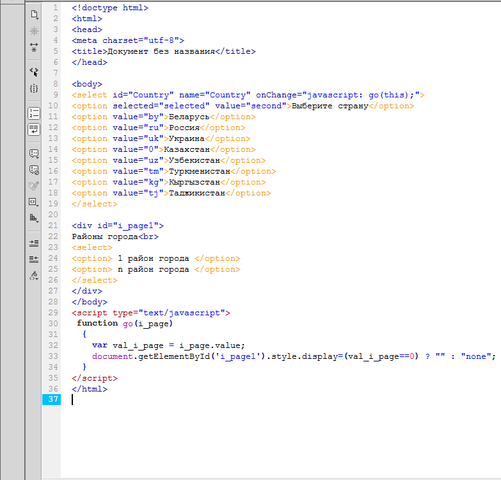 Как бы то ни было, если вы хотите быть предсказуемым в своей структуре, вы можете остановиться на одном движении. Несмотря на то, что идея выглядит сложной, структура кода исключительно проста.
Как бы то ни было, если вы хотите быть предсказуемым в своей структуре, вы можете остановиться на одном движении. Несмотря на то, что идея выглядит сложной, структура кода исключительно проста.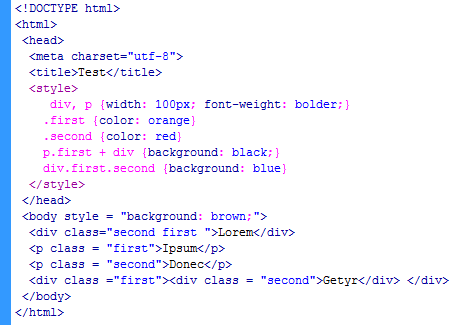
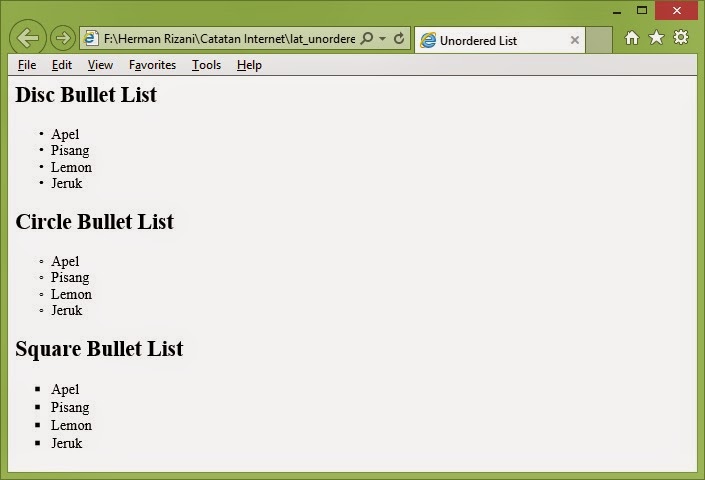 В этой структуре дизайнер использовал тему закусочной. Клиент может выбрать еду из меню. Ввиду этого базового плана вы также можете использовать эту структуру в универсальных приложениях. Закусочные являются одним из агрессивных предприятий, которые эффективно используют современные достижения для адекватного обслуживания своих клиентов.
В этой структуре дизайнер использовал тему закусочной. Клиент может выбрать еду из меню. Ввиду этого базового плана вы также можете использовать эту структуру в универсальных приложениях. Закусочные являются одним из агрессивных предприятий, которые эффективно используют современные достижения для адекватного обслуживания своих клиентов.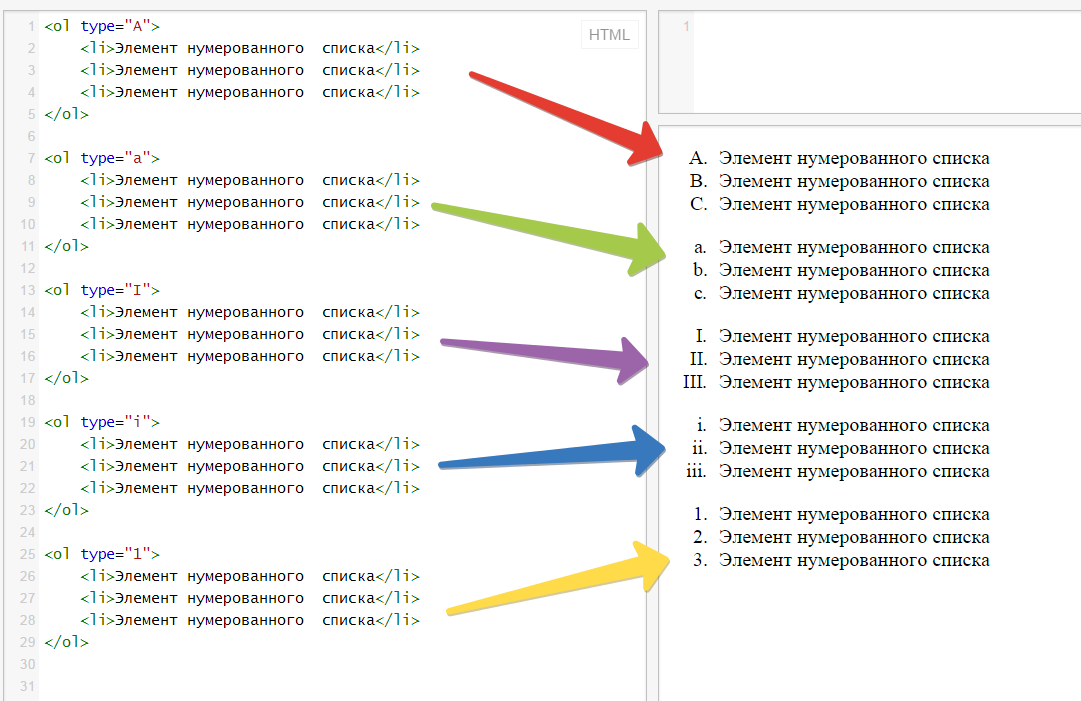
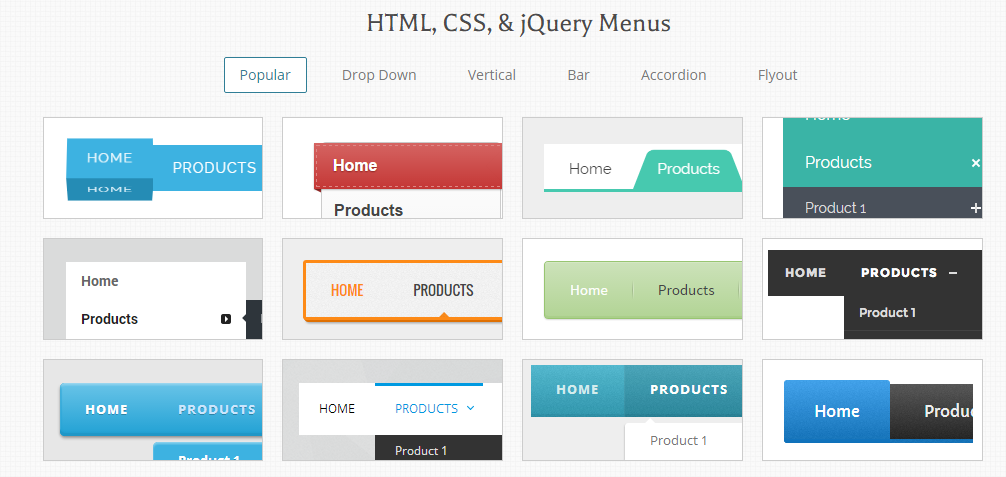 Как вы можете видеть в самой демонстрации, как правильно и новаторски выглядит список. Поскольку в концептах используются только HTML и CSS, можно легко добавить некоторые анимационные эффекты и сочетания цветов.
Как вы можете видеть в самой демонстрации, как правильно и новаторски выглядит список. Поскольку в концептах используются только HTML и CSS, можно легко добавить некоторые анимационные эффекты и сочетания цветов.
 В этом случае влияние активности несколько исключительнее, чем в других. Когда вы выбираете альтернативу, галочка появляется очень привлекательным образом.
В этом случае влияние активности несколько исключительнее, чем в других. Когда вы выбираете альтернативу, галочка появляется очень привлекательным образом. Простая структура кода также позволяет вам эффективно включать и изменять нужные вам основные моменты.
Простая структура кода также позволяет вам эффективно включать и изменять нужные вам основные моменты.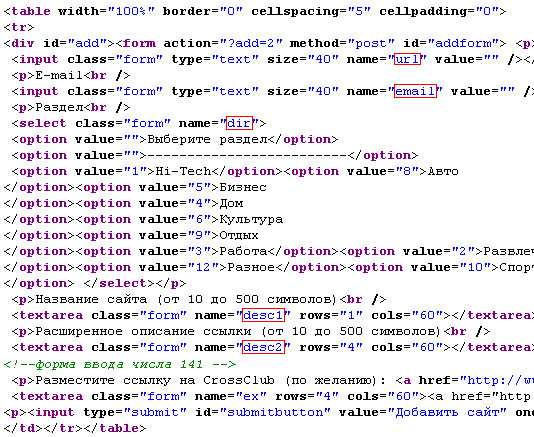 Здесь вы найдете веб-шаблон практически для любого веб-сайта.
Здесь вы найдете веб-шаблон практически для любого веб-сайта.

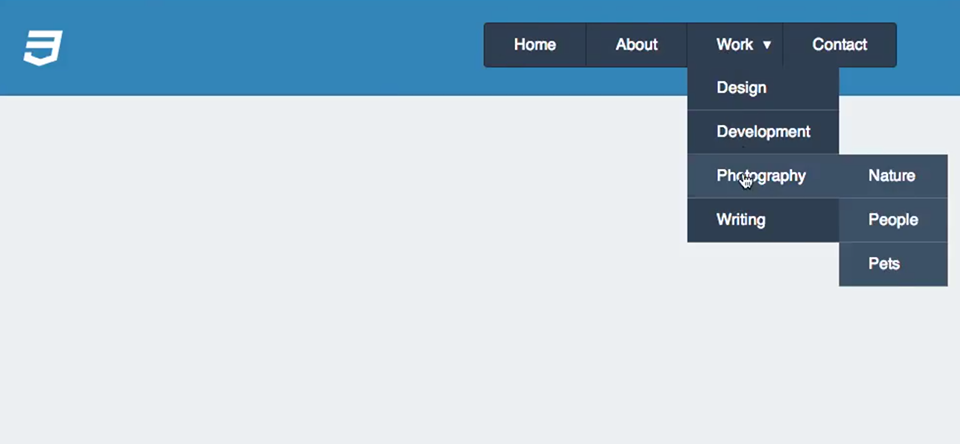
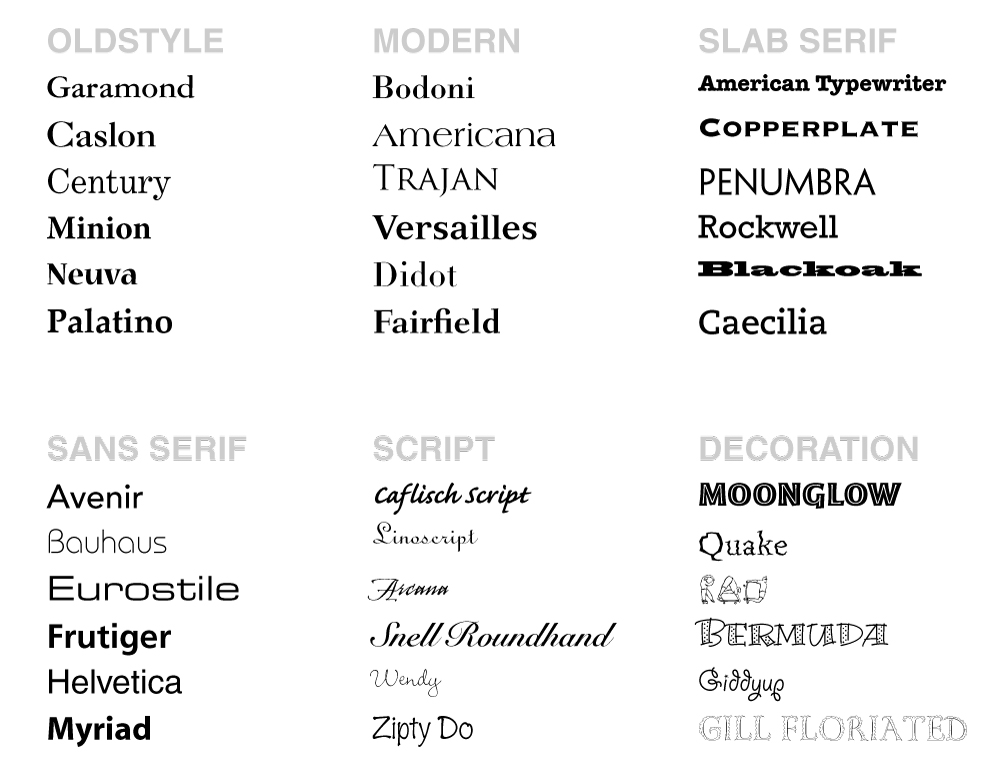 Результат очень неординарный и стильный! Не стесняйтесь исследовать его демонстрационную веб-страницу прямо сейчас.
Результат очень неординарный и стильный! Не стесняйтесь исследовать его демонстрационную веб-страницу прямо сейчас.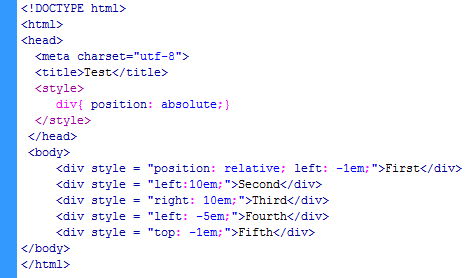 Вы можете настроить и настроить этот шаблон дизайна по своему желанию.
Вы можете настроить и настроить этот шаблон дизайна по своему желанию.
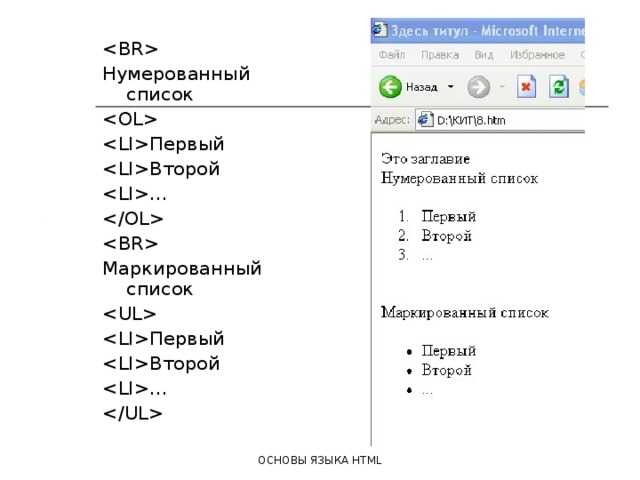
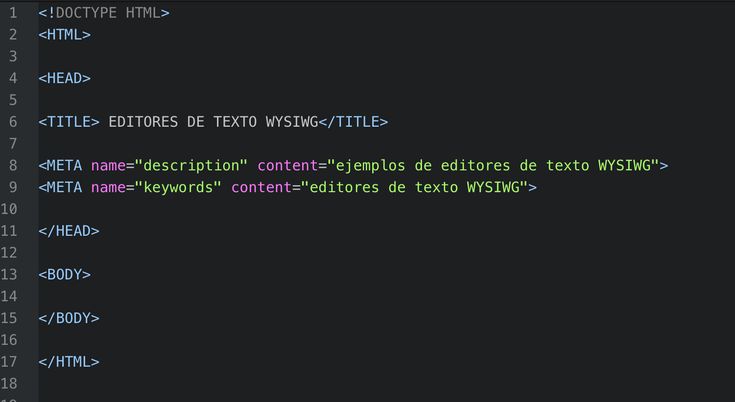
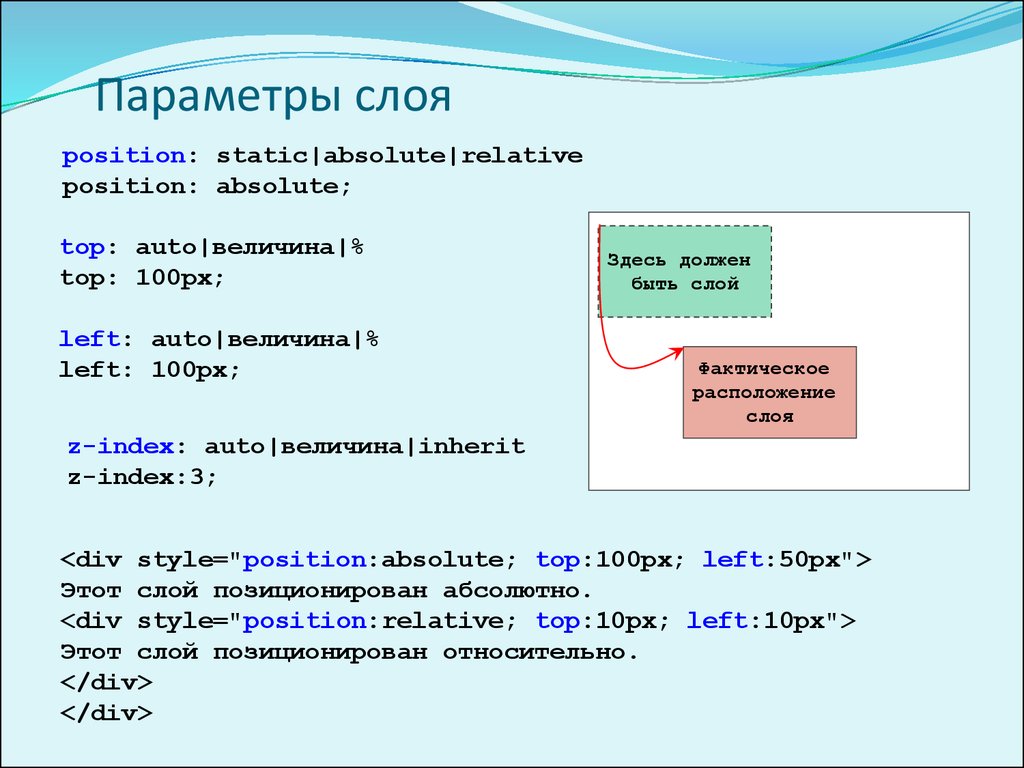 Результат чрезвычайно уникальный и стильный! Не стесняйтесь проверить его демонстрационную веб-страницу прямо сейчас.
Результат чрезвычайно уникальный и стильный! Не стесняйтесь проверить его демонстрационную веб-страницу прямо сейчас.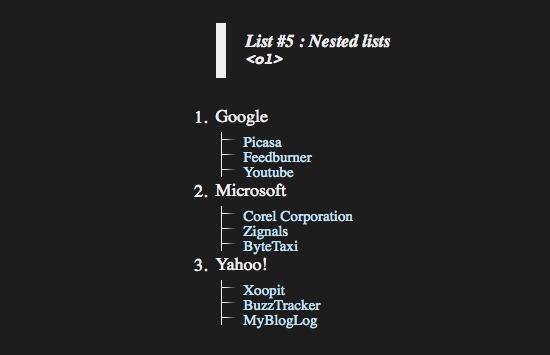 У вас есть возможность трансформировать и настраивать эту веб-тему по своему желанию.
У вас есть возможность трансформировать и настраивать эту веб-тему по своему желанию.
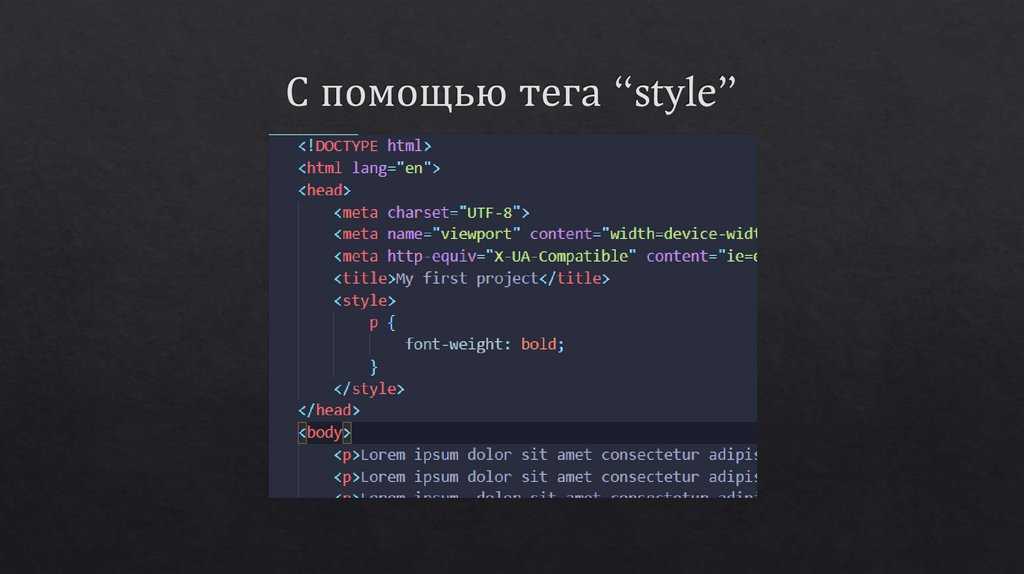
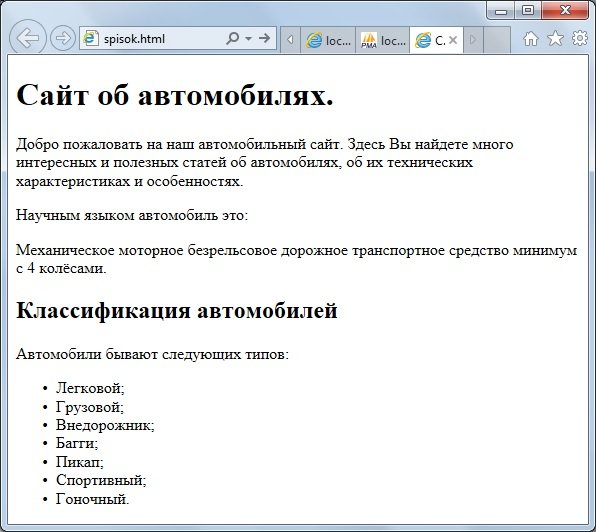 Selectors 2.0015
Selectors 2.0015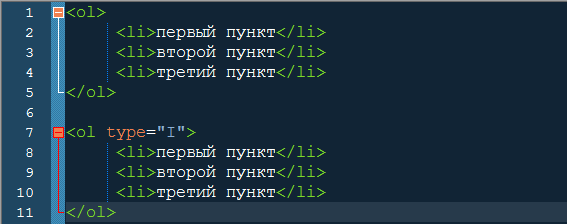 scss, упорядоченный список, градиент
scss, упорядоченный список, градиент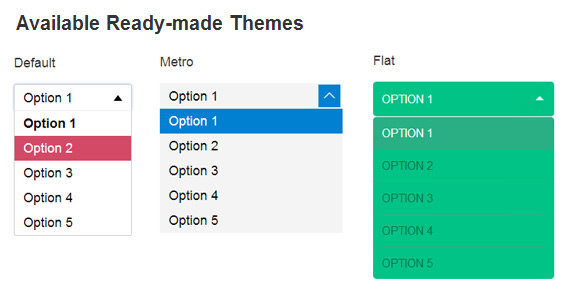 Список дел
Список дел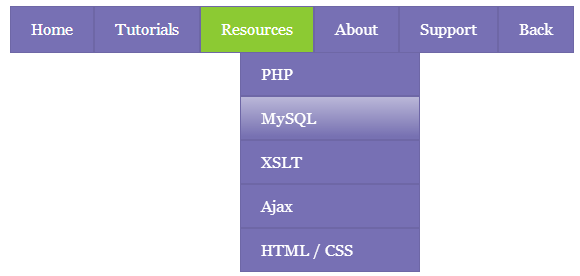

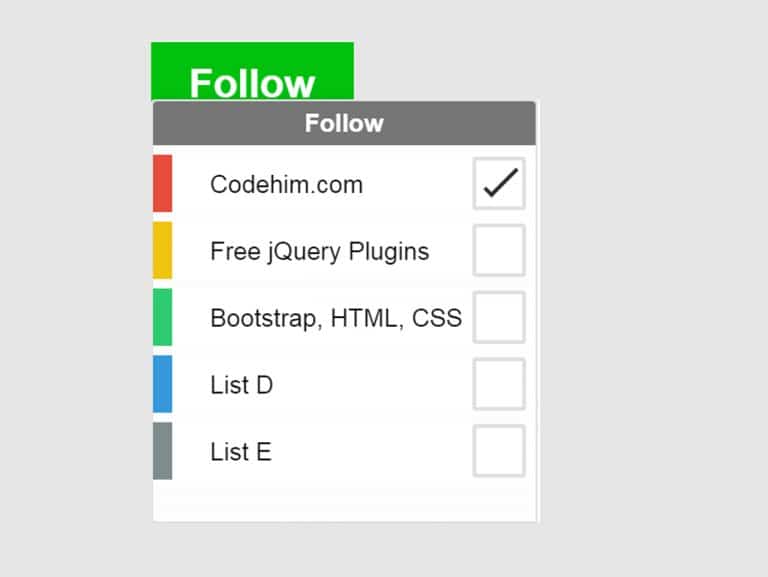 Упорядоченный список CSS с начальным нулем
Упорядоченный список CSS с начальным нулем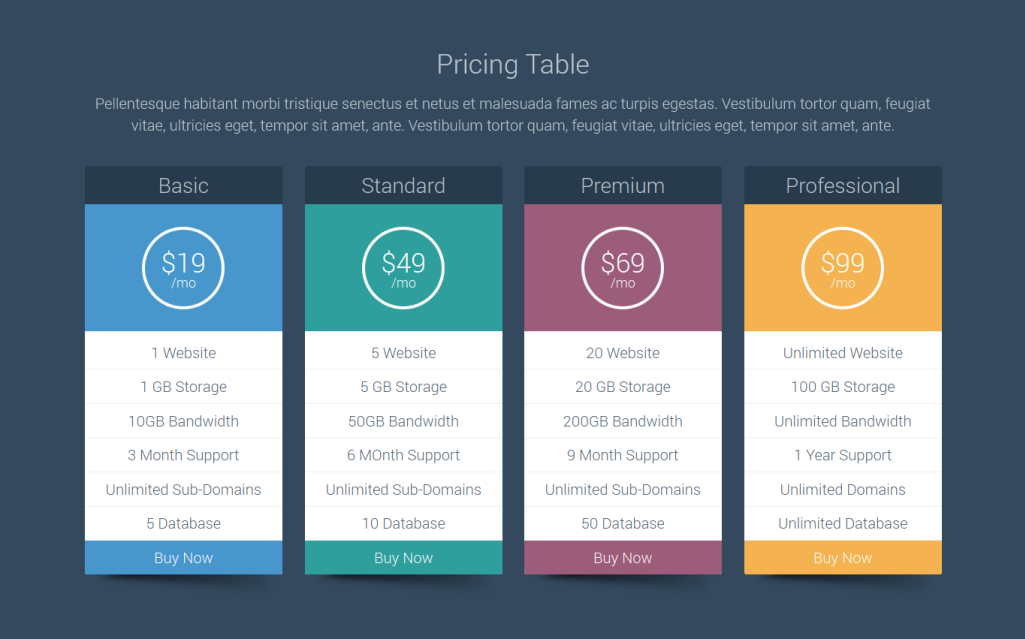 Стиль пользовательского списка через чистый CSS
Стиль пользовательского списка через чистый CSS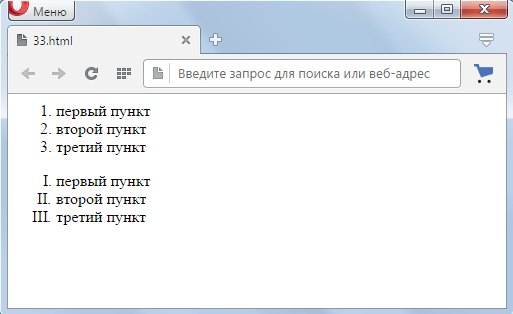 CSS3 Checklist
CSS3 Checklist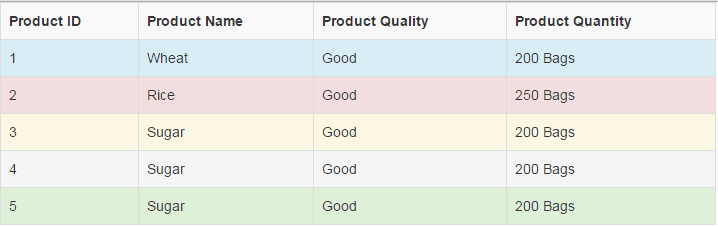 СТИЛЕЙ СПИСОК 9 9.0002 Автор: Cody McAfee (GCMCAFEE)
СТИЛЕЙ СПИСОК 9 9.0002 Автор: Cody McAfee (GCMCAFEE) net/articles/css/5-simple-and-practical-css-list-styles-you-can-copy -и паста /
net/articles/css/5-simple-and-practical-css-list-styles-you-can-copy -и паста / Предполагая, что вы действительно не знали, ускоренные мобильные страницы — это на самом деле современная инновация, которая помогает вам создавать супер-мобильные сайты, которые будут просто летать на всех мобильных гаджетах, и это действительно жизненно важный фактор в сегодняшний день. Все эти шаблоны обеспечивают действительно привлекательный и яркий дизайн, огромный набор функций для разных задач. Именно здесь вы обязательно найдете тему практически для любого типа веб-сайта.
Предполагая, что вы действительно не знали, ускоренные мобильные страницы — это на самом деле современная инновация, которая помогает вам создавать супер-мобильные сайты, которые будут просто летать на всех мобильных гаджетах, и это действительно жизненно важный фактор в сегодняшний день. Все эти шаблоны обеспечивают действительно привлекательный и яркий дизайн, огромный набор функций для разных задач. Именно здесь вы обязательно найдете тему практически для любого типа веб-сайта.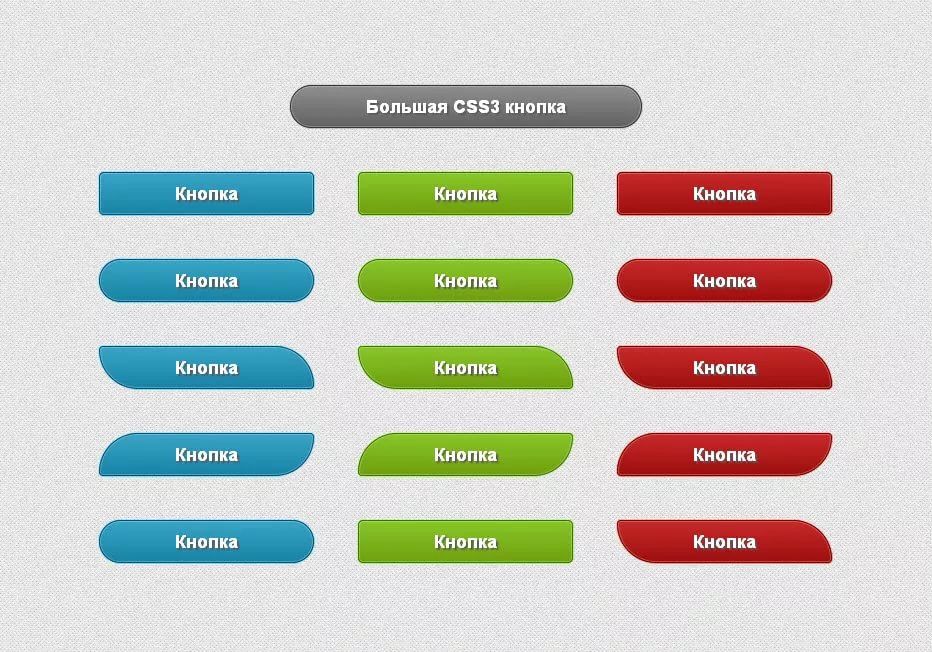 Мы можем гарантировать - этот веб-шаблон имеет все вышеперечисленные преимущества и даже больше.
Мы можем гарантировать - этот веб-шаблон имеет все вышеперечисленные преимущества и даже больше.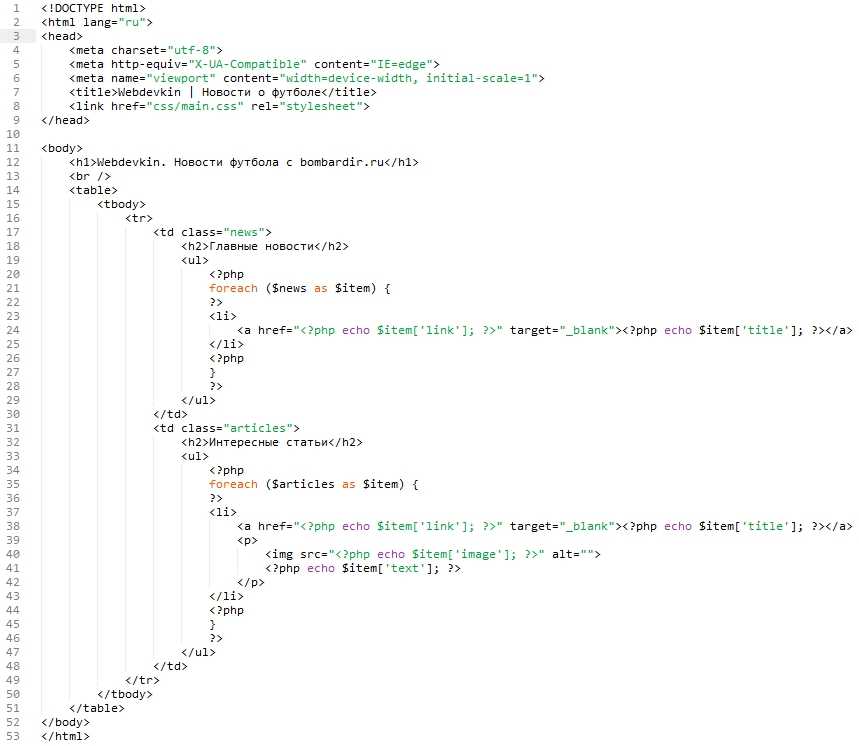 Предоставьте фотографии, текстовые сообщения, веб-видео, эскизы, кнопки для слайдов, включите автовоспроизведение, полноэкранный режим, полноэкранную или коробочную конфигурацию.
Предоставьте фотографии, текстовые сообщения, веб-видео, эскизы, кнопки для слайдов, включите автовоспроизведение, полноэкранный режим, полноэкранную или коробочную конфигурацию.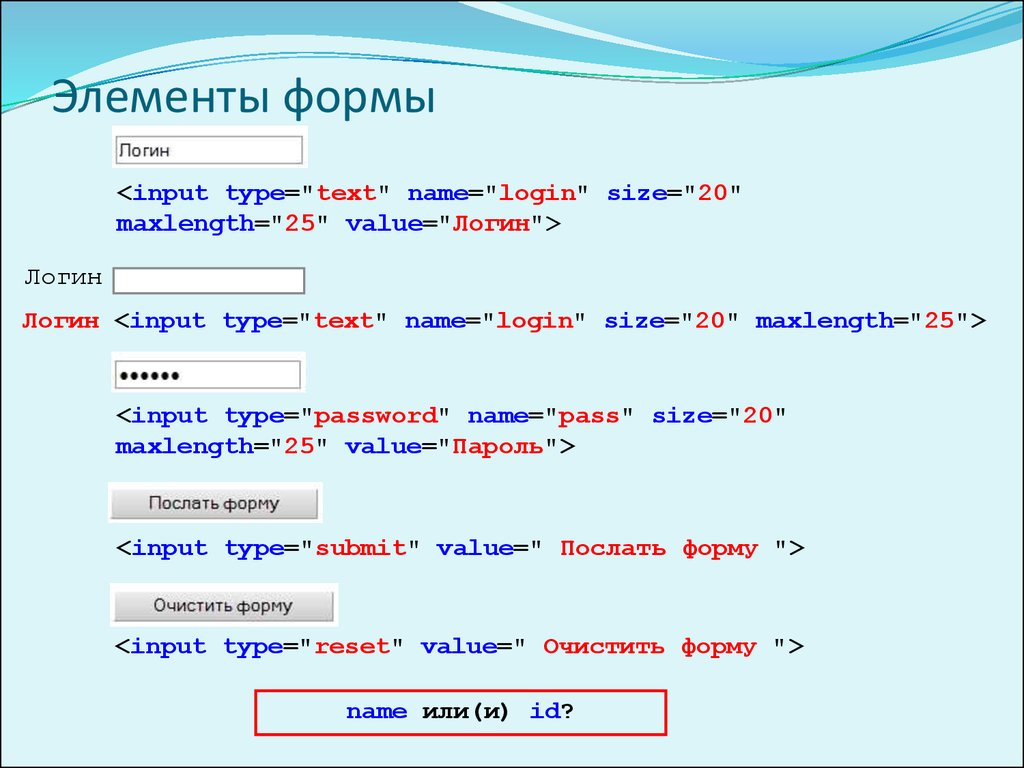 Даже самый простой дизайн интернет-сайта будет казаться фантастическим с применением этого веб-шаблона.
Даже самый простой дизайн интернет-сайта будет казаться фантастическим с применением этого веб-шаблона.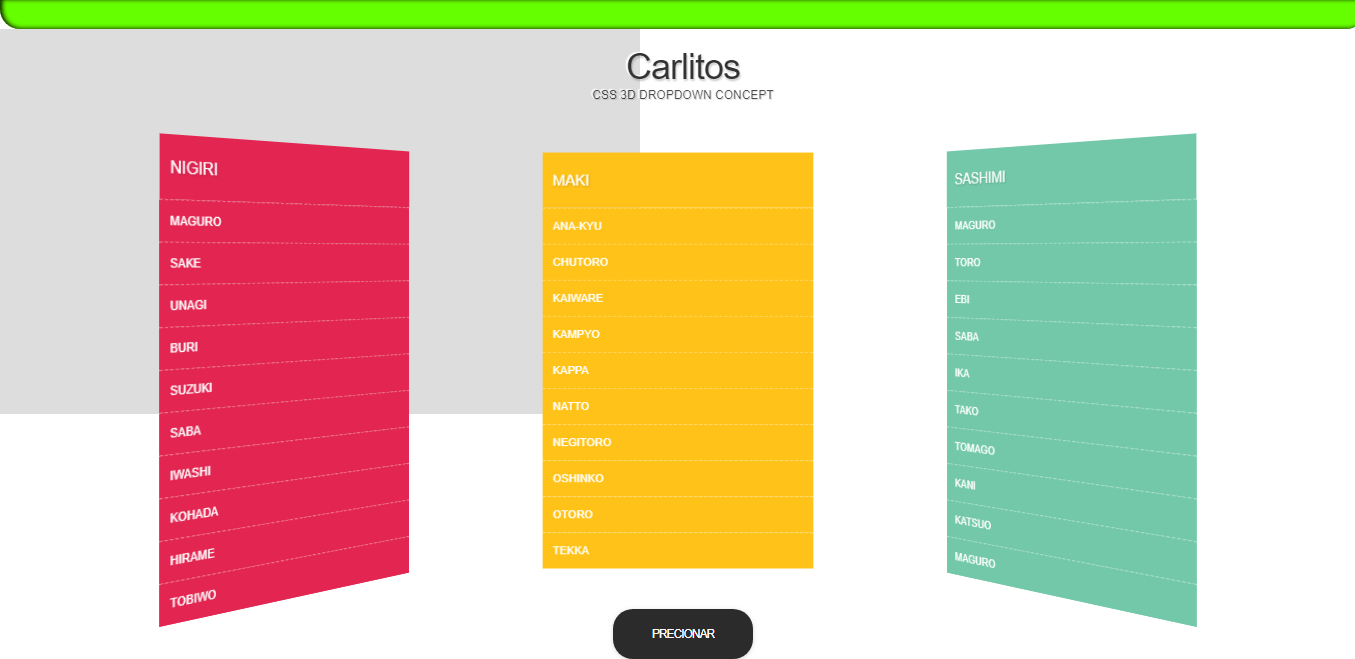
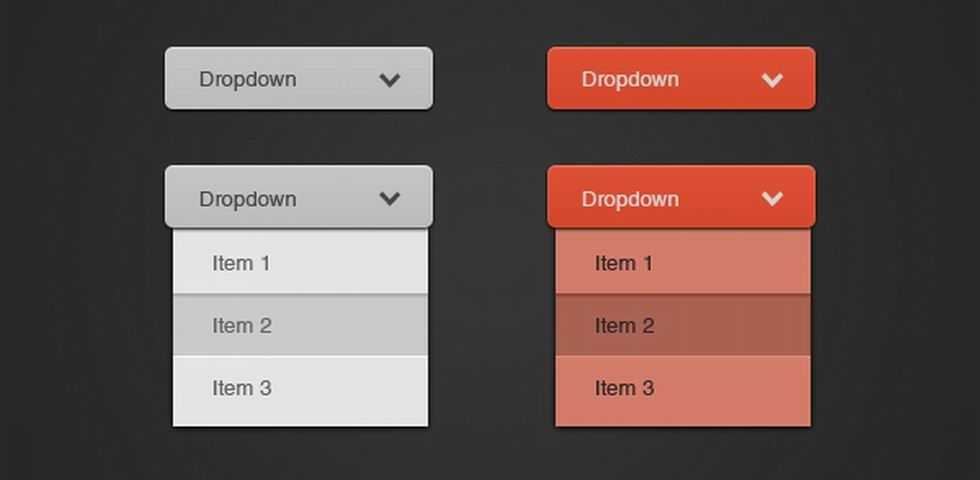
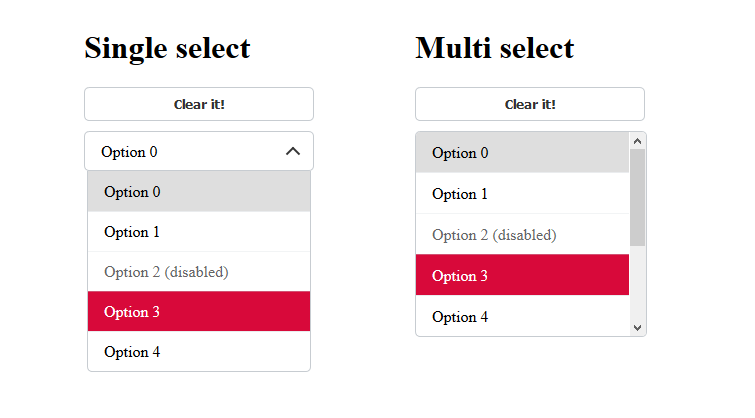

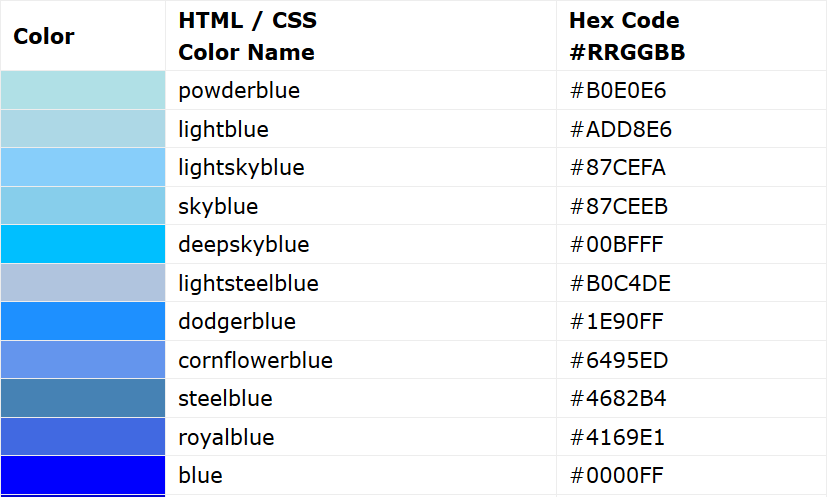
 Вы можете изменить и модифицировать эту тему по своему желанию.
Вы можете изменить и модифицировать эту тему по своему желанию.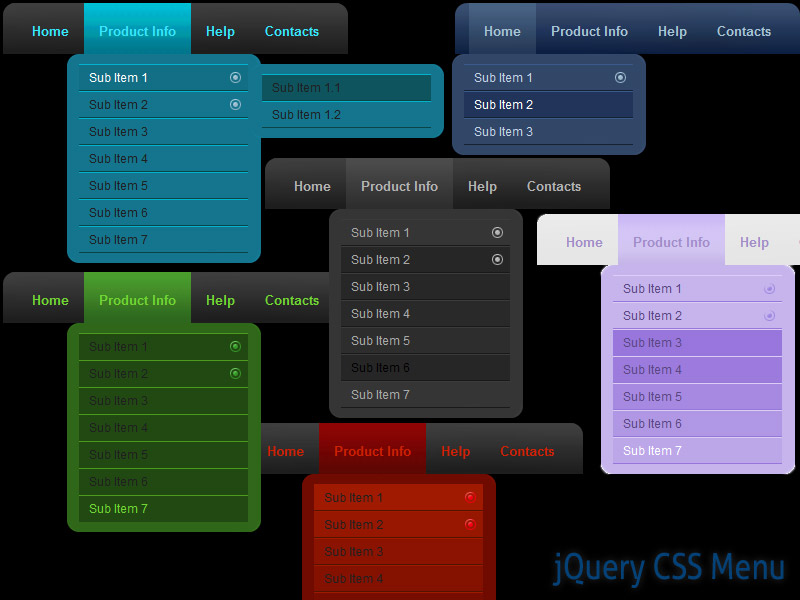 Не стесняйтесь работать со всеми этими замечательными, легко настраиваемыми и удобными для мобильных устройств инструментами, чтобы сделать ваш веб-сайт более интересным и привлекательным для посетителей.
Не стесняйтесь работать со всеми этими замечательными, легко настраиваемыми и удобными для мобильных устройств инструментами, чтобы сделать ваш веб-сайт более интересным и привлекательным для посетителей.
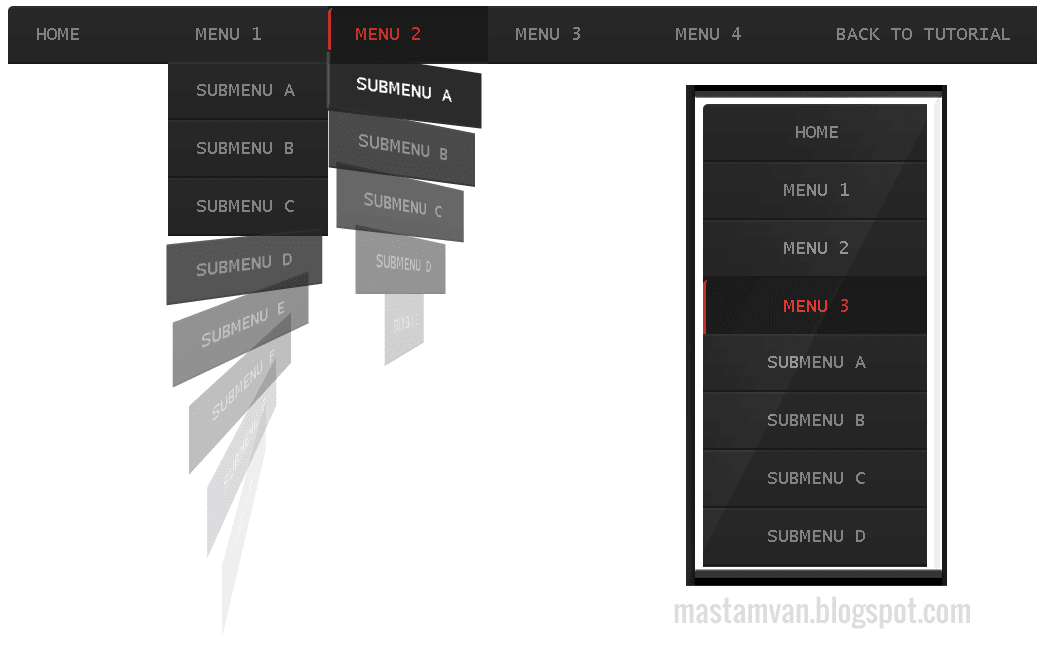 Добавляйте изображения, контент, видеопрезентации, эскизы, вкладки к слайдам, настраивайте автовоспроизведение, полноэкранный режим, полноэкранный или коробочный формат.
Добавляйте изображения, контент, видеопрезентации, эскизы, вкладки к слайдам, настраивайте автовоспроизведение, полноэкранный режим, полноэкранный или коробочный формат.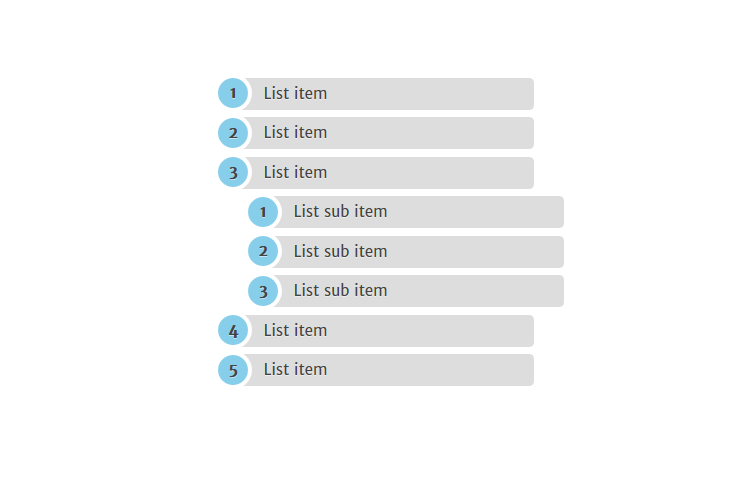 Результат очень оригинальный и стильный! Не стесняйтесь сразу же осмотреть его демо-страницу.
Результат очень оригинальный и стильный! Не стесняйтесь сразу же осмотреть его демо-страницу.